Page 1

Bedienungsanleitung
Digital-Kamera
Model Nr. DMC-LZ7
DMC-LZ6
EG
Bitte lesen Sie diese
Bedienungsanleitung vor der
Inbetriebnahme des Gerätes
vollständig durch.
Web Site: http://www.panasonic-europe.com
VQT1C44
Page 2
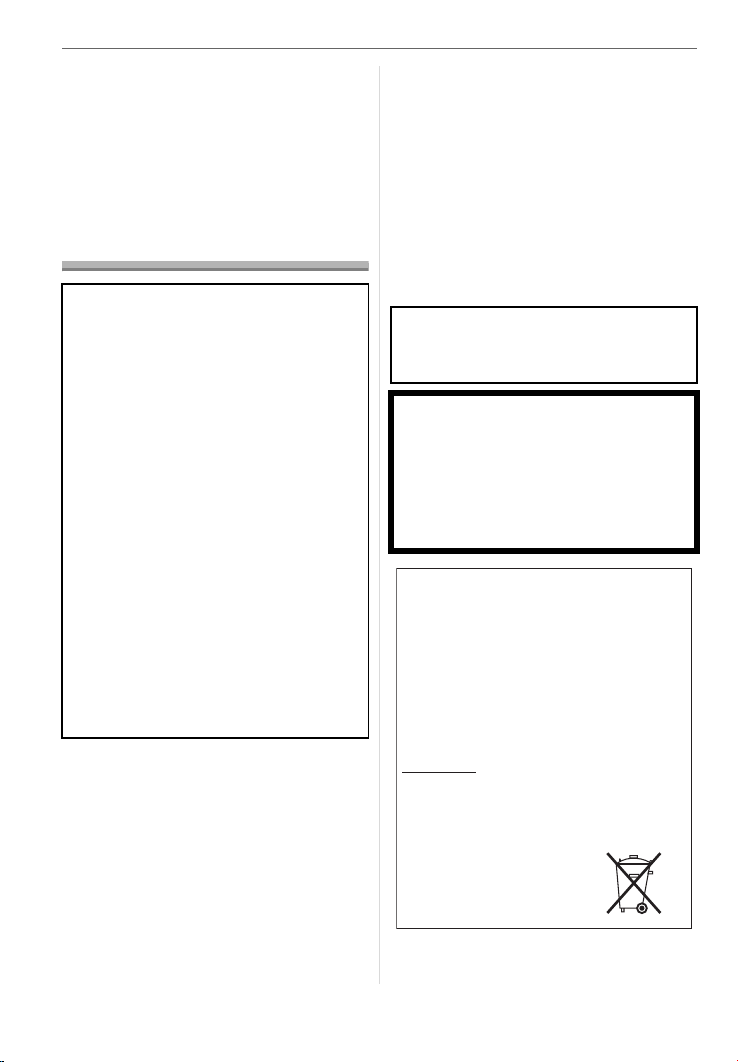
Vor dem Gebrauch
Vor dem Gebrauch
Sehr geehrter Kunde,
Wir möchten diese Gelegenheit nutzen, um
Ihnen für den Kauf dieser Digital-Kamera von
Panasonic zu danken. Bitte lesen Sie die
Bedienungsanleitung sorgfältig und bewahren
Sie sie für ein späteres Nachschlagen auf.
Informationen für Ihre
Sicherheit
WARNUNG:
ZUR REDUZIERUNG DER GEFAHR
VON BRAND, ELEKTRISCHEM
SCHLAG UND BESCHÄDIGUNG:
• DIESES GERÄT SORGFÄLTIG VOR
NÄSSE, FEUCHTIGKEIT, SPRITZUND TROPFWASSER ZU SCHÜTZEN;
BLUMENVASEN UND ANDERE MIT
FLÜSSIGKEITEN GEFÜLLTE
BEHÄLTER DÜRFEN NICHT AUF
DIESES GERÄT GESTELLT WERDEN.
• AUSSCHLIESSLICH DAS EMPFOHLENE
ZUBEHÖR VERWENDEN.
• AUF KEINEN FALL DIE ABDECKUNG
(ODER RÜCKWAND) ABSCHRAUBEN;
IM GERÄTEINNEREN BEFINDEN SICH
KEINE TEILE; DIE VOM BENUTZER
GEWARTET WERDEN KÖNNEN.
REPARATURARBEITEN SIND
GRUNDSÄTZLICH DEM
KUNDENDIENSTPERSONAL ZU
ÜBERLASSEN.
Beachten Sie sorgfältig die Urheberrechte.
Das Aufnehmen von kommerziell
vorbespielten Bändern oder Platten
bzw. anderem veröffentlichtem oder
gesendetem Material, außer für den
privaten Gebrauch, kann Urheberrechte
verletzen. Auch für den privaten
Gebrauch kann das Aufnehmen
bestimmten Materials Beschränkungen
enthalten.
• Beachten Sie bitte, dass die Bedienelemente
und Bauteile, sowie die Menüoptionen usw.
Ihrer Digital-Kamera etwas von denen auf den
Abbildungen in dieser Bedienungsanleitung
abweichen können.
• Das SDHC-Logo ist ein Warenzeichen.
• Andere in der Bedienungsanleitung
abgedruckten Namen, Firmen- und
Produktbezeichnungen sind
Warenzeichen bzw. eingetragene
Warenzeichen der betreffenden
Unternehmen.
DAS NETZTEIL SOLLTE IN DER NÄHE
DES GERÄTES PLAZIERT WERDEN
UND LEICHT ZUGÄNGLICH SEIN.
ACHTUNG
Explosionsgefahr bei falschem
Anbringen der Batterie. Ersetzen Sie
nur mit einem äquivalentem vom
Hersteller empfohlenem Typ. Behandeln
Sie gebrauchte Batterien nach den
Anweisungen des Herstellers.
Batterie-Entsorgung
Batterien gehören nicht in den Hausmüll!
Bitte bedienen Sie sich bei der Rückgabe
verbrauchter Batterien/Akkus eines in Ihrem Land
evtl. vorhandenen Rücknahmesystems.
Bitte geben Sie nur entladene Batterien/Akkus ab.
Batterien sind in der Regel dann entladen, wenn das
damit betriebene Gerät
-abschaltet und signalisiert “Batterien leer”
-nach längerem Gebrauch der Batterien
nicht mehr einwandfrei funktioniert.
Zur Kurzschlußsicherheit sollten die Batteriepole mit
einem Klebestreifen überdeckt werden.
Deutschland: Als Verbraucher sind Sie gesetzlich
verpflichtet, gebrauchte Batterien zurückzugeben.
Sie können Ihre alten Batterien überall dort
unentgeltlich abgeben, wo die Batterien gekauft
wurden. Ebenso bei den öffentlichen Sammelstellen
in Ihrer Stadt oder Gemeinde.
Diese Zeichen finden Sie auf
schadstoffhaltigen Batterien:
Pb = Batterie enthält Blei
Cd = Batterie enthält Cadmium
Hg = Batterie enthält Quecksilber
Li = Batterie enthält Lithium
2
VQT1C44
Page 3
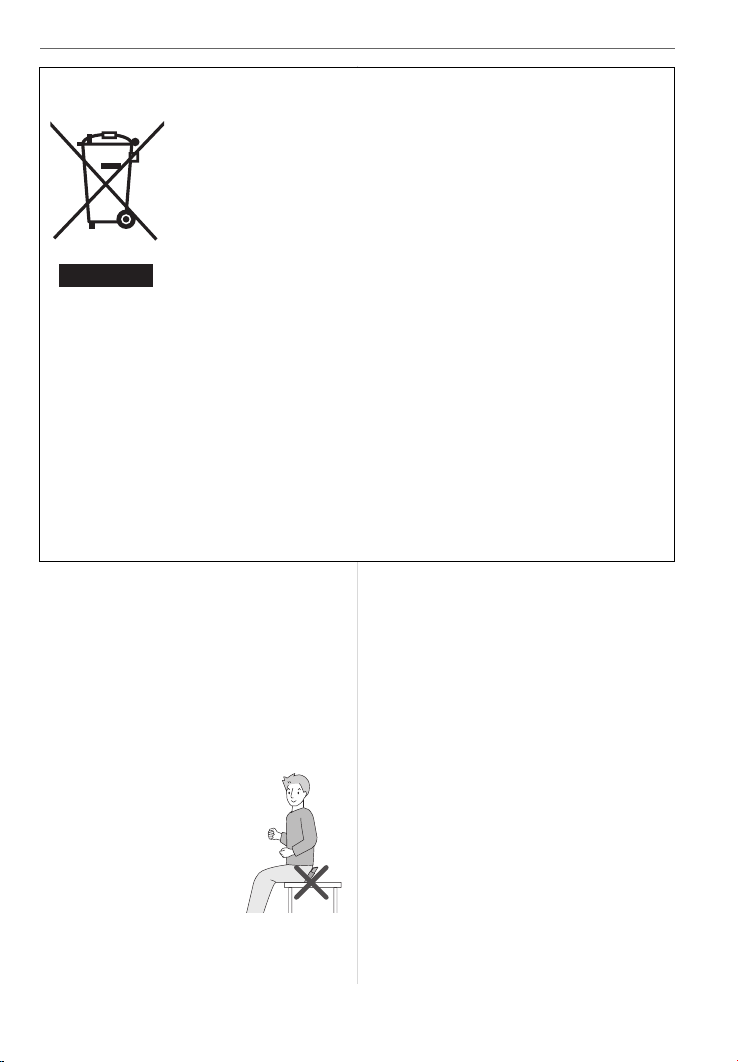
Vor dem Gebrauch
Benutzerinformationen zur Entsorgung von elektrischen und elektronischen
Geräten (private Haushalte)
Entsprechend der grundlegenden Firmengrundsätze der PanasonicGruppe wurde ihr Produkt aus hochwertigen Materialien und
Komponenten entwickelt und hergestellt, die recycelbar und wieder
verwendbar sind.
Dieses Symbol auf Produkten und/oder begleitenden Dokumenten
bedeutet, dass elektrische und elektronische Produkte am Ende ihrer
Lebensdauer vom Hausmüll getrennt entsorgt werden müssen.
Bringen Sie bitte diese Produkte für die Behandlung,
Rohstoffrückgewinnung und Recycling zu den eingerichteten
kommunalen Sammelstellen bzw. Wertstoffsammelhöfen, die diese
Geräte kostenlos entgegennehmen.
Die ordnungsgemäße Entsorgung dieses Produkts dient dem Umweltschutz und
verhindert mögliche schädliche Auswirkungen auf Mensch und Umwelt, die sich aus
einer unsachgemäßen Handhabung der Geräte am Ende Ihrer Lebensdauer ergeben
könnten.
Genauere Informationen zur nächstgelegenen Sammelstelle bzw. Recyclinghof erhalten
Sie bei Ihrer Gemeindeverwaltung.
Für Geschäftskunden in der Europäischen Union
Bitte treten Sie mit Ihrem Händler oder Lieferanten in Kontakt, wenn Sie elektrische und
elektronische Geräte entsorgen möchten. Er hält weitere Informationen für sie bereit.
Informationen zur Entsorgung in Ländern außerhalb der Europäischen Union
Dieses Symbol ist nur in der Europäischen Union gültig.
∫ Gehen Sie vorsichtig mit der Kamera
um
• Vermeiden Sie heftiges Schütteln der
Kamera und setzen Sie sie keinen
Stößen aus.
Die Kamera funktioniert unter Umständen
nicht mehr, sie kann keine Bilder mehr
aufzeichnen oder der LCD-Monitor kann
schwer beschädigt werden.
• Wir empfehlend dringend,
die Kamera nicht in Ihrer
Hosentasche zu lassen,
wenn Sie sich setzen,
oder sie zwangsweise in
eine volle oder enge
Tasche usw. zu stecken.
Dadurch kann es zu
Schäden am LCDMonitor oder Verletzungen einer Person
kommen.
• Die folgenden Orte bzw. Umstände
erfordern besondere Vorsicht, weil sie
zu Fehlfunktionen führen können.
– Orte mit viel Sand oder Staub.
– Umstände, die eine Wassergefahr
bedeuten, wie regnerische Tage oder
ein Strandaufenthalt.
• Wenn Wasser oder Salzwasser auf die
Kamera spritzt, wischen Sie das
Kameragehäuse vorsichtig mit einem
trockenen Tuch ab.
∫ Kondensation (Bei Beschlagen der
Linse)
• Kondensation entsteht, wenn sich
Umgebungstemperatur oder Luftfeuchte
ändern. Achten Sie auf Kondensbildung,
da sie Flecken auf der Linse, Pilze und
Betriebsstörungen der Kamera
verursachen kann.
3
VQT1C44
Page 4
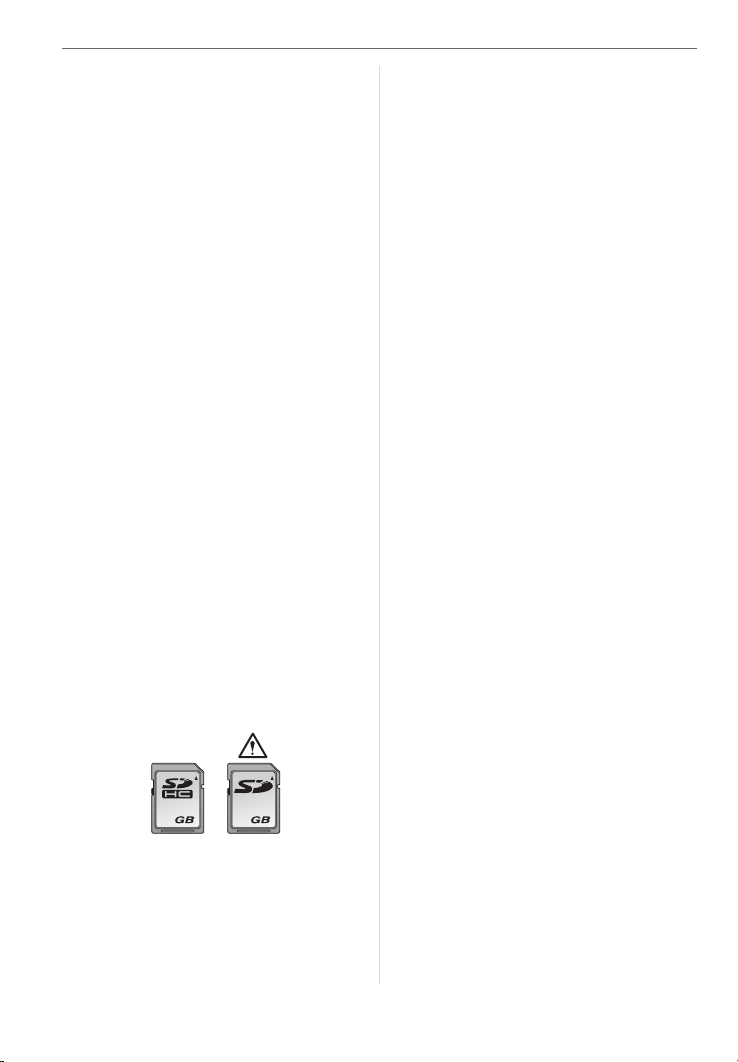
Vor dem Gebrauch
• Tritt Kondensation auf, die Kamera
abstellen und ca. 2 Stunden lang ruhen
lassen. Der Beschlag verschwindet auf
natürlichem Wege, wenn die
Kameratemperatur sich der
Umgebungstemperatur annähert.
• Beachten Sie diese Hinweise im
Zusammenhang mit den “Hinweise zur
Benutzung”. (S96)
∫ Hinweise zu Speicherkarten, die mit
diesem Gerät verwendet werden
können
Sie können eine SD-Speicherkarte, eine
SDHC-Speicherkarte oder eine
MultiMediaCard verwenden.
• Wenn in dieser Bedienungsanleitung der
Begriff Speicherkarte verwendet wird,
bezieht er sich auf die folgenden
Kartentypen.
– SD-Speicherkarten (8 MB bis 2 GB)
– SDHC-Speicherkarten (4 GB)
– MultiMediaCard
Genauere Hinweise zu Speicherkarten, die
mit diesem Gerät verwendet werden
können.
• Es lassen sich ausschließlich SDHCSpeicherkarten mit mindestens 4 GB
Kapazität verwenden.
• 4 GB große Speicherkarten ohne SDHCLogo entsprechen nicht dem SD-Standard
und können mit diesem Gerät nicht
verwendet werden.
∫ Zu den Darstellungen in dieser
Bedienungsanleitung
Der Vorgang wird als Beispiel für DMCLZ7 beschrieben.
OK
44
• Auf MultiMediCards können nur Fotos und
keine Bewegtbilder aufgezeichnet
werden.
4
VQT1C44
Page 5
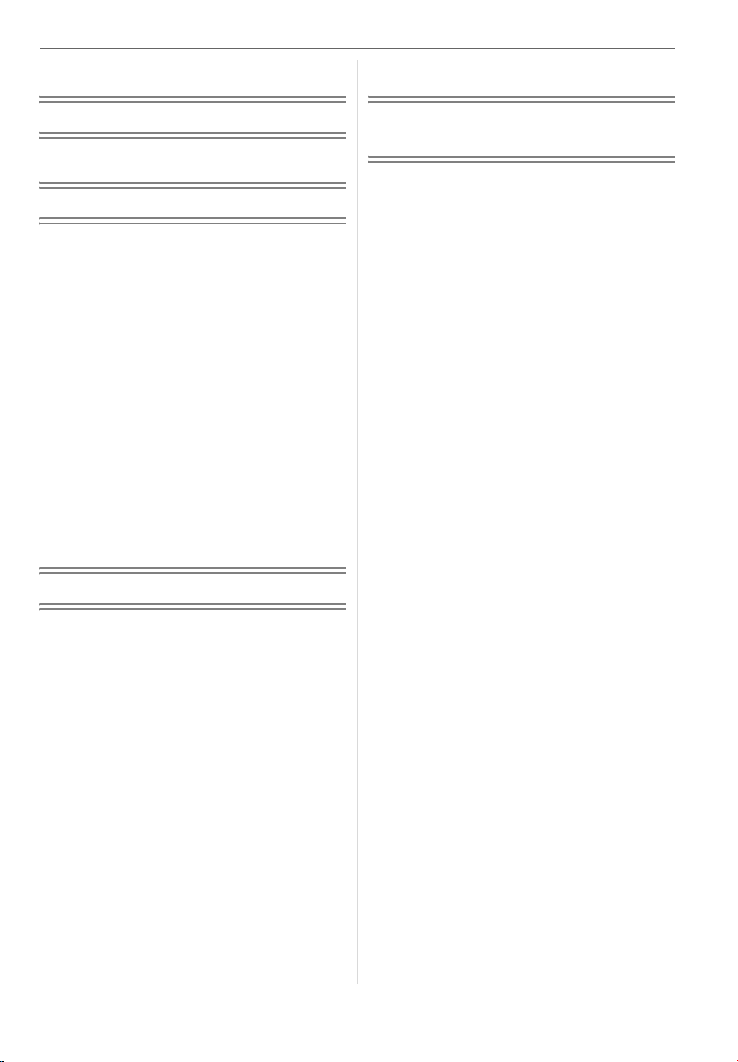
Inhalt
Vor dem Gebrauch
Informationen für Ihre Sicherheit ..............2
Vorbereitung
Standardzubehör ......................................7
Bezeichnung der Bauteile.........................7
Kurzanleitung............................................9
Zu den Batterien .......................................9
Batterien/Karte (Sonderzubehör)
einsetzen und herausnehmen.............14
Zum eingebauten Speicher/Zur Karte
(optional) .............................................15
Einstellen von Datum/Uhrzeit
(Uhrzeit-Einstellung)............................16
• Uhreinstellung ändern.......................17
Modusschalter ........................................17
Menüeinstellung......................................18
Zum Setup-Menü....................................19
LCD-Monitor-Anzeige/Umschalten der
LCD-Monitor-Anzeige..........................22
Grundeinstellung
Aufnehmen von Bildern ..........................24
Aufnehmen von Bildern
im Einfach-Modus ...............................27
Aufnahme von Bildern mit dem Zoom ....29
Den optischen Zoom/den erweiterten
•
optischen Zoom (EZ) verwenden
• Den einfachen Zoom verwenden...... 30
•
Bei Verwendung des Digital-Zooms
Zusätzliche Erweiterung des Zooms
Überprüfen des aufgenommenen
Bildes (Ansicht) ...................................32
Aufnahmen wiedergeben/löschen ..........33
......29
....31
Erweiterte Funktionen
(Bilder aufnehmen)
Zum LCD-Monitor ...................................36
• Ändern der angezeigten
Informationen....................................36
• Aufnahme eines Bildes mit hoch
über dem Kopf erhobener Kamera
(Vogelschau-Modus) ........................38
Aufnehmen von Bildern mit dem
eingebauten Blitzlicht ..........................39
Aufnehmen von Bildern
mit Selbstauslöser ...............................42
Belichtungsausgleich ..............................44
Empfindlichkeit je nach Bewegung des
aufgenommenen Motivs ändern.......... 45
Bilder als Nahaufnahme .........................46
Aufnahmen passend zur jeweiligen
Szene machen (Szenenmodus)..........47
– [PORTRAIT] ..................................48
– [SCHÖNE HAUT] ..........................48
– [LANDSCHAFT].............................48
– [SPORT] ........................................48
– [NACHTPORTRAIT]......................49
– [NACHTLANDSCH.] ...................... 49
– [SPEISEN].....................................50
– [PARTY].........................................50
– [KERZENLICHT]............................50
– [SONN.UNTERG.].........................50
– [BABY1]/[BABY2] ..........................51
– [TIER] ............................................51
– [HOHE EMPFIND.] ........................ 52
– [STRAND]......................................52
– [STERNENHIMMEL] .....................52
– [FEUERWERK]..............................53
– [SCHNEE]......................................54
– [LUFTAUFNAHME] .......................54
Bewegtbild-Modus ..................................54
Speichern des Urlaubstags, an dem
das Bild aufgenommen wird................56
Anzeige der Uhrzeit am Zielort
(Weltzeit).............................................58
VQT1C44
5
Page 6
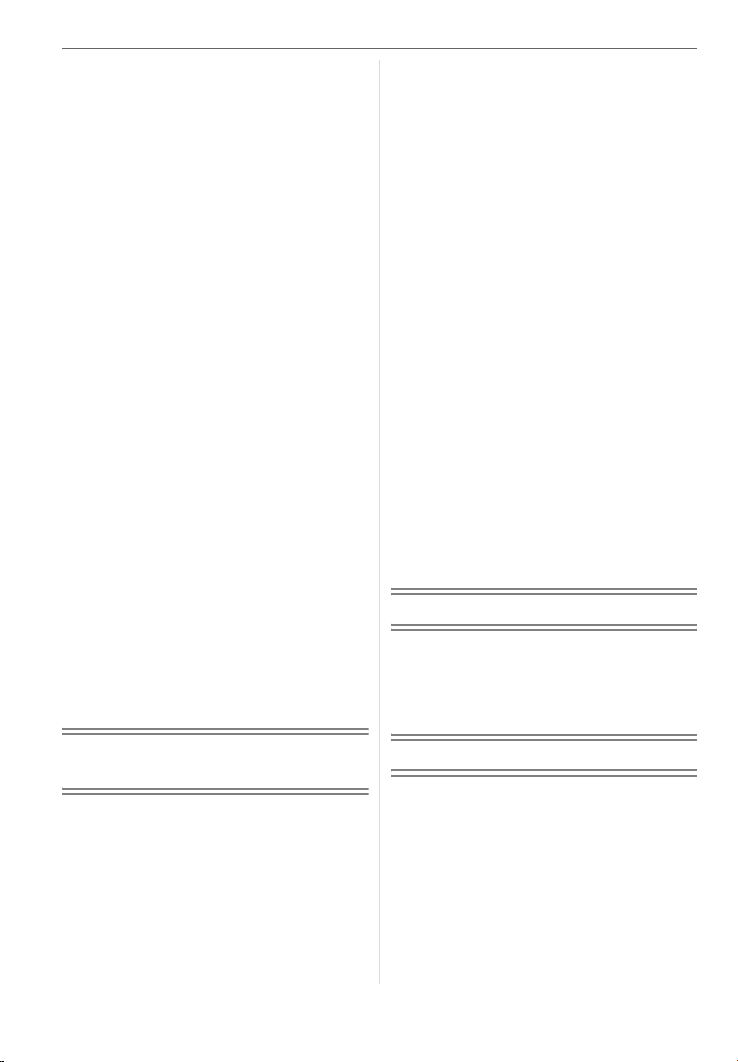
Verwendung des [REC] Modus-Menüs
• [W.ABGL.]
Einstellung des Farbtons für ein
natürlicheres Bild..............................61
• [EMPFINDLICHK.]
Einstellung der Lichtempfindlichkeit
• [BILDVERHÄLT.]
Einstellung des Bildverhältnisses
von Bildern .......................................63
• [BILDGRÖSSE]/[QUALITÄT]
Einstellung der Bildgröße und
–qualität gemäß Ihrer Verwendung
der Bilder.......................................... 64
• [AF-MODUS]
Einstellung der Methode
der Scharfeinstellung........................ 65
• [STABILIS.].......................................66
• Verwackeln ermitteln und
ausgleichen ......................................66
• [BURST]
Serienbilder aufnehmen ...................66
• [AF-HILFSLAMPE]
Die Scharfeinstellung bei schlechten
Lichtbedingungen wird erleichtert
• [MAX.BEL.ZEIT]
Aufnahme heller Bilder an dunklen
Orten ................................................68
• [FARBMODUS]
Farbeffekt und Bildqualität passend
zur Aufnahme einstellen................... 68
• [UHREINST.]
Stellt die Anzeigereihenfolge für
Datum und Zeit ein........................... 68
....60
.... 63
......67
• [DIASHOW]
Wiedergabe der Bilder der Reihe
nach bei einer festgelegten Dauer
• [FAVORITEN]
Einstellen Ihrer Lieblingsbilder .........74
• [ANZ. DREHEN.]/[DREHEN]
Um das Bild gedreht anzuzeigen ..... 75
• [AUSD. DATUM]
Informationen wie das Datum auf die
Aufnahmen aufdrucken
• [DPOF-DRUCK]
Einstellung des zu druckenden Bildes
und der Anzahl der Ausdrucke
• [SCHUTZ]
Verhindern des versehentlichen
Löschens von Bildern ....................... 81
• [GRÖßE ÄN.]
Verkleinern des Bildes......................81
• [ZUSCHN.]
Vergrößern und Beschneiden
eines Bilds........................................ 83
• [KOPIEREN]
Kopieren der Bilddaten..................... 84
• [FORMAT]
Initialisierung des eingebauten
Speichers oder einer Karte............... 85
.....................76
.....73
............ 79
Anschluss an andere Geräte
Anschluss an einen PC........................... 86
Ausdrucken der Bilder ............................89
Wiedergabe von Bildern auf einem
Fernsehbildschirm ............................... 93
Erweiterte Funktionen
(Wiedergabe)
Anzeige von Mehrfach-Bildschirmen
(Multi-Wiedergabe).............................. 69
Ansicht der Bilder nach Aufnahmedatum
(Kalender-Ansicht) ..............................70
Gebrauch des Wiedergabe-Zooms.........71
Wiedergabe von Bewegtbildern..............71
Gebrauch des Menüs zum
[WIEDERG.]-Modus ............................ 72
6
VQT1C44
Weitere Angaben
Bildschirmanzeige................................... 94
Hinweise zur Benutzung......................... 96
Meldungsanzeige.................................... 98
Störungssuche......................................100
Anzahl der aufnehmbaren Bilder und
mögliche Aufnahmezeit.....................106
Spezifikationen .....................................109
Page 7
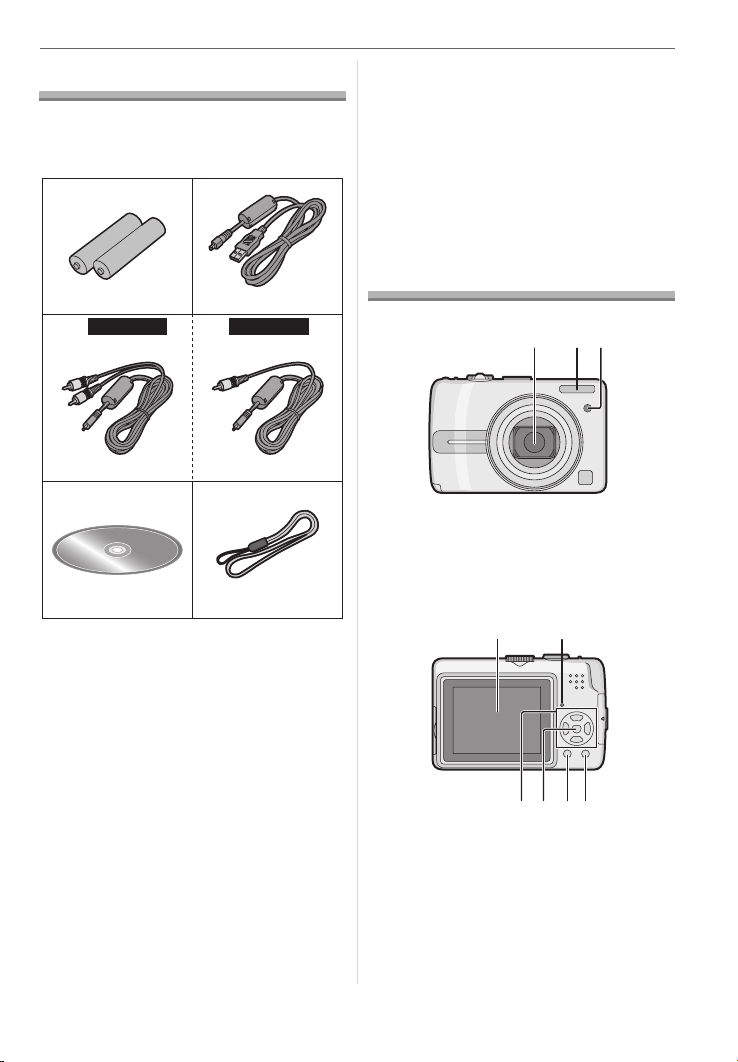
Vorbereitung
Standardzubehör
Vor Verwendung der Kamera kontrollieren,
dass sämtliche Zubehörteile vorhanden
sind.
12
K1HA08CD0013
3
1
DMC-LZ7
2
DMC-LZ6
Vorbereitung
wiedergeben, wenn Sie keine Karte
verwenden. (S15)
• Sollten Sie die mitgelieferten Zubehörteile
verlieren, setzen Sie sich mit Ihrem
Vertragshändler oder dem
nächstliegenden Kundendienst in
Verbindung. (Die Zubehörteile sind
separat erhältlich.)
Bezeichnung der
Bauteile
312
K1HA08CD0014
K1HA08CD0015
45
VFC4090
1 Batterien
ZR6 Oxyride-Batterien
2 USB-Anschlusskabel
3 1: AV-Kabel
(Lieferung mit DMC-LZ7)
2: Video-Kabel
(Lieferung mit DMC-LZ6)
4 CD-ROM
5 Tragriemen
• SD-Speicherkarte, SDHC-Speicherkarte
und MultiMediaCard werden im Text als
Speicherkarte bezeichnet.
• Die Speicherkarte ist als
Sonderzubehör erhältlich.
Sie können Bilder auf den eingebauten
Speicher aufnehmen oder
1 Objektiv (S97)
2 Blitzlicht (S39)
3 Selbstauslöser-Anzeige (S42)
AF-Hilfslampe (S67)
45
7689
4 LCD-Monitor (S22, 36, 94)
5 Status-Anzeige (P15, 20, 23)
6 Cursortasten
2/Selbstauslöser-Taste (S42)
4/[REV]-Taste (S32)
1/Blitzlicht-Einstelltaste (S39)
7
VQT1C44
Page 8
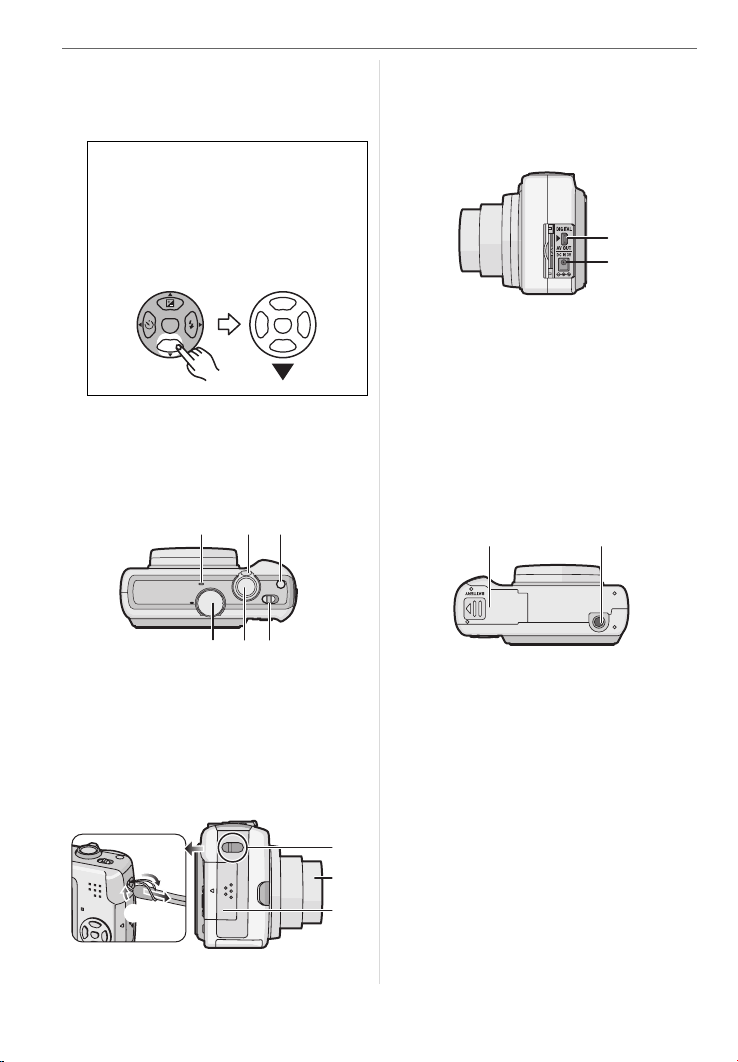
Vorbereitung
6
8
7
3/Belichtungsausgleich (S44)/
Weißausgleich-Feineinstellung (S62)/
Gegenlicht-Ausgleich im
Einfach-Modus (S28) Taste
In dieser Bedienungsanleitung
werden Bedienvorgänge, bei denen
die Cursortasten beteiligt sind, mit
Abbildungen illustriert, die unter der
Erläuterung stehen.
Beispiel: Wenn Sie die Taste 4
drücken
MENU
SET
REV
7 [MENU/SET]-Taste (S20)
8 [DISPLAY] (S36)/[HIGH ANGLE]-Taste
(S38)
9 [FUNC] (S60)/Lösch (S33)-Taste
• Zum Abnehmen lösen Sie den Knoten
mit einem spitzen Gegenstand, bis
sich der Gurt abnehmen lässt.
17 Objektivtubus
18 Karten-Klappe (S14)
19
20
19 [DIGITAL/AV OUT]-Buchse
(DMC-LZ7)
[DIGITAL/V.OUT]-Buchse
(DMC-LZ6)
(S86, 89, 93)
20 [DC IN]-Buchse (S86, 89)
• Verwenden Sie stets einen
Original-Netzadapter von Panasonic
(DMW-AC6E; optional).
10 11 12
13 1514
10 Mikrofon (DMC-LZ7) (S54)
11 Zoom-Hebel (S29)
12 [E.ZOOM]-Taste (S30)
13 Modusschalter (S17)
14 Auslösetaste (S24, 54)
15 Kamera ON/OFF-Schalter (S9, 16)
1
2
16 Tragriemenöse
8
VQT1C44
21 22
21 Batterieklappe (S14)
22 Fotostativ-Sitz
• Wenn Sie ein Stativ verwenden,
stellen Sie sicher, dass es stabil ist,
wenn die Kamera angebracht wird.
1
1
1
Page 9
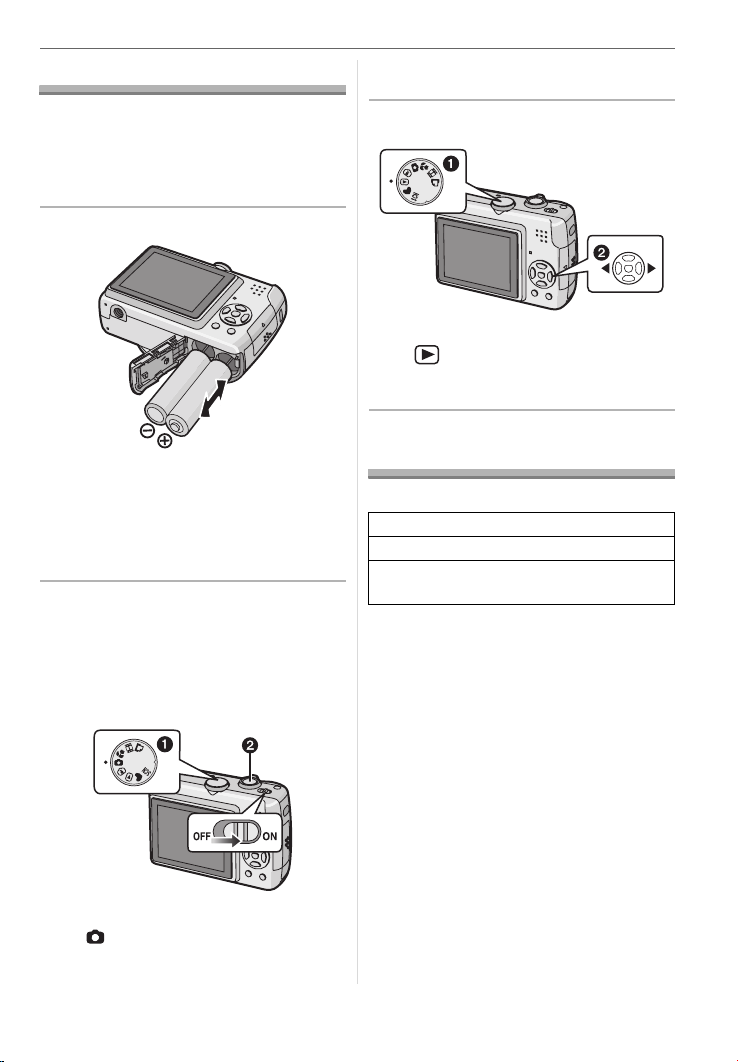
Kurzanleitung
Dies ist ein Überblick über den Vorgang
des Aufnehmens und der Wiedergabe von
Bildern mit der Kamera. Vergewissern Sie
sich bei jeder Phase, ob Sie die in
Klammern aufgeführten Seiten verwenden.
1 Legen Sie die Batterien ein. (S14)
Vorbereitung
2 Drücken Sie die Auslösetaste, um
Bilder aufzunehmen. (S24)
3 Geben Sie die Bilder wieder.
1 Stellen Sie den Modusschalter auf
[].
2 Wählen Sie das Bild, das angezeigt
werden soll. (S33)
• Wenn Sie die Karte (optional) nicht
verwenden, können Sie auf dem
eingebauten Speicher Bilder
aufnehmen oder wiedergeben (S15).
Siehe S15, wenn Sie eine Karte
verwenden.
2 Schalten Sie die Kamera zum
Aufnehmen von Bildern ein.
• Richten Sie die Uhrzeit ein. (S16)
• Wählen Sie die auf [AKKUTYP]
verwendete Batterieart im
[SETUP]-Menü. (S19)
1 Stellen Sie den Modusschalter auf
[].
Zu den Batterien
∫ Verwendbare Batterien
ZR6 Oxyride-Batterien (mitgeliefert)
ZR6 Alkaline-Batterien (optional)
ZR6 Wiederaufladbare Ni-MH
(Nickel-Metal Hydride) Batterien (optional)
• Eine der folgenden Meldungen
erscheint, wenn Sie erstmals die
Batterien einlegen, bzw. nach deren
Verbrauch austauschen usw.
[AKTUELLE EINSTELLUNG DER
BATTERIEART: OXYRIDE]/[AKTUELLE
EINSTELLUNG DER BATTERIEART:
ALKALINE/Ni-MH]
Richten Sie, wenn sich die
eingesetzten Batterien von dem in der
Meldung genannten Typ
unterscheiden, [AKKUTYP] im Menü
[SETUP] ein. (S19)
• Die eingegebene Batterieart kann
anhand der Farbe der Batterieanzeige
unterschieden werden (blau oder
weiß).
¢
VQT1C44
9
Page 10
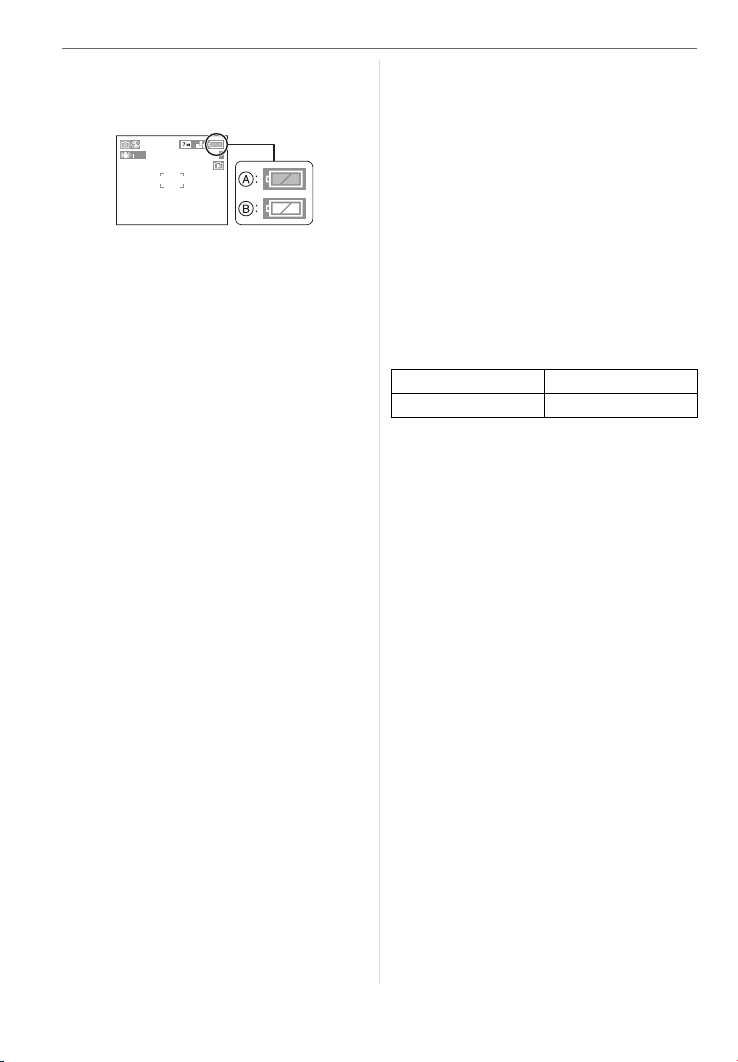
Vorbereitung
– Die Batterieanzeige erscheint nicht,
wenn der Netzadapter verwendet wird
(DMW-AC6E; Sonderzubehör).
3
A: Wenn Oxyride-Batterien ausgewählt
sind
Die Batterieanzeige wechselt auf blau.
B: Wenn Alkaline/Ni-MH Batterien
ausgewählt sind
Die Batterieanzeige wechselt auf weiß.
¢Eine Oxyride-Batterie ist eine neue, nicht
wiederaufladbare Batterie, die von
Panasonic entwickelt wurde.
Sie ist stärker als eine normale
Alkaline-Batterie und für
High-Drain-Geräte wie Digitalkameras
geeignet.
• Wir empfehlen die Verwendung von
Panasonic-Batterien.
• Bei Verwendung von Akkus sollten
möglichst Akkus der Marke Panasonic
benutzt werden.
• Die Batterieleistung kann abhängig von
der verwendeten Marke und der
Lagerfähigkeit und dem Zustand der
Batterien stark variieren.
• Die Batterieleistung verschlechtert sich
bei niedrigen Temperaturen
vorübergehend (10 °C oder weniger). Sie
verbessert sich jedoch wieder, wenn die
Temperatur auf normale Werte
zurückkehrt.
• Abhängig von der Temperatur und den
Einsatzbedingungen kann der
Kamerabetrieb nicht korrekt erfolgen und
die Batterien können sich ohne
Vorwarnung entladen, weil die
Batterieanzeige nicht korrekt erfolgt.
Dabei handelt es sich nicht um eine
Funktionsstörung.
• Wir empfehlen, die Kamera während der
Aufnahme häufig auszuschalten, um die
Batterieleistung und eine längere
Lebensdauer der Batterie zu erhalten.
Wenn Sie die Kamera längere Zeit
benutzen, wird die Verwendung
wiederaufladbarer Ni-MH-Batterien
empfohlen.
• Entladene Batterien können an Leistung
zurückgewinnen, wenn sie eine Zeitlang
ruhen. Sie können jedoch nur für kurze
Zeit verwendet werden. Sorgen Sie für
den Austausch durch neue Batterien.
∫ Batterien, die mit diesem Gerät nicht
verwendet werden dürfen
Mangan-Batterien Lithium-Batterien
Nickel-Batterien Ni-Cd-Batterien
• Bei Verwendung der oben aufgeführten
Batterien wird der Betrieb nicht garantiert.
Die Batterien können auslaufen und die
folgenden Funktionsstörungen
verursachen:
– Die verbleibende Batterieleistung wird
nicht genau angezeigt.
– Die Kamera schaltet sich nicht ein.
– In den eingebauten Speicher oder auf
die Karte geschriebene Daten werden
beschädigt und führen zum Verlust der
Fotografien.
∫ Batterieformen, die nicht verwendet
werden können
• Batterien mit unüblicher Form
verursachen beim Einsetzen in die
Kamera Auslaufen, Wärmeerzeugung
oder Explosionen.
• Batterien mit teilweise oder vollständig
abgelöstem Überzug. Solche Batterien
nie verwenden. (Beziehen Sie sich auf die
Darstellung unten.)
10
VQT1C44
Page 11
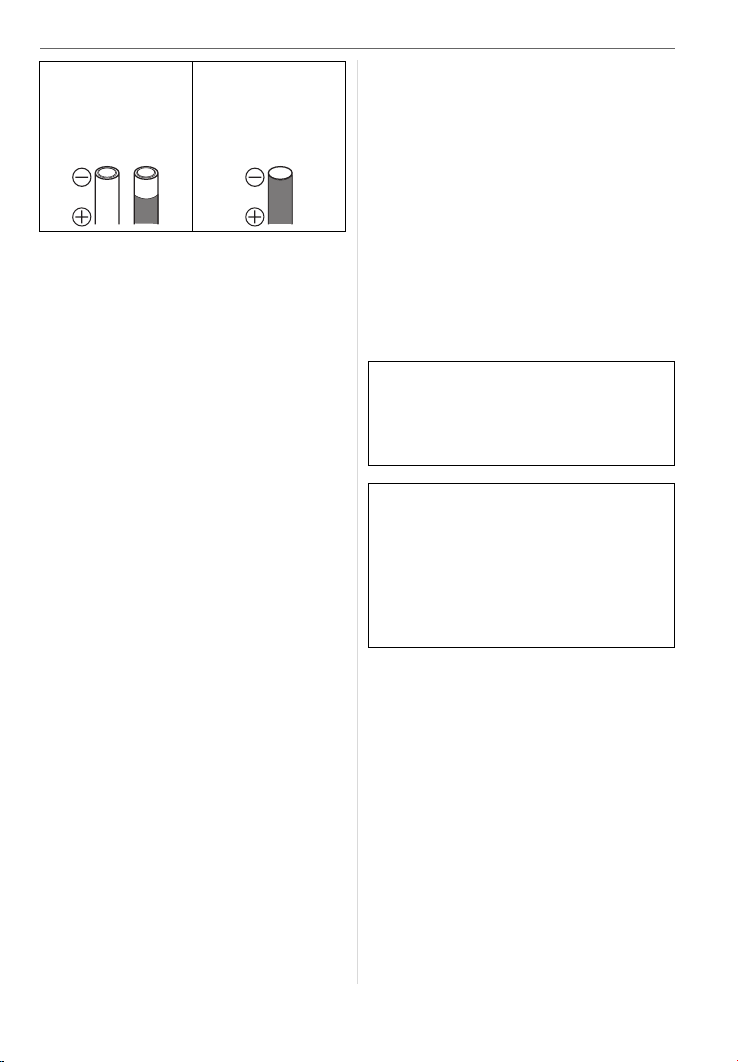
• Der gesamte
•Der - Pol ist flach.
Überzug der
Batterie oder ein
Teil davon ist
abgelöst.
∫ Korrekte Pflege und Handhabung der
Batterien
Die unsachgemäße Handhabung von
Batterien kann zu Auslaufen,
Wärmeerzeugung, Brand und Explosion
führen. Beachten Sie Folgendes.
• Niemals starker Hitze oder offenem Feuer
aussetzen!
• Keine Spritzer durch Wasser/Salzwasser
auf die Batterien oder Nässe an die
Batteriekontakte gelangen lassen.
• Den Überzug der Batterien nicht
zerkratzen oder ablösen.
• Die Batterien nicht fallenlassen, werfen
oder starken Stößen aussetzen.
• Keine Batterien verwenden, die
Anzeichen von Auslaufen, Verformung,
Entfärbung, etc. aufweisen.
• Batterien nicht an sehr feuchten Orten
oder bei hohen Temperaturen
aufbewahren.
• Batterien außerhalb der Reichweite von
Kindern aufbewahren.
• Beim Auswechseln der Batterien, stets
neue 2 Batterien desselben Typs
verwenden.
• Die Batterien entfernen, wenn Sie
beabsichtigen, das Gerät für längere Zeit
nicht zu verwenden.
• Die Batterien können sich bereits kurz
nach dem Gebrauch des Geräts
erwärmen. Die Kamera abschalten und
abwarten, bis die Batterietemperatur
sinkt, bevor sie entfernt werden.
• Bei niedrigen Umgebungstemperaturen
verschlechtert sich die Batterieleistung
und die Aufnahme-/Wiedergabezeit
Vorbereitung
verkürzt sich (10 °C oder weniger). Dies
gilt insbesondere, wenn Oxyride-Batterien
oder Alkaline-Batterien verwendet
werden. Wärmen Sie diese daher vor dem
Gebrauch in der Tasche oder auf andere
Weise an. Vergewissern Sie sich, dass
keine Metallgegenstände wie Feuerzeuge
mit den Batterien in Kontakt kommen,
wenn Sie sie in der Tasche anwärmen.
• Befindet sich Fett oder Schmutz auf den
Batteriepolen, kann sich die Aufnahme-/
Wiedergabezeit extrem verkürzen. Vor
dem Einsetzen der Batterien die
Batteriekontakte mit einem weichen,
trockenen Tuch reinigen.
Laufen Batterien aus, die Batterien
entfernen und die ausgelaufene
Flüssigkeit im Batteriefach sorgfältig
abwischen. Neue Batterien oder voll
aufgeladene Ni-MH-Batterien einsetzen.
Wenn Füllsäure aus der Batterie auf Ihre
Hände oder Kleidung gelangt, sorgfältig
mit Wasser reinigen. Batterie-Füllsäure
kann zu Sehverlust führen, wenn diese in
die Augen gelangt. Reiben Sie sich nicht
die Augen. Waschen Sie diese
unverzüglich mit sauberem Wasser aus
und suchen Sie einen Arzt auf.
∫ Ni-MH-Batterien (Nickel-Metallhydrid)
Sie können Ni-MH-Batterien verwenden,
nachdem diese mit einem
Nickel-Metallhydrid-Batterieladegerät
aufgeladen wurden. Die unsachgemäße
Handhabung der Batterien kann jedoch
Auslaufen, Wärmeerzeugung, Brand oder
Explosion verursachen. Beachten Sie
Folgendes.
• Befindet sich Schmutz auf den
Batteriepolen, können Sie die Batterien
möglicherweise nicht normal aufladen.
Die Batteriepole und die Kontakte des
Batterieladegeräts mit einem weichen,
trockenen Tuch reinigen.
11
VQT1C44
Page 12
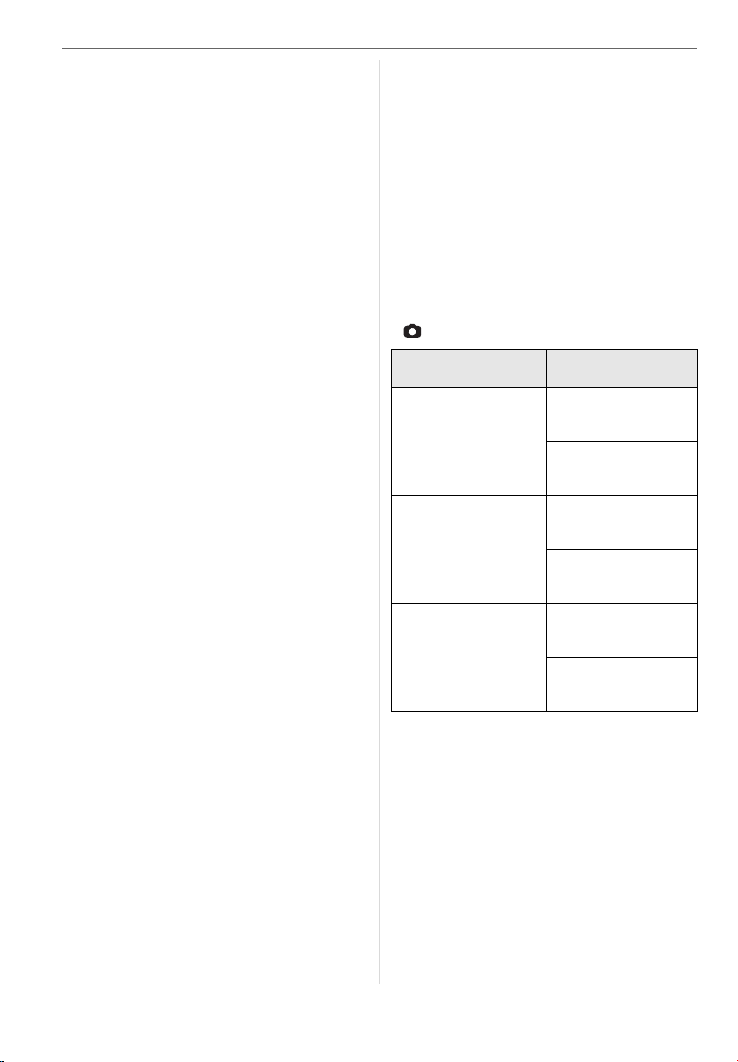
Vorbereitung
• Beim ersten Laden der Batterien oder
nachdem diese für einen langen Zeitraum
nicht in Gebrauch waren, werden diese u.
U. nicht voll aufgeladen. Hierbei handelt
es sich um eine Eigenart von
Ni-MH-Batterien und nicht um eine
Funktionsstörung. Die Batterieleistung
normalisiert sich nach einigen
Aufladungen und Entladungen.
• Wir empfehlen das Aufladen der
Batterien, nachdem diese völlig entladen
sind. Laden Sie die Batterien auf, bevor
diese völlig entladen sind, kann sich die
Batterieleistung verringern. Dies wird als
“Memory-Effekt” bezeichnet.
• Tritt der “Memory-Effekt” ein, die Batterien
bis zum Stoppen der Kamera weiter
verwenden und dann voll aufladen. Die
Batterieleistung regeneriert sich nach
einigen Aufladungen und Entladungen
wieder.
• Abgelaufene Ni-MH-Batterien entladen
sich von selbst und ihre Kapazität nimmt
auch bei Nichtgebrauch ab.
• Sobald die Batterien voll aufgeladen sind,
diese nicht weiter aufladen.
• Den Überzug der Ni-MH-Batterien nicht
zerkratzen oder ablösen.
• Bezüglich des Batterieladegeräts in der
Bedienungsanleitung nachsehen.
Ni-MH-Batterien haben eine begrenzte
Lebensdauer. Die Batteriekapazität nimmt
mit der Zeit graduell ab. Ist die Zeitdauer,
während der die Batterie, nachdem sie voll
aufgeladen wurde, extrem kurz, kann die
Lebensdauer der Batterie zu Ende sein.
Neue Batterien kaufen.
• Die Lebensdauer der Batterie variiert je
nach Lagerbedingungen und Umgebung.
Wenn die Batterie längere Zeit nicht
benutzt wird
• Werden die Batterien in der Kamera
gelassen, entladen sie sich. Dies liegt
daran, dass auch bei abgeschalteter
Kamera weiterhin ein geringer Stromfluss
12
VQT1C44
vorliegt. Werden Batterien weiterhin in der
Kamera gelassen, werden sie übermäßig
entladen und können auch nach dem
Aufladen unbrauchbar sein.
• Werden Batterien für lange Zeit
aufbewahrt, empfehlen wir, diese einmal
im Jahr aufzuladen. Die Batterien aus der
Kamera entfernen und weiter
aufbewahren, nachdem sie völlig entladen
wurden.
∫ Batterieleistung
Anzahl der aufnehmbaren Bilder
(CIPA-Standard im normalen Bildmodus
[])
Verwendete Batterien
Oxyride-Batterien von
Panasonic
(mitgeliefert oder
optional)
Panasonic
Alkaline-Batterien
(optional)
Voll aufgeladene
Ni-MH-Batterien von
Panasonic (optional)
Anzahl der
aufnehmbaren Bilder
DMC-LZ7:
Etwa 250 Bilder
(Etwa 125 min)
DMC-LZ6:
Etwa 260 Bilder
(Etwa 130 min)
DMC-LZ7:
Etwa 150 Bilder
(Etwa 75 min)
DMC-LZ6:
Etwa 160 Bilder
(Etwa 80 min)
DMC-LZ7:
Etwa 460 Bilder
(Etwa 230 min)
DMC-LZ6:
Etwa 470 Bilder
(Etwa 235 min)
Aufnahmebedingungen gemäß
CIPA-Standard
• Temperatur: 23 °C/
Feuchtigkeit: 50% bei eingeschaltetem
LCD-Monitor.
Bei Verwendung einer SD-Speicherkarte
von Panasonic (16 MB)
• Die Aufnahme beginnt 30 Sekunden nach
dem Einschalten der Kamera. (Wenn die
Optische Bildstabilisator-Funktion auf
[MODE1] eingerichtet ist.)
Page 13
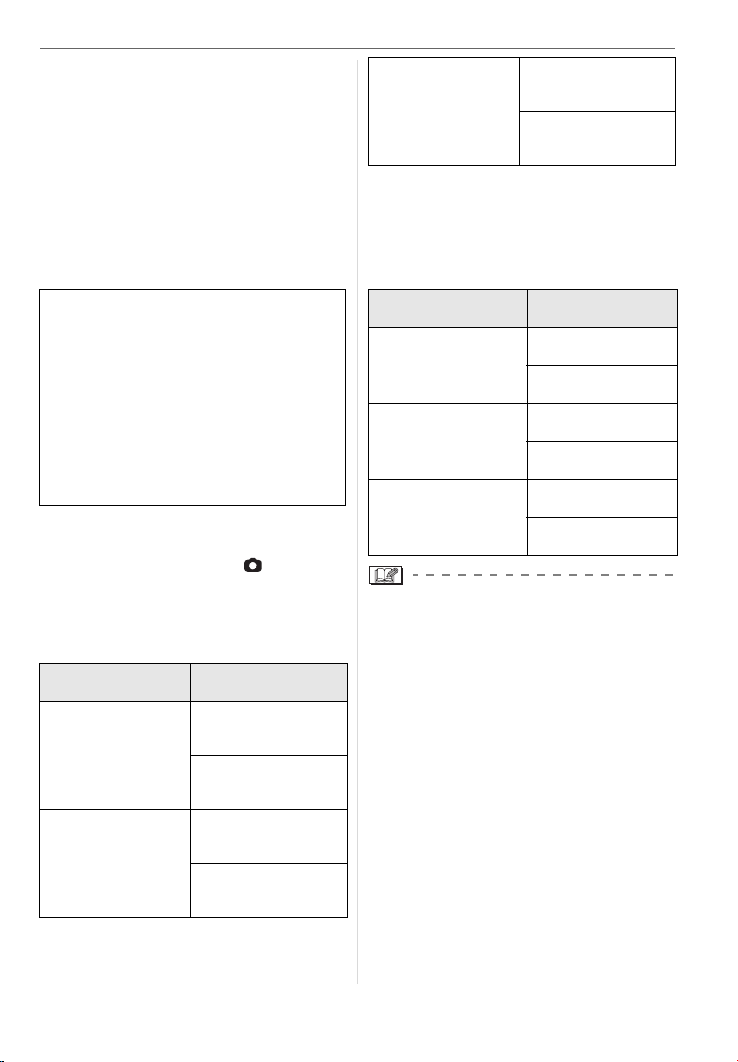
• Es erfolgt eine Aufnahme alle
30 Sekunden mit vollem Blitzlicht bei
jeder zweiten Auslösung.
• Drehen des Zoomhebels von Tele zu
Weitwinkel oder umgekehrt bei jeder
Aufnahme.
• Ausschalten der Kamera alle
10 Auslösungen./Kamera ruhenlassen,
bis die Batterien abkühlen.
• CIPA ist die Abkürzung für [Camera &
Imaging Products Association].
Die Anzahl der aufnehmbaren Bilder
variiert abhängig von der Dauer der
Aufnahmeintervalle.
Wird die Dauer der Aufnahmeintervalle
verlängert, verringert sich die Anzahl
der aufnehmbaren Bilder.
[Wenn z.B. nur alle 2 Minuten eine
Aufnahme gemacht wird, verringert
sich die Anzahl der möglichen
Aufnahmen auf ca. ein Viertel des
genannten Werts.]
Anzahl der bei niedrigen Temperaturen
aufnehmbaren Bilder
(Im normalen Bildmodus [ ] bei
einer Temperatur von 0 °C und bei
Vorliegen weiterer
Aufnahmebedingungen entspricht die
Temperatur dem CIPA-Standard.)
Verwendete Batterien
Oxyride-Batterien
von Panasonic
(mitgeliefert oder
optional)
Panasonic
Alkaline-Batterien
(optional)
Anzahl der
aufnehmbaren Bilder
DMC-LZ7:
Etwa 50 Bilder
(Etwa 25 min)
DMC-LZ6:
Etwa 55 Bilder
(Etwa 27 min)
DMC-LZ7:
Etwa 40 Bilder
(Etwa 20 min)
DMC-LZ6:
Etwa 45 Bilder
(Etwa 22 min)
Vorbereitung
Voll aufgeladene
Ni-MH-Batterien von
Panasonic (optional)
DMC-LZ7:
Etwa 380 Bilder
(Etwa 190 min)
DMC-LZ6:
Etwa 390 Bilder
(Etwa 195 min)
• Bitte beachten Sie, dass die Leistung von
Oxyride-Batterien und Alkaline-Batterien
sich bei niedrigen Temperaturen erheblich
verringert.
Wiedergabezeit
Verwendete Batterien
Oxyride-Batterien von
Panasonic
(mitgeliefert oder
optional)
Panasonic
Alkaline-Batterien
(optional)
Voll aufgeladene
Ni-MH-Batterien von
Panasonic (optional)
Kontinuierliche
Wiedergabezeit
DMC-LZ7:
Etwa 430 min
DMC-LZ6:
Etwa 440 min
DMC-LZ7:
Etwa 420 min
DMC-LZ6:
Etwa 430 min
DMC-LZ7:
Etwa 610 min
DMC-LZ6:
Etwa 620 min
• Die Anzahl der aufnehmbaren Bilder und
die Wiedergabezeit variieren in
Abhängigkeit je nach
Betriebsbedingungen und Art der
Aufbewahrung der Batterie.
• Die Anzahl der aufnehmbaren Bilder und
die Wiedergabezeit variieren auch je nach
Batteriemarke und verwendetem
Batterietyp.
• Wir empfehlen den Energiespar-Modus
(S20) oder den Stromspar-Modus (S20)
bzw. das häufige Ausschalten der Kamera
während des Aufnehmens, um die
Batterieleistung zu erhalten.
13
VQT1C44
Page 14
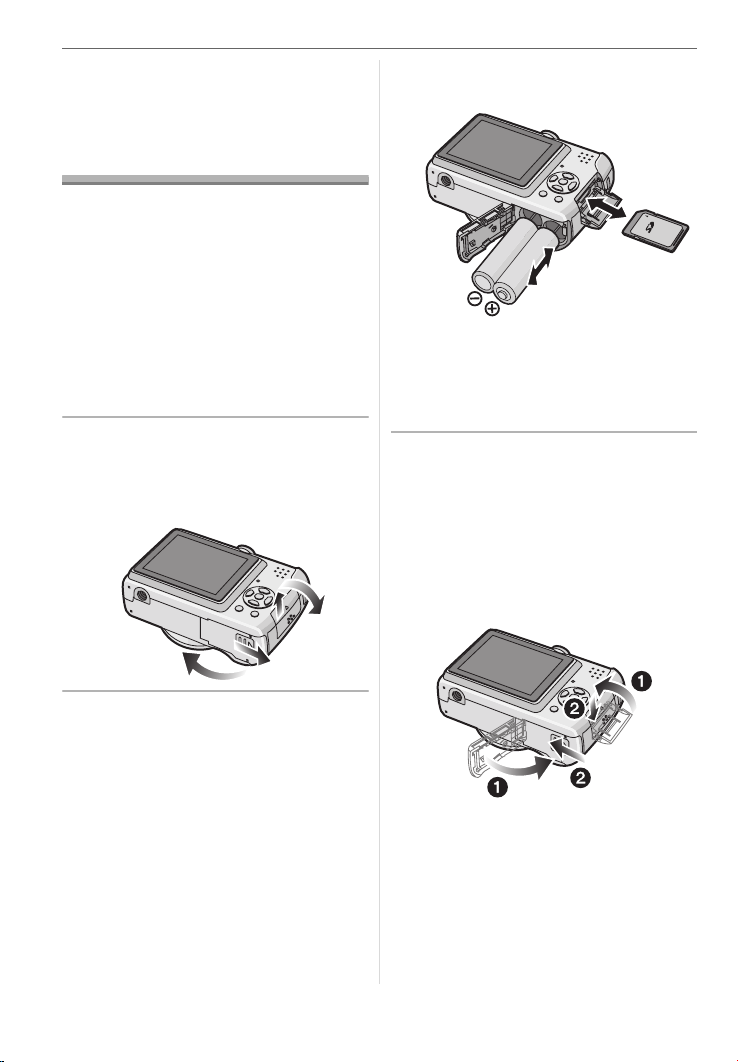
Vorbereitung
Batterien/Karte
(Sonderzubehör)
einsetzen und
herausnehmen
• Stellen Sie sicher, dass die Kamera
ausgeschaltet ist.
• Verwenden Sie Oxyride-Batterien
(mitgeliefert), Alkaline-Batterien (optional)
oder Ni-MH-Batterien (optional).
• Halten Sie eine Speicherkarte bereit.
(Sonderzubehör)
• Sie können Bilder auf den eingebauten
Speicher aufnehmen oder
wiedergeben, wenn Sie keine Karte
verwenden. (S15)
1 Schieben Sie die
Batteriefach-Abdeckung und die
Kartenfach-Abdeckung auf, um
sie zu öffnen.
hören ist, und ziehen Sie sie dann
gerade heraus.
• Berühren Sie die Anschlussklemmen
an der Rückseite der Karte nicht.
• Die Karte kann beschädigt werden,
wenn sie nicht vollständig eingelegt
wird.
3 1 Schließen Sie die
Batteriefach-Abdeckung und
die Kartenfach-Abdeckung.
2 Schieben Sie die
Batteriefach-Abdeckung und
die Kartenfach-Abdeckung bis
zum Ende zu, um sie fest zu
schließen.
2 Batterien:
Die Batterien mit korrekt
ausgerichtetem + und - -Pol
einsetzen.
Karte:
Drücken Sie sie vollständig ein,
bis ein Klicken zu hören ist, und
achten Sie dabei auf die
Ausrichtung. Um die Karte
herauszunehmen, drücken Sie
auf die Karte, bis ein Klicken zu
14
VQT1C44
• Wenn die Kartenfach-Abdeckung nicht
vollständig geschlossen werden kann,
nehmen Sie die Karte heraus, prüfen
Sie die Ausrichtung der Karte und
setzen Sie sie wieder ein.
Page 15
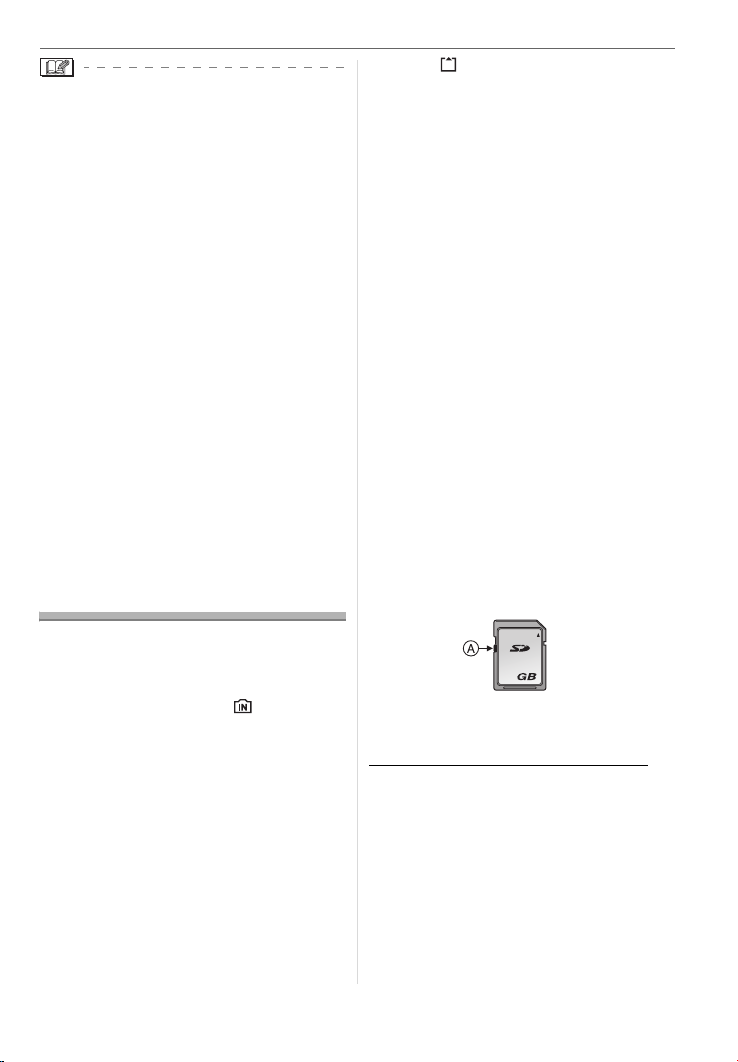
• Wählen Sie die unter [AKKUTYP]
verwendete Batterieart im
[SETUP]-Menü. (S19)
• Entfernen Sie die Batterien nach
Gebrauch.
• Die Batterien entfernen, nachdem sich
der LCD-Monitor und die
Status-Anzeige (grün) ausschalten.
Andernfalls werden die Einstellungen
auf der Kamera möglicherweise nicht
korrekt gespeichert.
• Setzen Sie weder Batterien noch eine
Karte ein, während das Gerät
eingeschaltet ist. Die Daten im
integrierten Speicher oder auf der
Karte können beschädigt werden. Dies
gilt insbesondere, wenn gerade ein
Zugriff auf den integrierten Speicher
oder die Karte erfolgt. (S22)
• Wir empfehlen, die Speicherkarte von
Panasonic zu verwenden.
Zum eingebauten
Speicher/Zur Karte
(Sonderzubehör)
Der integrierte Speicher kann als
temporärer Speicher verwendet werden,
wenn die Speicherkarte voll ist.
∫ Eingebauter Speicher [ ]
Sie können Bilder auf dem integrierten
Speicher aufnehmen und von dort
wiedergeben.
(Der eingebaute Speicher kann nicht
verwendet werden, wenn eine Karte
eingelegt ist.)
• Die Kapazität des eingebauten
Speichers beträgt 27 MB.
• Die Bildgröße ist auf QVGA
(320k240 Pixel) festgelegt, wenn
Bewegtbilder in den eingebauten
Speicher aufgenommen werden. (S54)
Vorbereitung
∫ Karte [ ]
Wenn eine Speicherkarte eingelegt ist,
können Sie Bilder auf der Karte
aufnehmen und von dort wiedergeben.
∫ Speicherkarte (Sonderzubehör)
• SD-Speicher karten, SDHC-Speicherk arten
und MultiMediaCards sind sehr kleine,
leichte und unkompliziert austauschbare
externe Speicherkarten. Hinweise zu
Speicherkarten, die mit dieser Kamera
verwendet werden können, finden Sie auf
S4.
• Die SDHC-Speicherkarte entspricht dem
2006 von der SD Association festgelegten
Standard für Speicherkarten hoher
Kapazität mit mehr als 2 GB.
• Sowohl SD-Speicherkarten als auch
SDHC-Speicherkarten können sehr
schnell gelesen und beschrieben werden.
Beide Kartentypen besitzen einen
Schreibschutzschalter A, der das
versehentliche Beschreiben und
Formatieren einer Karte verhindert.
(Wenn Sie den Schalter auf [LOCK]
stellen, können Sie keine Daten auf der
Karte aufnehmen oder löschen oder die
Karte formatieren. Wird die Karte mit dem
Schalter entsperrt, sind diese Funktionen
möglich.)
2
Bitte die neuesten Informationen auf der
folgenden Internetseite abrufen.
http://panasonic.co.jp/pavc/global/cs
(Diese Seite steht nur in englischer
Sprache zur Verfügung.)
• Diese Kamera (SDHC-kompatibel)
arbeitet mit SD-Speicherkarten, die den
Spezifikationen für SD-Speicherkarten
entsprechen und im FAT12- oder
FAT16-System formatiert sind. Sie
arbeitet auch mit SDHC-Speicherkarten,
die den Spezifikationen für
15
VQT1C44
Page 16
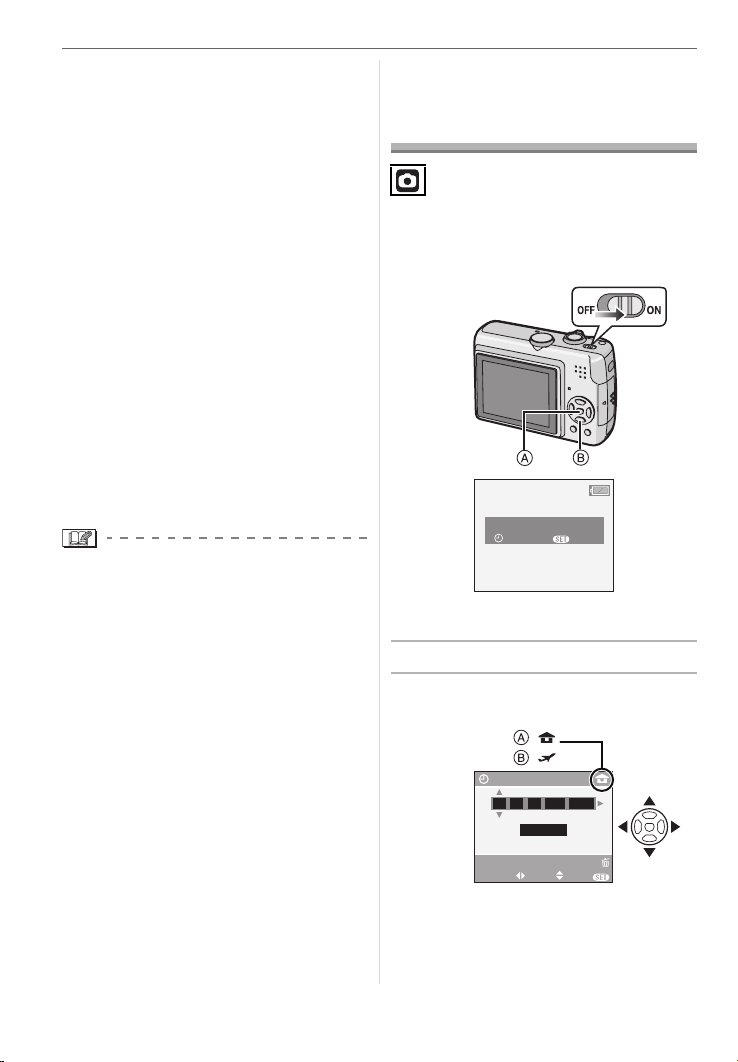
Vorbereitung
SD-Speicherkarten entsprechen und im
FAT32-System formatiert sind.
• Die Kamera ist sowohl mit
SD-Speicherkarten als auch
SDHC-Speicherkarten kompatibel. Sie
können eine SDHC-Speicherkarte in
Geräten verwenden, die mit
SDHC-Speicherkarten kompatibel sind,
jedoch nicht in Geräten, die ausschließlich
mit SD-Speicherkarten kompatibel sind.
(Lesen Sie immer die
Bedienungsanleitung des jeweiligen
Geräts, bevor Sie eine
SDHC-Speicherkarte in einem anderen
Gerät verwenden.)
• Nähere Informationen über die Anzahl der
möglichen Aufnahmen und die verfügbare
Aufnahmezeit der verschiedenen Karten
finden Sie auf S106.
• Wir empfehlen Ihnen, für die
Aufzeichnung von Bewegtbildern
Highspeed SD-Speicherkarten/
SDHC-Speicherkarten zu verwenden.
(S55)
• Die Daten im eingebauten Speicher oder
auf der Karte können aufgrund
elektromagnetischer Wellen, statischer
Elektrizität oder Defekten der Kamera
oder der Karte beschädigt werden oder
verloren gehen. Wir empfehlen die
Speicherung wichtiger Daten auf einem
PC o.ä.
• Formatieren Sie die Speicherkarte nicht
auf Ihrem PC oder auf anderen Geräten.
Die Speicherkarte funktioniert nur dann
richtig, wenn sie in der Kamera formatiert
wurde. (S85)
• Bewahren Sie die Speicherkarte
außerhalb der Reichweite von Kindern
auf, damit sie nicht von diesen verschluckt
werden kann.
16
VQT1C44
Einstellen von Datum/
Uhrzeit
(Uhrzeit-Einstellung)
∫ Grundeinstellung
Die Uhrzeit ist nicht eingestellt, daher
erscheint die folgende Ansicht, wenn Sie
die Kamera einschalten.
BITTE UHR EINSTELLEN
A: [MENU/SET]-Taste
B: Cursortasten
1 Drücken Sie [MENU/SET].
2 Drücken Sie 3/4/2/1, um
Datum und Uhrzeit einzustellen.
UHREINST.
00 00
WÄHLEN EINST.
A: Zeit im Heimatgebiet
B: Zeit am Zielort (S58)
• 2/1: Wählen Sie die gewünsche
Option
UHREINST.
:
:
11 2007
:
T/M/J
.
JAN
MENU
..
ABBR.
ENDE
MENU
Page 17
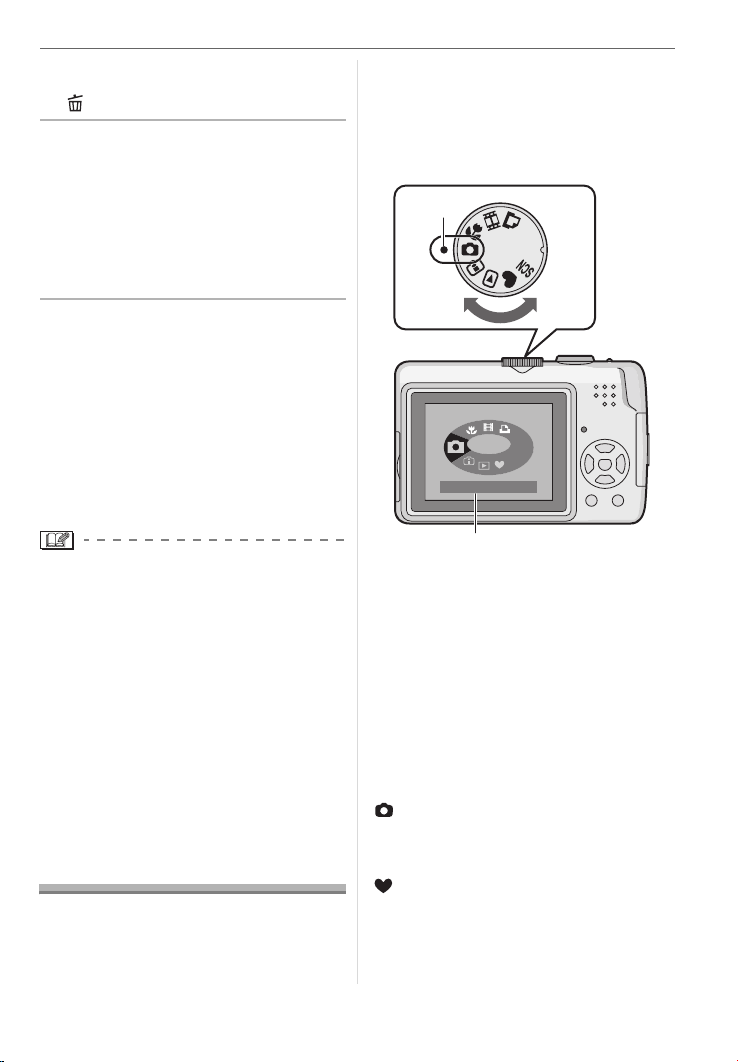
• 3/4: Stellt die Anzeigereihenfolge für
B
Datum und Zeit ein.
• : Abbrechen ohne Uhreinstellung.
3 Drücken Sie zur Einstellung
[MENU/SET].
• Schalten Sie die Kamera nach der
Einstellung der Uhrzeit aus. Stellen Sie
dann den Modus-Wahlschalter auf
einen Aufnahmemodus ein, um die
Kamera einzuschalten und überprüfen
Sie, ob die Uhrzeiteinstellung korrekt
ist.
∫ Uhreinstellung ändern
1 Drücken Sie auf [MENU/SET].
2 Wählen Sie mit 3/4 den Menüpunkt
[UHREINST.] aus. (S60)
3 Drücken Sie auf 1 und führen Sie dann
zur Uhreinstellung die Schritte
aus.
4 Schließen Sie das Menü mit
[MENU/SET].
• Sie können die Uhr auch im Menü
[SETUP] einstellen. (S19)
2 und 3
Vorbereitung
sondern auch den Makro-Modus für
Nahaufnahmen oder einen
Szenenmodus aufrufen, der zur
Aufnahmesituation passt.
∫ Umschalten des Modus
-Wahlschalters
A
SCN
NORMALBILD
• Wenn voll aufgeladene Batterien mehr als
3 Stunden eingelegt sind, wird die
Uhrzeiteinstellung in der Kamera für ca.
3 Monate gespeichert, auch wenn die
Batterien entnommen werden.
• Sie können Jahreszahlen von 2000 bis
2099 einrichten. Es wird das
24-Stunden-System verwendet.
• Wenn kein Datum eingestellt wird, kann
das korrekte Datum nicht aufgedruckt
werden, auch wenn Sie den Bildern mit
der Funktion [AUSD. DATUM] (S76) das
Datum zuweisen oder Abzüge in einem
Fotogeschäft beauftragen.
Modusschalter
Wenn Sie die Kamera einschalten und
dann den Modus-Wahlschalter drehen,
können Sie nicht nur zwischen
Aufnahme und Wiedergabe umschalten,
Stellen Sie den Schalter so ein, dass die
gewünschte Betriebsart an Zeiger A
steht.
Drehen Sie den Modus-Wahlschalter bei
der Einstellung langsam und gezielt.
(Stellen Sie ihn nicht auf Positionen ohne
Modusangabe.)
• Die oben abgebildete Anzeige B
erscheint auf dem LCD-Monitor, wenn der
Modus-Wahlschalter gedreht wird. (S22)
∫ Grundfunktionen
: Normalbild-Modus (S24)
Verwenden Sie diese Betriebsart für das
normale Aufnehmen.
: Einfach-Modus (S27)
Diese Betriebsart wird besonders für
Anfänger empfohlen.
17
VQT1C44
Page 18
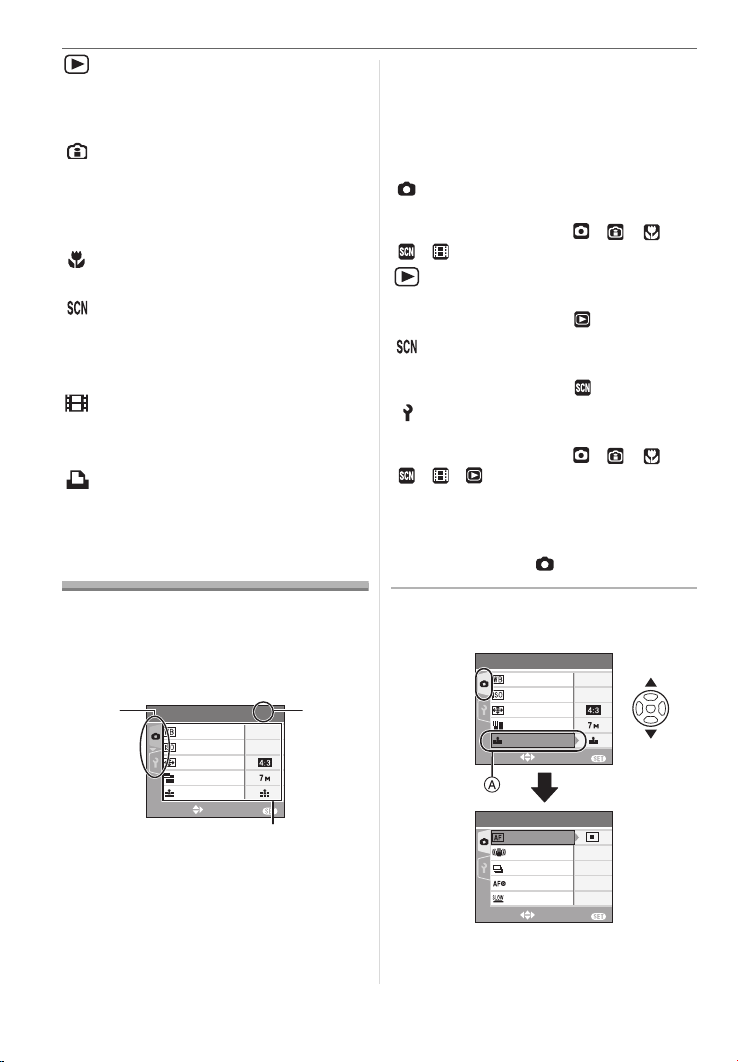
Vorbereitung
C
: Wiedergabe-Modus (S33)
Diese Betriebsart ermöglicht es Ihnen,
aufgenommene Bilder wiederzugeben.
∫ Erweiterte Funktionen
: Intelligente ISO-Einstellung (S45)
Dieser Modus ermöglicht eine optimale
Abstimmung von ISO-Empfindlichkeit und
Verschlusszeit auf die Bewegung und
Helligkeit des Motivs.
: Makro-Modus (S46)
Dieser Modus ermöglicht Nahaufnahmen.
: Szenen-Modus (S47)
Mit dem Szenenmodus können Aufnahmen
gemacht werden, deren Einstellungen ideal
zur Aufnahmesituation passen.
: Bewegtbild-Modus (S54)
Diese Betriebsart ermöglicht Ihnen,
Laufbilder aufzunehmen.
: Druckmodus (S89)
In diesem Modus lassen sich
aufgezeichnete Aufnahmen ausdrucken.
Menüeinstellung
vorigen Seite gehen, indem Sie den
Zoomschalter drehen.
• Welche Menüsymbole und Menüpunkte
angezeigt werden, hängt von der
Einstellung des Modus-Wahlschalters ab.
∫ Hinweise zu den Menüsymbolen
Das Menü [REC] (S60):
Dieses Menü wird angezeigt, wenn der
Modus-Wahlschalter auf [ ]/[ ]/[ ]/
[ ]/[ ] gestellt ist.
Das Menü [WIEDERG.] (S72):
Dieses Menü wird angezeigt, wenn der
Modus-Wahlschalter auf [ ] gestellt ist.
Das Menü [SZENEN-MODUS] (S47):
Dieses Menü wird angezeigt, wenn der
Modus-Wahlschalter auf [ ] gestellt ist.
Das Menü [SETUP] (S19):
Dieses Menü wird angezeigt, wenn der
Modus-Wahlschalter auf [ ]/[ ]/[ ]/
[ ]/[ ]/[ ] gestellt ist.
∫ Menüpunkte einstellen
• Das folgende Beispiel zeigt die
Einstellung des [AF-MODUS], wenn der
Normalbildmodus [ ] ausgewählt ist.
∫ Menübildschirme anzeigen
Drücken Sie [MENU/SET].
Beispiel:Die erste Seite der insgesamt drei
A : Menüsymbole
B : Aktuelle Seite
C : Menüpunkte und Einstellungen
Seiten wird angezeigt.
A
REC
W.ABGL.
EMPFINDLICHK.
BILDVERHÄLT.
BILDGRÖSSE
QUALITÄT
WÄHLEN
ENDE
1
AWB
AUTO
B
/
3
MENU
• Während der Auswahl von
Menüpunkten auf der Menüanzeige
können Sie einfach zur nächsten/
18
VQT1C44
1 Wählen Sie den Menüpunkt mit
3/4 aus.
1
ENDE
ENDE
/
3
AWB
AUTO
MENU
2
/
3
MODE1
OFF
ON
1
/
8㧙
MENU
REC
W.ABGL.
EMPFINDLICHK.
BILDVERHÄLT.
BILDGRÖSSE
QUALITÄT
WÄHLEN
REC
SENSITIVITY
AF-MODUS
STABILIS.
BURST
AF-HILFSLAMPE
MAX.BEL.ZEIT
WÄHLEN
• Drücken Sie bei A auf 4, um zum
nächsten Menübildschirm zu gehen.
Page 19
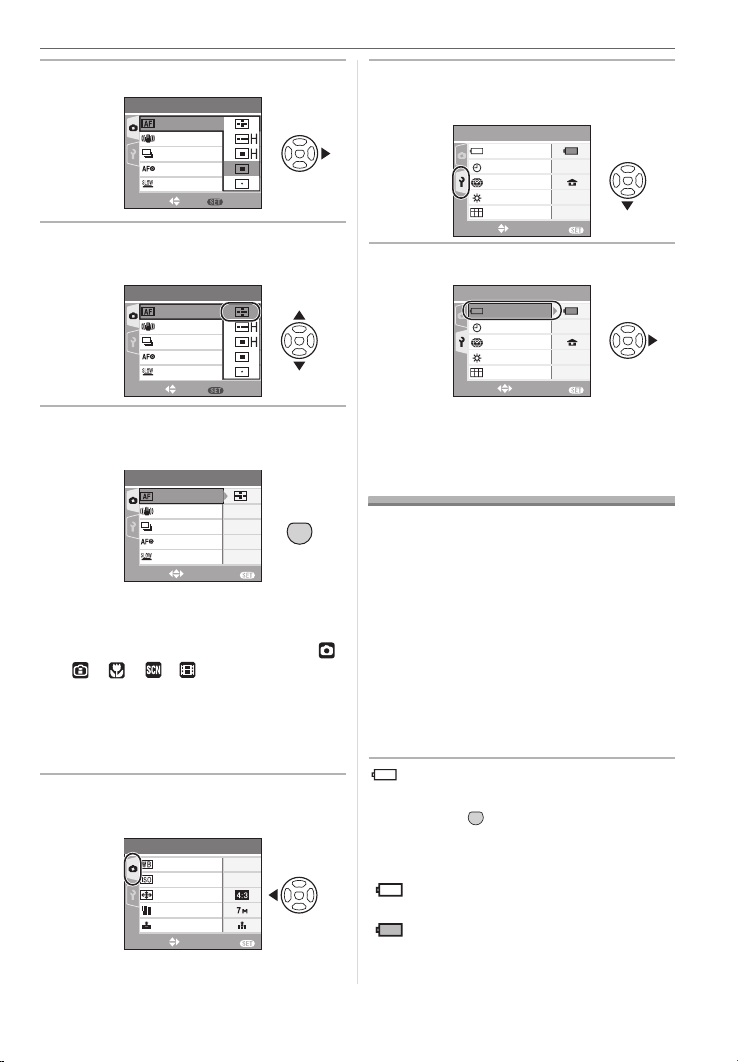
Vorbereitung
2 Drücken Sie 1.
2
EINST.
/
3
MENU
REC
AF-MODUS
STABILIS.
BURST
AF-HILFSLAMPE
MAX.BEL.ZEIT
WÄHLEN
3 Wählen Sie mit 3/4 die
gewünschte Einstellung.
2
EINST.
/
3
MENU
REC
AF-MODUS
STABILIS.
BURST
AF-HILFSLAMPE
MAX.BEL.ZEIT
WÄHLEN
4 Drücken Sie zur Einstellung
[MENU/SET].
2
ENDE
/
3
MODE1
OFF
ON
1
/
8㧙
MENU
MENU
SET
REC
AF-MODUS
STABILIS.
BURST
AF-HILFSLAMPE
MAX.BEL.ZEIT
WÄHLEN
∫ Menübildschirm schließen
Drücken Sie [MENU/SET].
• Wenn der Modus-Wahlschalter auf [ ]/
[ ]/[ ]/[ ]/[ ] eingestellt ist,
können Sie den Menübildschirm auch
schließen, indem Sie den Auslöser halb
drücken.
∫ Zum Menü [SETUP] umschalten
1 Drücken Sie auf einem
Menübildschirm 2.
1
ENDE
AWB
AUTO
/
3
MENU
REC
W.ABGL.
EMPFINDLICHK.
BILDVERHÄLT.
BILDGRÖSSE
QUALITÄT
WÄHLEN
2 Wählen Sie mit 4 das
[SETUP]-Menüsymbol.
1
ENDE
/
4
n
0
MENU
SETUP
AKKUTYP
UHREINST.
WELTZEIT
MONITOR
GITTERLINIE
WÄHLEN
3 Drücken Sie 1.
1
ENDE
/
4
n
0
MENU
SETUP
AKKUTYP
UHREINST.
WELTZEIT
MONITOR
GITTERLINIE
WÄHLEN
• Wählen Sie dann einen Menüpunkt und
stellen Sie ihn ein.
Zum Setup-Menü
• Die Optionen nach Bedarf einstellen.
(Beziehen Sie sich auf S20 bis 22 für jede
Menüoption.)
• Wählen Sie [RESET], um die zum
Zeitpunkt des Erwerbs vorhandenen
Grundeinstellungen wiederherzustellen.
(S21)
Wichtige Menüpunkte sind [AKKUTYP],
[UHREINST.], [AUTO REVIEW],
[ENERGIESPAREN] und [SPARMODUS].
Überprüfen Sie vor der Verwendung
deren Einstellung.
[AKKUTYP]
(Auswahl des verwendeten Batterietyps)
Drücken Sie [ ], um das [SETUP]-Menü
aufzurufen und die einzustellende Option
auszuwählen. (S18)
Wählen Sie den verwendeten Batterietyp.
[ ALKALI (LR6)/Ni-MH]:
Alkaline-Batterien oder Ni-MH-Batterien
[ OXYRIDE (ZR6)]:
Oxyride-Batterien
MENU
SET
19
VQT1C44
Page 20
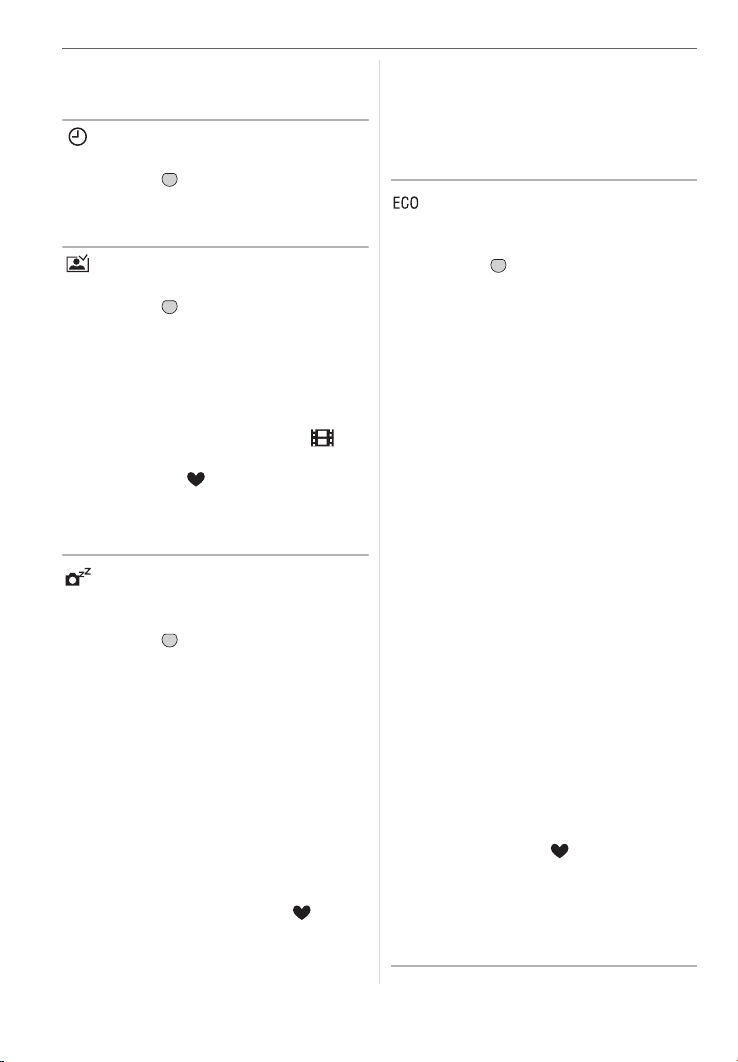
Vorbereitung
• Sind die ausgewählte und die verwendete
Batterieart nicht dieselbe, erfolgt die
Batterieanzeige nicht korrekt.
[UHREINST.]
(Datum und Uhrzeit ändern.)
Drücken Sie [ ], um das [SETUP]-Menü
MENU
SET
aufzurufen und die einzustellende Option
auszuwählen. (S18)
Veränderung von Datum und Uhrzeit. (S16)
[AUTO REVIEW]
(Das aufgenommene Bild anzeigen.)
Drücken Sie [ ], um das [SETUP]-Menü
MENU
SET
aufzurufen und die einzustellende Option
auszuwählen. (S18)
Stellen Sie ein, wie lange das Bild nach der
Aufnahme angezeigt werden soll.
[OFF]/[1SEC.]/[3SEC.]
• Die Auto-Review-Funktion ist im
Bewegtbild-Modus nicht aktiviert [ ].
• Die Funktion Auto Review ist im
Einfach-Modus [ ] und Serienbildmodus
(S66) deaktiviert. (Die oben genannten
Einstellungen können nicht vorgenommen
werden.)
[ENERGIESPAREN]
(Automatisches Abschalten der
Kamera.)
Drücken Sie [ ], um das [SETUP]-Menü
MENU
SET
aufzurufen und die einzustellende Option
auszuwählen. (S18)
Der Energiespar-Modus wird aktiviert (die
Kamera wird automatisch ausgeschaltet,
um die Batterieleistung zu sparen), wenn
die Kamera während der in der Einstellung
ausgewählten Zeit nicht verwendet wird.
[OFF]/[1MIN.]/[2MIN.]/[5MIN.]/[10MIN.]
• Drücken Sie den Auslöser halb herunter
oder schalten Sie die Kamera aus und
wieder ein, um den Energiesparmodus zu
beenden.
• Der Energiespar-Modus ist im Spar-Modus
auf [2MIN.], im Einfach-Modus [ ] auf
[5MIN.] eingestellt.
• In den folgenden Fällen wird der
Energiespar-Modus nicht aktiviert:
20
VQT1C44
– Bei Verwendung des Netzteils
(DMW-AC6E, Sonderzubehör)
– Beim Anschluss an einen PC oder Drucker
– Bei der Aufnahme oder Wiedergabe von
Bewegtbildern
– Bei einer Diashow (S73)
[SPARMODUS]
(Automatisches Abschalten des
LCD-Monitors.)
Drücken Sie [ ], um das [SETUP]-Menü
MENU
SET
aufzurufen und die einzustellende Option
auszuwählen. (S18)
Die Helligkeit des LCD-Monitors wird
verringert, und der LCD-Monitor wird
automatisch ausgeschaltet, wenn die
Kamera nicht verwendet wird, um
Akkuleistung zu sparen.
[OFF]: Der Stromspar-Modus kann
nicht eingeschaltet werden.
[STUFE 1]:
Der LCD-Monitor schaltet sich aus,
wenn die Kamera 15 Sekunden
lang nicht verwendet wird.
[STUFE 2]: Der LCD-Monitor schaltet sich
aus, wenn die Kamera
15 Sekunden lang bzw. nach
einer Aufnahme 5 Sekunden
lang nicht verwendet wird..
• Die Status-Anzeige blinkt, wenn der
LCD-Monitor ausgeschaltet wird. Drücken
Sie auf eine beliebige Taste, um den
LCD-Monitor erneut einzuschalten.
• Der Energiespar-Modus ist fest auf
[2MIN.] eingestellt.
[Der Energiespar-Modus wird nicht
eingeschaltet, wenn der Netzadapter
(DMW-AC6E; Sonderzubehör) verwendet
wird.]
• In den folgenden Fällen wird der
Spar-Modus nicht aktiviert:
– Im Einfach-Modus [ ]
– Bei Verwendung des Netzteils
(DMW-AC6E, Sonderzubehör)
– Während der Menü-Anzeige
– Bei Einstellung des Selbstauslösers
– Bei der Aufnahmen von Bewegtbildern
Page 21
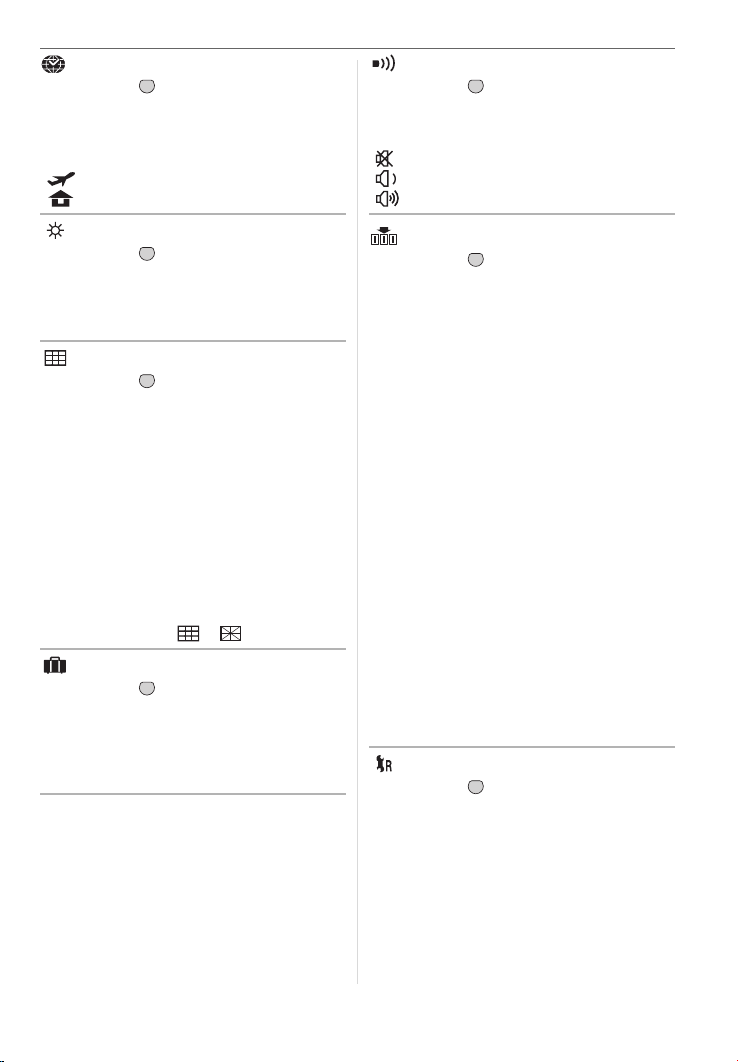
[WELTZEIT]
Drücken Sie [ ], um das [SETUP]-Menü
MENU
SET
aufzurufen und die einzustellende Option
auszuwählen. (S18)
Stellen Sie die Zeit am Heimatort und am
Reiseziel ein. (S58)
[]:Reiseziel
[]:Ihr Heimatort
[MONITOR]
Drücken Sie [ ], um das [SETUP]-Menü
MENU
SET
aufzurufen und die einzustellende Option
auszuwählen. (S18)
Stellen Sie die Helligkeit des LCD-Monitors
mit 7 Arbeitsgängen ein.
[GITTERLINIE]
Drücken Sie [ ], um das [SETUP]-Menü
MENU
SET
aufzurufen und die einzustellende Option
auszuwählen. (S18)
Stellen Sie die Vorlage für die
Führungslinien ein, die bei der Aufnahme
angezeigt werden sollen. (S37)
Wenn die Anzeige der Führungslinien
aktiviert ist, können Sie wählen, ob die
Aufnahmeinformationen und das
Histogramm angezeigt werden sollen oder
nicht.
[INFO AUFN.]: [OFF]/[ON]
[HISTOGRAMM]: [OFF]/[ON]
[MUSTER]: [ ]/[ ]
[REISEDATUM]
Drücken Sie [ ], um das [SETUP]-Menü
MENU
SET
aufzurufen und die einzustellende Option
auszuwählen. (S18)
Stellen Sie das Abreisedatum und das
Rückreisedatum des Urlaubs ein. (S56)
[OFF]/[SET]
Vorbereitung
[PIEPTON]
Drücken Sie [ ], um das [SETUP]-Menü
MENU
SET
aufzurufen und die einzustellende Option
auszuwählen. (S18)
Stellen Sie die Lautstärke des Pieptons ein.
[]:Kein Betriebston
[]:Leiser Betriebston
[]:Lauter Betriebston
[DATEI-NR.]
Drücken Sie [ ], um das [SETUP]-Menü
MENU
SET
aufzurufen und die einzustellende Option
auszuwählen. (S18)
Setzen Sie die Dateinummer für die
nächste Aufnahme auf 0001 zurück.
• Die Verzeichnisnummer wird aktualisiert
und die Dateinummer beginnt bei 0001.
(S87)
• Eine Verzeichnisnummer zwischen 100
und 999 kann vergeben werden.
Erreicht die Verzeichnisnummer 999,
kann die Nummer nicht zurückgestellt
werden. Wir empfehlen, die Karte nach
dem Speichern der Daten auf einem PC
o.ä. zu formatieren.
• Um die Verzeichnisnummer auf 100
zurückzustellen, den eingebauten
Speicher (S85) oder die Karte zuerst
formatieren und dann diese Funktion zum
Rückstellen der Dateinummer verwenden.
Daraufhin erscheint ein
Rückstell-Bildschirm für die
Verzeichnisnummer. Wählen Sie [JA] aus,
um die Verzeichnisnummer
zurückzustellen.
[RESET]
Drücken Sie [ ], um das [SETUP]-Menü
MENU
SET
aufzurufen und die einzustellende Option
auszuwählen. (S18)
Die Einstellungen der Menüs [REC] bzw.
[SETUP] werden wieder auf die
Grundeinstellungen zurückgesetzt.
• [FAVORITEN] (S74) wird dabei auf [OFF],
[ANZ. DREHEN.] (S75) auf [ON] gesetzt.
• Wenn die Einstellungen des Menüs
[SETUP] zurückgesetzt werden, werden
21
VQT1C44
Page 22
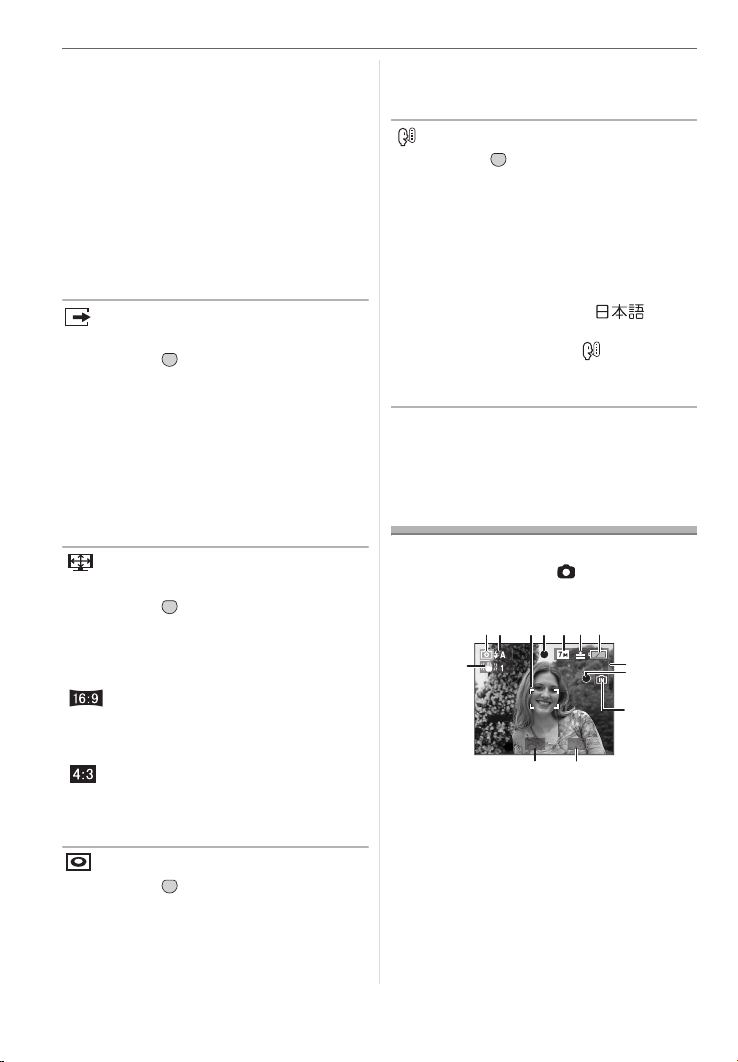
Vorbereitung
auch die folgenden Einstellungen
zurückgesetzt.
– Die Geburtstagseinstellungen für
[BABY1]/[BABY2] (S51) und [TIER]
(S51) im Szenenmodus.
– Die Anzahl der seit dem Abreisedatum
in [REISEDATUM] vergangenen Tage.
(S56)
– Die Einstellung [WELTZEIT] (S58).
• Die Einstellung der Batterieart, der
Verzeichnisnummer und die
Uhrzeiteinstellung werden nicht geändert.
[VIDEO-AUSG.]
(Nur im Wiedergabe-Modus)
Drücken Sie [ ], um das [SETUP]-Menü
MENU
SET
aufzurufen und die einzustellende Option
auszuwählen. (S18)
Passen Sie die Einstellung dem
Farbfernsehsystem im jeweiligen Land an.
(S93)
[NTSC]: Der Video-Ausgang wird auf das
NTSC-System eingestellt.
[PAL]: Der Video-Ausgang wird auf das
PAL-System eingestellt.
[TV-BILDV.]
(Nur im Wiedergabe-Modus)
Drücken Sie [ ], um das [SETUP]-Menü
MENU
SET
aufzurufen und die einzustellende Option
auszuwählen. (S18)
Passen Sie die Einstellung an das
Fernsehgerät an.
[ ]:
Wählen Sie diese Funktion aus, wenn
Sie die Kamera an einen 16:9
Fernsehbildschirm anschließen.
[]:
Wählen Sie diese Funktion aus, wenn
Sie die Kamera an einen 4:3
Fernsehbildschirm anschließen.
[MODUSSCHALTER-ANZ.]
Drücken Sie [ ], um das [SETUP]-Menü
MENU
SET
aufzurufen und die einzustellende Option
auszuwählen. (S18)
Wählen Sie, ob die
Moduswahlschalter-Anzeige zu sehen sein
soll, wenn der Modus-Wahlschalter gedreht
wird.
[ON]/[OFF]
[SPRACHE]
Drücken Sie [ ], um das [SETUP]-Menü
MENU
SET
aufzurufen und die einzustellende Option
auszuwählen. (S18)
Stellen Sie die Sprache für die
Bildschirmanzeige ein.
[ENGLISH]/[DEUTSCH]/[FRANÇAIS]/
[ESPAÑOL]/[ITALIANO]/[POLSKI]/
[ČEŠTINA]/[MAGYAR]/[NEDERLANDS]/
[TÜRKÇE]/[PORTUGUÊS]/[ ]
• Stellen Sie versehentlich eine andere
Sprache ein, wählen Sie [ ] aus den
Menüsymbolen, um die gewünschte
Sprache einzustellen.
LCD-Monitor-Anzeige/
Umschalten der
LCD-Monitor-Anzeige
∫ Bildschirmanzeige im
Normalbildmodus [ ]
(Grundeinstellungen)
312
56 7
4
13
1 Aufnahmemodus
2 Blitzmodus (S39)
• Wird bei eingeschaltetem Blitz der
Auslöser halb gedrückt, wird das
Blitzsymbol rot angezeigt.
8
7
9
10
1/30F2.8
1112
22
VQT1C44
Page 23
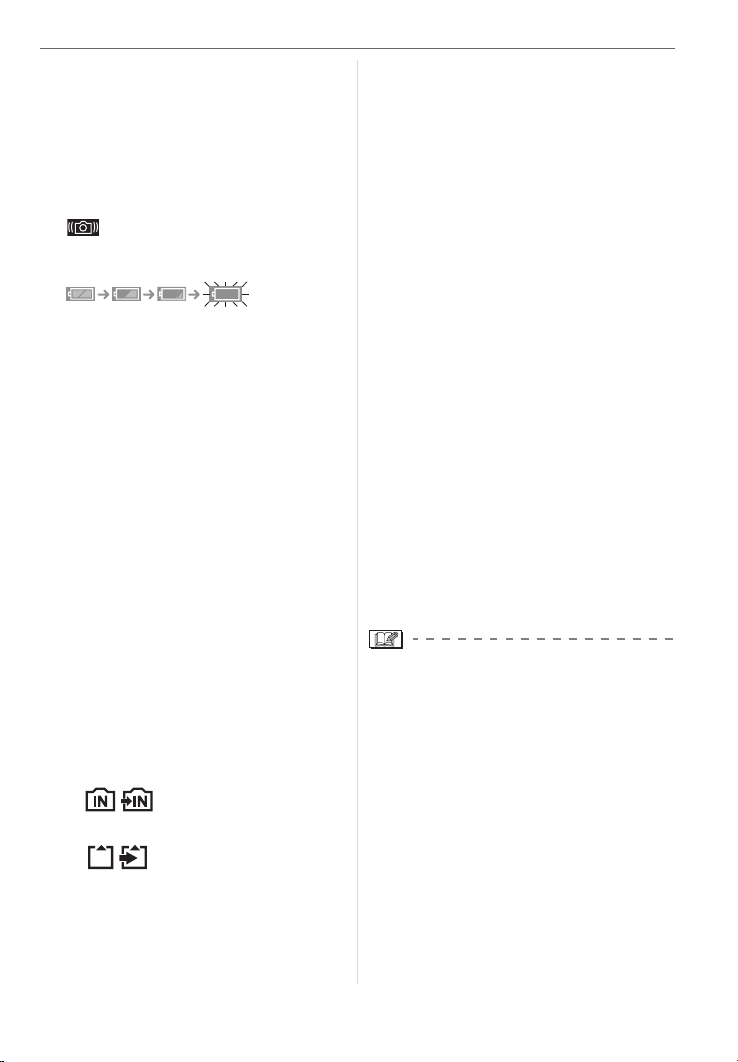
3 AF-Rahmen (S24)
• Der angezeigte AF-Rahmen ist größer
als üblich, wenn Bilder an dunkleren
Orten aufgenommen werden.
4 Scharfstellung (S24)
5 Bildgröße (S64)
6 Qualität (S64)
: Verwacklungsalarm (S26)
7Akku-Anzeige
• Die Anzeige wird rot und blinkt, wenn
die verbleibende Akkuleistung zu
gering wird. (Die Statusanzeige blinkt,
wenn sich der LCD-Monitor
ausschaltet.)
• Durch neue Batterien oder voll
aufgeladene Ni-MH-Batterien
ersetzen.
• Dies wird nicht angezeigt, wenn Sie
die Kamera mit dem Netzteil
(DMW-AC6E, Sonderzubehör)
betreiben.
8 Anzahl der möglichen Aufnahmen
(P106)
9 Aufzeichnungsstatus
10 Integrierter Speicher/Karte
• Wenn Bilder in den integrierten
Speicher (oder auf die Karte)
aufgenommen werden, leuchtet die
Zugriffsanzeige rot.
– Bei Verwendung des integrierten
Speichers
– Bei Verwendung der Karte
Vorbereitung
Kamera damit nicht länger normal
funktionieren.
– Die Kamera ausschalten.
– Entfernen von Batterie oder Karte
(wenn verwendet).
– Das Gerät schütteln oder heftig
stoßen.
– Das Netzteil trennen (DMW-AC6E,
Sonderzubehör) (wenn Sie das
Netzteil verwenden)
• Führen Sie die oben genannten
Aktionen auch dann nicht durch, wenn
Aufnahmen gelesen oder gelöscht
werden oder der integrierte Speicher
(oder die Karte) formatiert wird (S85).
• Die Zugriffszeit des integrierten
Speichers kann größer als die der
Speicherkarte sein (maximal etwa
7 Sekunden).
11 Verschlusszeit (S24)
12 Blende (S24)
• Wenn die Belichtungseinstellungen
nicht stimmen, werden Blende und
Verschlusszeit rot angezeigt. (Die
Anzeigen werden nicht rot, wenn der
Blitz aktiviert ist.)
13 Optischer Bildstabilisator (S66)
• Nähere Hinweise zu anderen
Bildschirmanzeigen finden Sie auf S94.
∫ Bildschirmanzeige umschalten
Sie können die Anzeige ändern, indem Sie
auf [DISPLAY] drücken. So können Sie
während der Aufnahme Informationen wie
Bildgröße oder Anzahl der verfügbaren
Bilder einblenden oder Aufnahmen ganz
ohne Informationsanzeige machen.
Hinweise dazu finden Sie auf S36.
• Führen Sie die unten genannten
Aktionen nicht aus, solange die
Zugriffsanzeige leuchtet. Die Karte
oder die Daten auf der Karte
könnten beschädigt werden und die
23
VQT1C44
Page 24
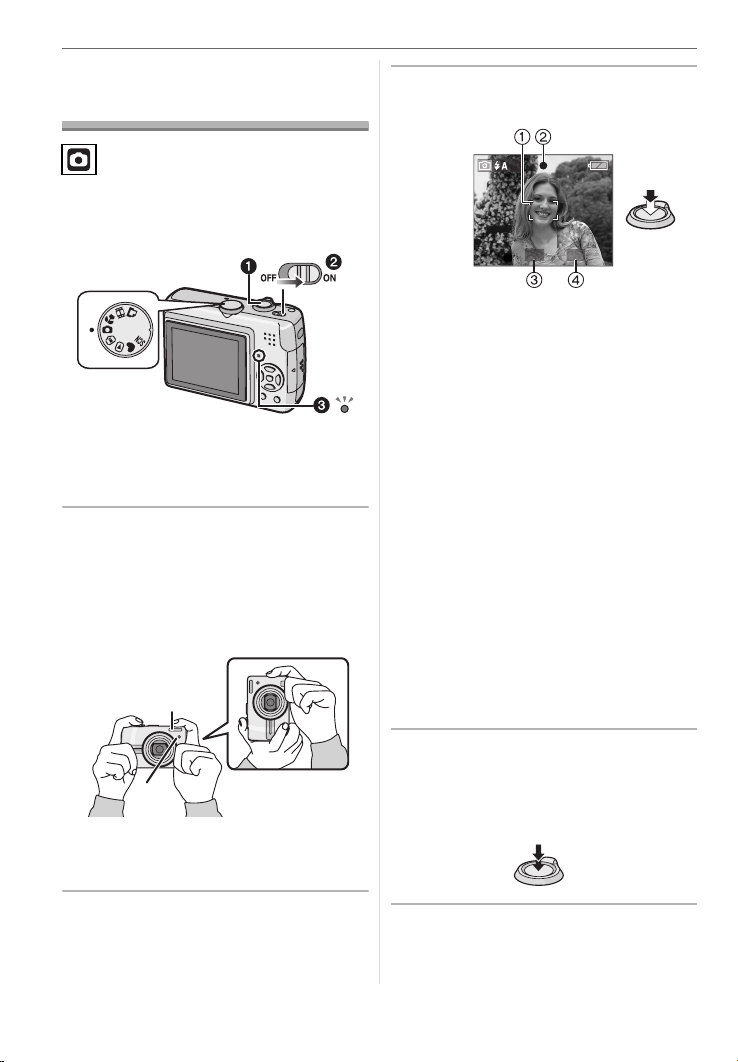
Grundeinstellung
Grundeinstellung
Aufnehmen von
Bildern
Die Kamera richtet Verschlusszeit und
Öffnungswert automatisch in Abhängigkeit
von der Helligkeit des Objektes ein.
1: Auslöser
• Die Statusanzeige 3 leuchtet ca.
eine Sekunde lang, wenn Sie die Kamera
einschalten 2.
1 Halten Sie die Kamera vorsichtig,
aber fest mit beiden Händen,
lassen Sie Ihre Arme ruhig am
Körper anliegen und nehmen Sie
eine stabile Haltung mit leicht
gespreizten Beinen ein.
A
B
3 Drücken Sie den Auslöser halb,
um scharfzustellen.
1/30F2.8
• Die Schärfeanzeige 2 leuchtet grün
und der AF-Rahmen 1 wechselt von
weiß zu grün.
3: Blende
4: Verschlusszeit
• Der Scharfstellbereich beträgt 50 cm
bis ¶ (Weitwinkel) / 1,2 m bis
¶(Tele).
• In den folgenden Fällen ist das Motiv
nicht scharfgestellt:
– Die Schärfeanzeige blinkt (grün).
– Der AF-Rahmen wechselt von weiß
zu rot oder es ist kein AF-Rahmen
vorhanden.
– Der Schärfe-Signalton ist vier Mal zu
hören.
• Wenn der Abstand außerhalb des
Scharfstellbereichs liegt, wird das Bild
unter Umständen selbst dann nicht
korrekt scharf, wenn die
Schärfeanzeige leuchtet.
C
A: Hochformat-Aufnahmen
B:Blitz
C: AF-Hilfslampe
2 Richten Sie den AF-Rahmen auf
den Punkt, den Sie scharfstellen
möchten.
24
VQT1C44
4 Drücken Sie den bisher halb
gedrückten Auslöser ganz
herunter, um eine Aufnahme zu
machen.
∫ Blitz verwenden
Wenn die Kamera ermittelt, dass der Ort
der Aufnahme dunkel ist, wird der Blitz
Page 25
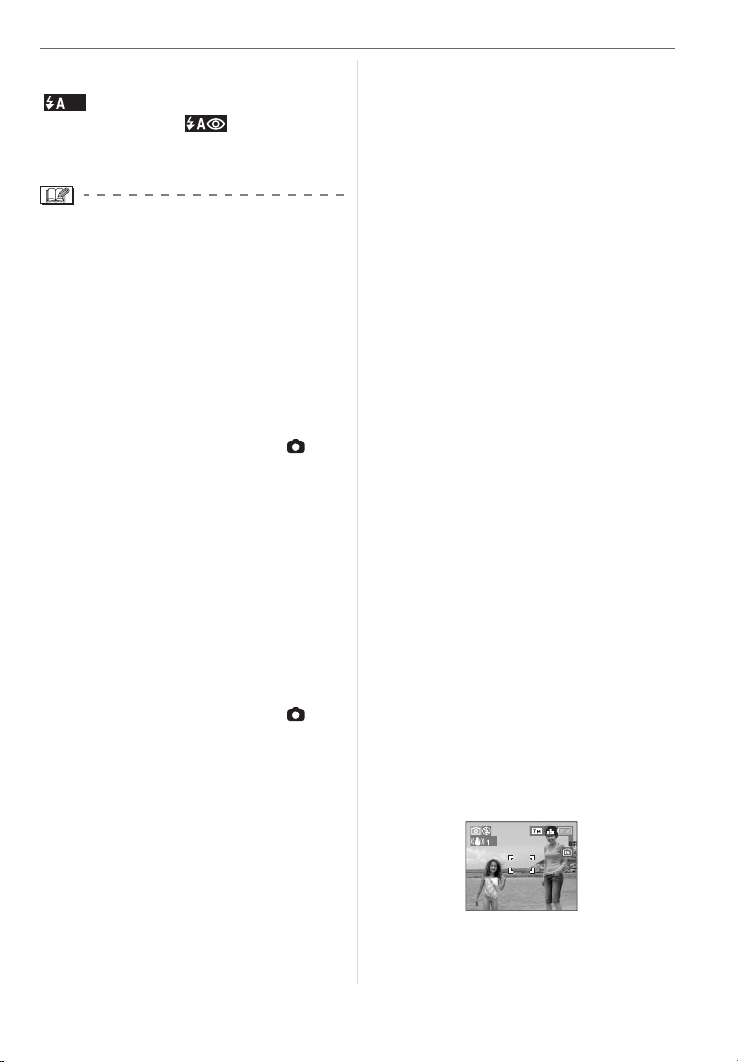
beim vollen Drücken des Auslösers
aktiviert (falls der Blitz auf AUTO gestellt ist
[ ]/AUTO/Reduzierung des
Rote-Augen-Effekts[ ]).
• Sie können die Blitzeinstellung passend
zur Aufnahmesituation verändern. (S39)
• Wenn Sie den Auslöser drücken, kann der
LCD-Monitor einen Moment lang hell oder
dunkel werden. Das hat aber keinen
Einfluss auf die Aufnahme.
• Achten Sie darauf, die Kamera ruhig zu
halten, wenn Sie den Auslöser drücken.
• Decken Sie den Blitz oder die
AF-Hilfslampe nicht mit der Hand oder mit
Gegenständen ab.
• Berühren Sie nicht die Linsenoberfläche.
∫ Belichtung (S44)
• Wenn Sie den Normalbildmodus [ ]
wählen, wird die Belichtung automatisch
auf einen geeigneten Wert eingestellt
(AE=Auto Exposure). Bei schwierigen
Aufnahmebedingungen kann das Bild
aber dennoch nicht ordnungsgemäß
belichtet werden, z.B. bei Gegenlicht und
folgenden Bedingungen.
Führen Sie in diesem Fall einen
Belichtungsausgleich durch. Damit
können Sie korrekt belichtete Bilder
machen.
∫ Scharfstellen (S25, 46)
• Wenn Sie den Normalbildmodus [ ]
wählen, wird das Bild automatisch
scharfgestellt (AF = Autofokus). Unter
Umständen wird eines der Motive im Bild
aber dennoch nicht scharf. [Der
Scharfstellbereich beträgt 50 cm bis ¶
(Weitwinkel) / 1,2 m bis ¶(Tele).]
– Wenn sowohl nahe als auch entfernte
Objekte in einer Szene enthalten sind.
– Wenn sich Schmutz oder Staub auf dem
Glas zwischen Objektiv und Objekt
befinden.
Grundeinstellung
– Wenn sich um das Objekt beleuchtete
oder glänzende Gegenstände befinden.
– Beim Aufnehmen eines Bildes in dunkler
Umgebung.
– Bei einem sich schnell bewegenden
Objekt.
– Bei einer Szene mit wenig Kontrast.
– Wenn Bildschwankungen auftreten.
– Beim Aufnehmen eines sehr hellen Objekts.
– Bei Nahaufnahmen des Motivs
Arbeiten Sie in diesem Fall mit der AF/
AE-Sperre.
∫ Farbe (S61)
• Die Farbe des Motivs unterscheidet sich
je nach der Farbqualität des
Umgebungslichts wie z.B. Sonnenlicht
oder Leuchtstofflicht. Diese Kamera passt
den Farbton aber automatisch so an, dass
eine möglichst naturgetreue Wirkung
erzielt wird. (automatischer Weißabgleich)
Stellen Sie den Weißabgleich ein, wenn
Sie einen anderen Farbton möchten, als
er mit dem automatischen Weißabgleich
erreicht wird. (S61)
Nehmen Sie eine Feineinstellung des
Weißabgleichs vor, wenn Sie den
Weißabgleich noch genauer abstimmen
möchten. (S62)
∫ Wenn Sie ein Objekt außerhalb des
AF-Bereichs aufnehmen wollen
(AF-/AE-Sperre)
Wenn Aufnahmen von Personen mit einer
Komposition wie im folgenden Bild gemacht
werden, sind Sie nicht in der Lage, die
Kamera auf dem Objekt scharf zu stellen,
da sich die Personen außerhalb des
AF-Bereichs befinden.
3
In diesem Fall,
Richten Sie den AF-Bereich auf das Objekt.
1
25
VQT1C44
Page 26
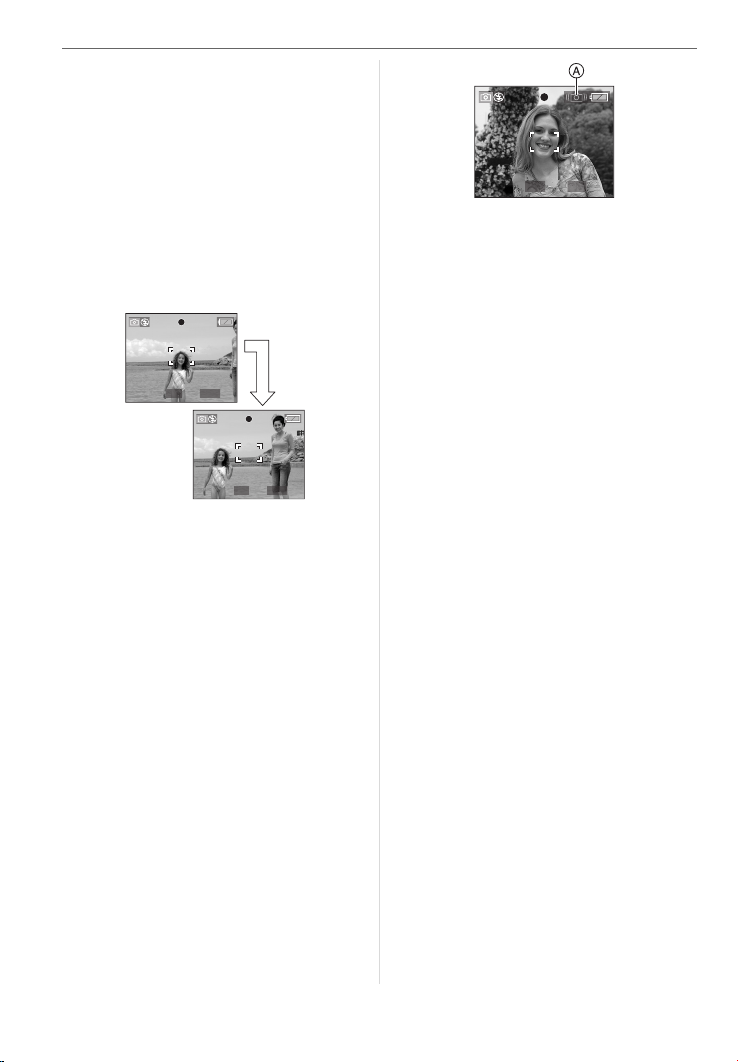
Grundeinstellung
2 Drücken Sie die Auslösetaste halb,
um die Scharfeinstellung und Belichtung
festzulegen.
• Die Fokusanzeige leuchtet auf, wenn
das Objekt scharf gestellt ist.
3 Die Auslösetaste halb drücken und
halten, während die Kamera zur
Gestaltung des Bildes bewegt wird.
4 Drücken Sie die Auslösetaste.
• Sie können die AF-/AE-Sperre mehrmals
vor dem vollständigen Drücken der
Auslösetaste betätigen.
1/125F4.5
1/125F4.5
∫ Richtungserfassungsfunktion
Mit vertikal gehaltener Kamera aufgenommene
Bilder werden vertikal (gedreht)
wiedergegeben. (Nur wenn [ANZ. DREHEN.]
(S75) auf [ON] eingestellt ist.)
• Die Bilder werden u.U. nicht vertikal
angezeigt, wenn sie mit nach unten oder
oben geneigter Kamera aufgenommen
wurden.
• Bewegtbilder, die mit senkrecht gehaltener
Kamera aufgenommen wurden, werden nicht
senkrecht wiedergegeben.
∫ Bildschwankungen (Erschütterung
der Kamera)
• Achten Sie beim Drücken der
Auslösetaste auf Bildschwankungen.
• Falls Bildschwankungen aufgrund
niedriger Verschlusszeit auftreten, wird
der Bildschwankungs-Alarm A
eingeblendet.
1/10F2.8
• Beim Auftreten des
Bildschwankungs-Alarms empfehlen wir,
ein Stativ zu benutzen. Wenn Sie kein
Stativ verwenden können, achten Sie
darauf wie Sie die Kamera halten (S24).
Der Einsatz des Selbstauslösers beugt
Bildschwankungen durch das Drücken der
Auslösetaste vor, wenn Sie ein Stativ
verwenden (S42).
• Die Verschlusszeit verringert sich
insbesondere in den folgenden Fällen. Die
Kamera von dem Moment an, in dem die
Auslösetaste gedrückt wird, stillhalten, bis
das Bild auf dem Bildschirm erscheint. Wir
empfehlen, ein Stativ zu benutzen.
– [NACHTPORTRAIT] (S49)
– [NACHTLANDSCH.] (S49)
– [PARTY] (S50)
– [KERZENLICHT] (S50)
– [STERNENHIMMEL] (S52)
– [FEUERWERK] (S53)
– Wenn die Verschlusszeit unter
[MAX.BEL.ZEIT] (S68) verringert wird
26
VQT1C44
Page 27
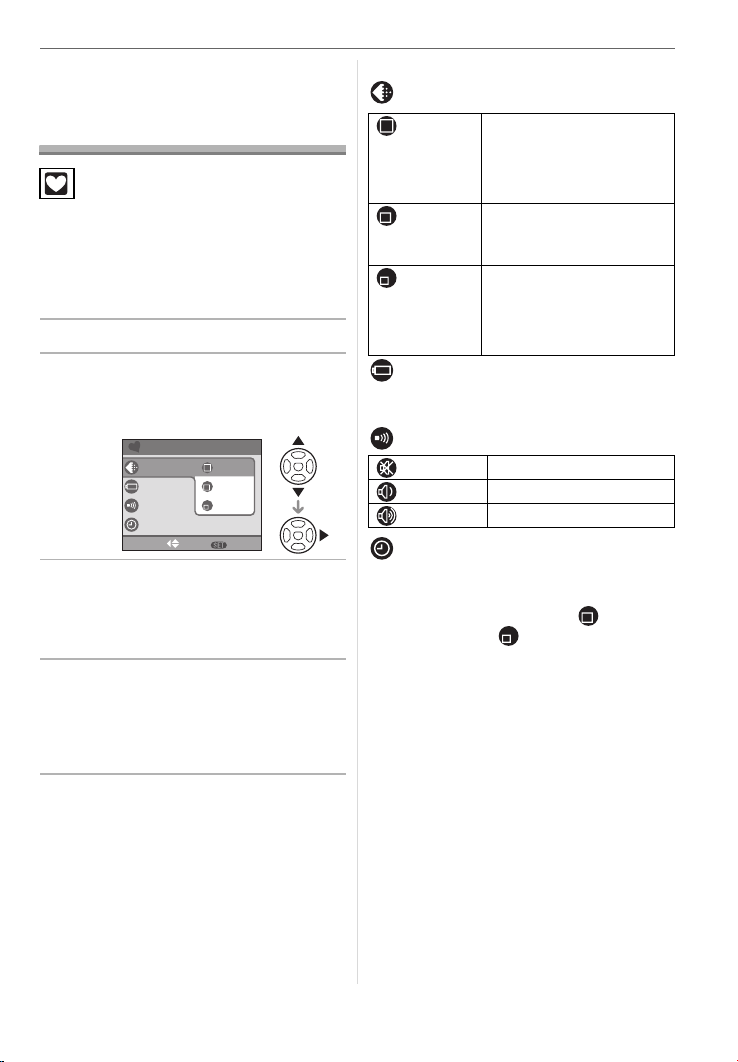
Aufnehmen von
Bildern im
Einfach-Modus
Dieser Modus gestattet Anfängern die
mühelose Aufnahme von Bildern. Nur die
Grundfunktionen erscheinen im Menü, um
die Bedienung einfach zu gestalten.
∫ Einstellungen des Grundmenüs
1 Drücken Sie [MENU/SET].
2 Drücken Sie 3/4, um die
gewünschte Menüoption
auszuwählen und dann 1.
EINFACH-MODUS
BILDMODUS
AKKUTYP
PIEPTON
UHREINST.
WÄHLEN EINST.
3 Drücken Sie 3/4, um die
gewünschte Einstellung
auszuwählen und dann
[MENU/SET].
4 Drücken Sie [MENU/SET], um das
Menü zu schließen.
• Sie können auch die Auslösetaste
halb drücken, um das Menü zu
schließen.
ENLARGE
"
4
M
6"/10M15cm
E-MAIL
MENU
Grundeinstellung
∫ Einstellungen im Einfach-Modus
[BILDMODUS]
Geeignet für die
[ENLARGE]
[4qk6q/
Vergrößerung der Bilder,
qk10q
die im Format 8
Briefformat, etc.
ausgedruckt werden sollen.
Geeignet für Ausdrucke
im Normalformat.
,
10k15cm]
Geeignet für das
[E-MAIL]
Anhängen von Bildern an
E-Mails oder das
Hinzufügen von Bildern
zu Internetseiten.
[AKKUTYP]
Die verwendete Batterieart wechseln.
(S19)
[PIEPTON]
[AUS] Kein Betriebston
[NIEDRIG] Leiser Betriebston
[HOCH] Lauter Betriebston
[UHREINST.]
Veränderung von Datum und Uhrzeit.
(S16)
• Wenn unter [BILDMODUS]
k
15cm]
10
oder [ E-MAIL] eingestellt
[ 4qk6q/
ist, wird der erweiterte optische Zoom
aktiviert. (S29)
• Die Einstellungen für [AKKUTYP],
[PIEPTON] und [UHREINST.] im
Einfach-Modus finden auch auf die
anderen Aufnahme-Modi Anwendung.
• Die Einstellungen für [WELTZEIT] (S21),
[MONITOR] (S21), [REISEDATUM] (S21),
[DATEI-NR.] (S21) und [SPRACHE] (S22)
im [SETUP]-Menü werden auch für den
Einfach-Modus angewendet.
27
VQT1C44
Page 28
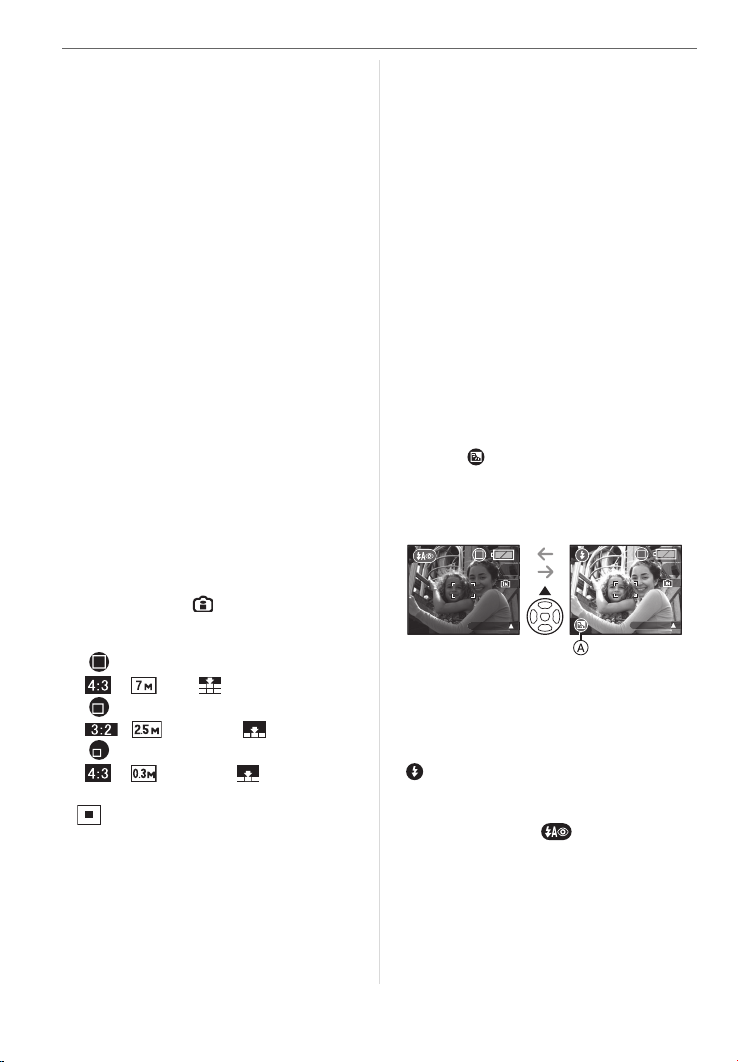
Grundeinstellung
∫ Weitere Einstellungen im
Einfach-Modus
Im Einfach-Modus sind die Einstellungen
wie folgt festgelegt. Für weitere
Informationen bezüglich der jeweiligen
Einstellung beziehen Sie sich auf die
angegebene Seite.
• Fokus-Bereich:
50 cm bis ¶ (Tele)
5cm bis ¶ (Weitwinkel)
• [AUTO REVIEW] (S20):
[1SEC.]
• [ENERGIESPAREN] (S20):
[5MIN.]
• [SPARMODUS] (S20):
[OFF]
• Selbstauslöser (S42):
10 Sekunden
• Optischer Bildstabilisator (S66):
[MODE1]
• [W.ABGL.] (S61):
[AWB]
• [EMPFINDLICHK.] (S63):
Es wird die gleiche Einstellung
vorgenommen, wie sie bei Einstellung der
höchsten ISO-Empfindlichkeit auf
[ISO800] in der intelligenten
ISO-Einstellung [ ] erfolgt. (S45)
• [BILDVERHÄLT.]/[BILDGRÖSSE]/
[QUALITÄT] (S63):
– [ ENLARGE]:
: (7M)/
–[ 4qk6q/10k15cm]:
: (2,5M EZ)/
–[ E-MAIL]:
: (0,3M EZ)/
• [AF-MODUS] (S65):
[]
• [AF-HILFSLAMPE] (S67):
[ON]
• Die folgenden Funktionen können im
Einfach-Modus nicht verwendet werden.
– [GITTERLINIE]
– Vogelschau-Modus
– Belichtungsausgleich
28
VQT1C44
– Feineinstellung des Weißabgleichs
–[BURST]
– [DIGITALZOOM]
– [MAX.BEL.ZEIT]
–[FARBMODUS]
• Folgende Optionen können im
Einfach-Modus nicht eingerichtet werden.
– [REISEDATUM]
–[WELTZEIT]
∫ Der Gegenlicht-Ausgleich
Gegenlicht bezieht sich auf die Situation,
wenn Licht von hinten auf ein Objekt fällt.
In diesem Fall erscheint das Motiv zu
dunkel, so dass z.B. Personen nicht mehr
zu erkennen sind. Die Funktion gleicht
diesen Umstand aus, indem sie die
Aufnahme insgesamt aufhellt.
Drücken Sie 3.
Wenn der Gegenlichtausgleich aktiviert ist,
erscheint [ ] (Anzeige
Gegenlichtausgleich EIN A). Drücken Sie
noch einmal auf 3, um diese Funktion zu
deaktivieren.
3
GG.LICHT
• Wir empfehlen die Verwendung des
Blitzlichts bei Verwendung der
Gegenlichtausgleichsfunktion.
(Bei Verwendung des Blitzlichts hat das
Blitzlicht die Festeinstellung Forciert ON
[].)
• Die Blitzlichteinstellungen haben die
Festeinstllung auf AUTO/Reduzierung
Rote-Augen-Effekt [ ], wenn die
Gegenlichtausgleichsfunktion auf [AUS]
gestellt ist.
3
GG.LICHT
Page 29
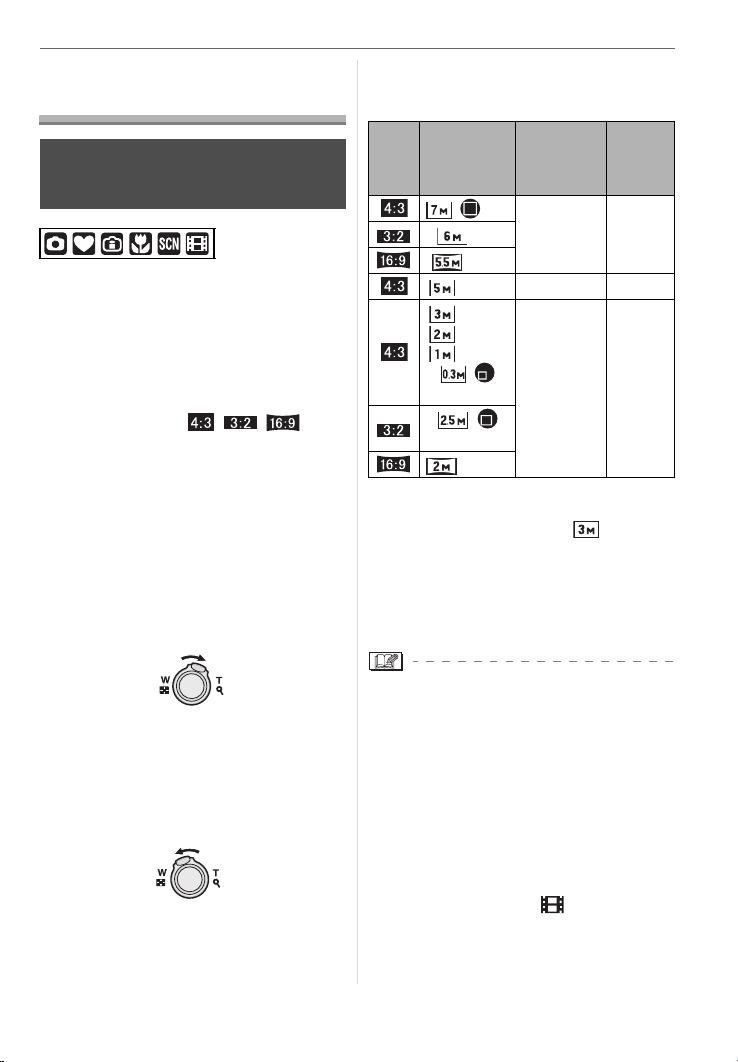
Aufnahme von Bildern
mit dem Zoom
Den optischen Zoom/den
erweiterten optischen Zoom (EZ)
verwenden
Sie können Personen und Objekte mit dem
6k Optikzoom näher erscheinen lassen
und Landschaften können mit Weitwinkel
aufgenommen werden.
(35-mm-äquivalent: 37 mm bis 222 mm)
Wenn Sie die Bildgröße (Pixelzahl) nicht
auf den höchsten für das jeweilige
Bildseitenverhältnis [ / / ]
möglichen Wert, sondern auf einen
anderen Wert einstellen, können Sie
Motive noch näher erscheinen lassen,
ohne dass dies zu einer Verschlechterung
der Bildqualität führt (maximal 9k).
∫ Verwenden Sie (Tele), um Objekte
näher erscheinen zu lassen
Den Zoomhebel in Richtung Tele
drehen.
Grundeinstellung
∫ Bildgröße und maximale
Zoom-Vergrößerung
(±: Möglich, —: Nicht möglich)
Bild-
verhält
(S63)
Bildgröße
(S64)
/(7M)
(5.5M)
(5M EZ) 7,2k±
(3M EZ)
(2M EZ)
(1M EZ)
/
(0.3M EZ)
/
(2.5M EZ)
(2M EZ)
Maximale
Zoom-
Vergrößerung
(Tele)
6k —(6M)
9k±
Zusätz-
licher
Optikzoom
∫ Mechanismus des zusätzlichen
Optikzooms
Wenn Sie die Bildgröße auf [ ] (3M EZ)
(3 Millionen Pixel) einstellen, wird der 7M
(7 Millionen Pixel) CCD-Bereich auf den
mittleren 3M-Bereich (3 Millionen Pixel)
verkleinert und ermöglicht ein Bild mit
größerer Zoomwirkung.
∫ Verwenden Sie (Weitwinkel), um
Objekte weiter entfernt erscheinen zu
lassen
Den Zoomhebel in Richtung
Weitwinkel drehen.
• Der Optikzoom wird auf Weitwinkel (1k)
gestellt, wenn die Kamera eingeschaltet
wird.
• Wenn Sie die Zoomfunktion nach der
Scharfeinstellung des Objekts verwenden,
erneut das Objekt feineinstellen.
• Der Objektivtubus (S8) wird gemäß der
Zoomposition ein- oder ausgefahren.
Achten Sie darauf, die Bewegung des
Objektivtubus nicht zu unterbrechen,
während der Zoomhebel gedreht wird.
• Im Bewegtbild-Modus [ ] ist die
Zoom-Vergrößerung auf den zu Beginn
der Aufnahme eingestellten Wert
festgelegt.
29
VQT1C44
Page 30
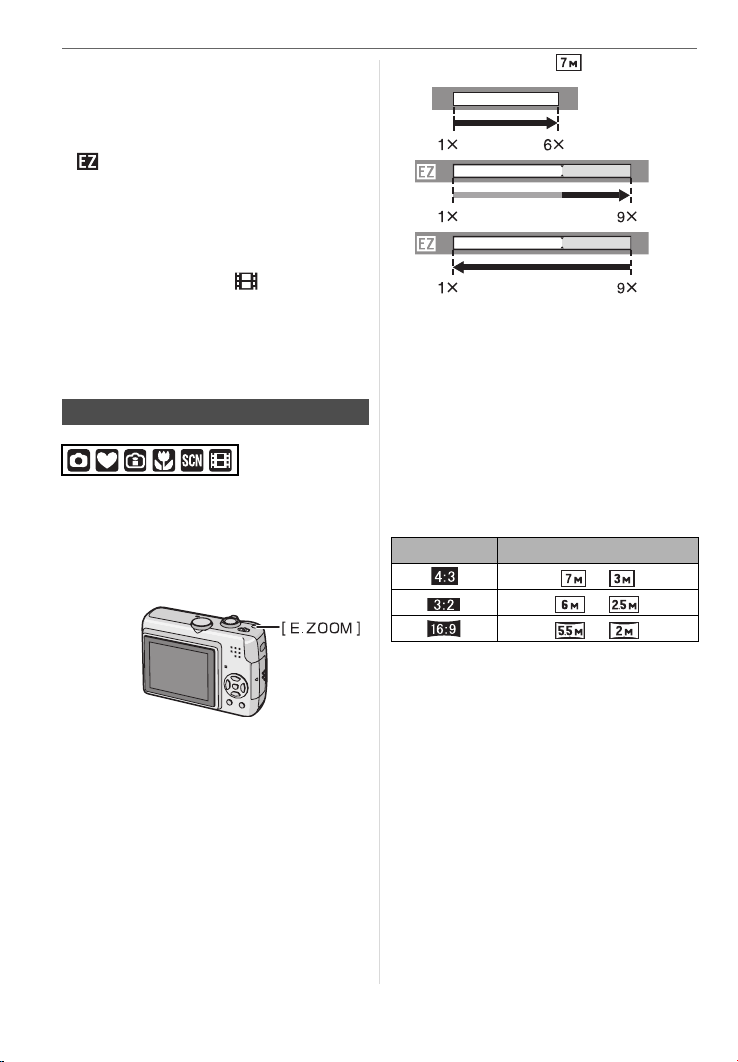
Grundeinstellung
• “EZ” ist eine Abkürzung für
“Extra optical Zoom”.
• Wenn Sie eine Bildgröße einstellen, die den
zusätzlichen Optikzoom einschaltet, wird
das Symbol des zusätzlichen Optikzooms
[ ] auf dem Display angezeigt, wenn Sie
die Zoomfunktion verwenden.
• Der Zoom stoppt einen Augenblick nahe
[W] (1k), wenn der zusätzliche
Optikzoom eingesetzt wird. Dabei handelt
es sich nicht um eine nktionsstörung.
• Im Bewegtbild-Modus [ ] und
[HOHE EMPFIND.] im Szenen-Modus
funktioniert der zusätzliche Optikzoom
nicht.
• Die angegebene Zoom-Vergrößerung ist
ein Näherungswert.
Den einfachen Zoom verwenden
Sie können sehr schnell vom Weitwinkel
auf Tele zoomen, indem Sie auf [E.ZOOM]
drücken.
Der Zoomfaktor unterscheidet sich je nach
Einstellung der Bildgröße.
∫ Wenn die Bildgröße (Pixelzahl) auf
den höchstmöglichen Wert für das
jeweilige Bildseitenverhältnis
eingestellt ist
Die Bildgröße wird vorübergehend
geringer, woraufhin der erweiterte optische
Zoom verwendet werden kann.
z.B.: Einstellung auf [ ] (7M)
1
W
1
2
W
2
3
W
T
T
T
1 Drücken Sie [E.ZOOM] einmal.
2 Drücken Sie [E.ZOOM] zweimal.
3 Drücken Sie [E.ZOOM] dreimal.
1 Optischer Zoom
2 Erweiterter optischer Zoom
• Die Bildgröße im Bereich des erweiterten
optischen Zooms ändert sich wie unten
gezeigt. Die Farbeu der Zoomleiste und
die Farbeu der auf dem Display
angezeigten Bildgröße ändern sich zu
diesem Zeitpunkt.
Aspect ratio Picture size
>
>
>
• Wenn Sie [E.ZOOM] dreimal drücken,
stellt sich die Zoomposition auf Weitwinkel
und die Bildgröße auf die Originalgröße
zurück. Auch wenn die Zoomposition mit
dem Zoomschalter auf den optischen
Zoom zurückgestellt wird, kehrt die
Bildgröße auf die Originalgröße zurück.
∫ Wenn die Bildgröße nicht auf den
höchstmöglichen Wert für das
jeweilige Bildseitenverhältnis
eingestellt ist
30
VQT1C44
Page 31

z.B.: Einstellung auf [ ] (3M EZ)
4
W
T
3
5
W
T
4 Drücken Sie [E.ZOOM] einmal.
5 Drücken Sie [E.ZOOM] zweimal.
3 ErweiterterExtra optischer Zoom
¢ Bei einer Bildgröße von [ ] (5M EZ)
wird dies 7,2k.
• Drücken Sie fest auf [E.ZOOM], bis die
Zoomfunktion aktiviert wird.
• Der einfache Zoom wird auch dann
aktiviert, wenn Sie [E.ZOOM] drücken,
solange die Zoomposition nicht auf
Weitwinkel steht.
• Sie können den Zoom noch in den
Bereich des Digitalzoom erweitern, wenn
[DIGITALZOOM] (S31) auf [ON] gestellt
wird.
• Bei [ VERGRÖSSERN] im
Einfach-Modus [ ], [HOHE EMPFIND.]
(S52) im Szenenmodus und
Bewegtbild-Modus [ ] ist ein bis zu 6k
optischer Zoom möglich.
• Die angegebene Zoom-Vergrößerung ist
ein Näherungswert.
Bei Verwendung des
Digital-Zooms
Zusätzliche Erweiterung des
Zooms
Es kann maximal ein Zoom von 24k mit
dem 6k Optikzoom und dem 4k
Digitalzoom erreicht werden, wenn
[DIGITALZOOM] auf [ON] im [REC]-Menü
gestellt ist. Wird jedoch eine Bildgröße
Grundeinstellung
ausgewählt, die einen zusätzlichen
Optikzoom verwenden kann, kann maximal
ein Zoom von 36k mit dem 9k
zusätzlichen Optikzoom und dem 4k
Digitalzoom erreicht werden.
∫ Menübedienung
1 Drücken Sie [MENU/SET].
• Wenn ein Szenenmodus ausgewählt
ist, wählen Sie das Menü [REC] ( )
ein und drücken Sie dann 1.
2 Drücken Sie 3/4 zur Auswahl
von [DIGITALZOOM] und dann 1.
3 Drücken Sie 4, um [ON]
auszuwählen und dann
[MENU/SET].
3
EINST.
/
3
OFF
ON
MENU
MENU
SET
REC
DIGITALZOOM
FARBMODUS
UHREINST.
WÄHLEN
4 Drücken Sie [MENU/SET], um das
Menü zu schließen.
• Sie können auch die Auslösetaste halb
drücken, um das Menü zu schließen.
∫ Erreichen des Digitalzoom-Bereichs
Die bewegliche Zoomanzeige auf dem
Display kann kurz aussetzen, wenn Sie den
Zoomschalter auf die extreme Tele-Position
des optischen Zooms drehen.
Sie können
den Digitalzoom-Bereich durch ständiges
Drehen des Zoom-Hebels auf Tele oder
einmaliges Loslassen des Zoom-Hebels und
dann erneutes Drehen auf Tele eingeben.
≥[OFF]:
≥[ON]:
W
W
1a
W
1a
T
6a
24a
9a 36a
T
31
VQT1C44
T
Page 32

Grundeinstellung
(Wenn Sie die digitale Zoomfunktion und
die erweiterte optische Zoomfunktion [ ]
(3M EZ) gleichzeitig verwenden.)
1 Optikzoom
2 Digitalzoom
3 Zusätzlicher Optikzoom
• Bei der Verwendung des Digitalzooms
wird ein großer AF-Rahmen (S65)
angezeigt. Außerdem funktioniert der
Bildstabilisator unter Umständen nicht
richtig.
• Bei Digitalzoom nimmt die Bildqualität mit
steigender Bildgröße ab.
• Im Digitalzoom-Bereich kann die
Stabilisator-Funktion u.U. nicht
funktionieren.
• Wird der Digitalzoom eingesetzt,
empfehlen wir die Verwendung des
Stativs und des Selbstauslösers (S42)
zum Aufnehmen von Bildern.
• Die angegebene Zoom-Vergrößerung ist
ein Näherungswert.
• In folgenden Fällen kann der Digitalzoom
nicht eingesetzt werden:
– Im Einfach-Modus [ ].
– Intelligente ISO-Einstellung [ ].
– Bei [SPORT], [BABY1]/[BABY2], [TIER]
oder [HOHE EMPFIND.] im
Szenenmodus
Überprüfen des
aufgenommenen
Bildes (Ansicht)
1 Drücken Sie 4 [REV].
ANSICHT1X
LÖSCH.
4X
ENDE
• Das zuletzt aufgenommene Bild
erscheint für etwa 10 Sekunden.
• Die Ansicht wird gelöscht, wenn die
Auslösetaste halb oder 4 [REV] erneut
gedrückt wird.
2 Wählen Sie mit 2/1 die
gewünschte Aufnahme.
ANSICHT1X
LÖSCH.
4X
ENDE
2: Geben Sie das vorhergehende Bild
wieder
1: Geben Sie das nächste Bild wieder
∫ Die Aufnahme vergrößern
1 Drehen Sie den Zoomschalter in
Richtung [ ] (T).
• Drehen Sie Zoom-Hebel auf [ ] [T] für
eine 4k -Vergrößerung und drehen Sie
ihn dann weiter für eine 8k
-Vergrößerung. Wenn Sie den
Zoom-Hebel in Richtung [ ] [W]
drehen, nachdem Sie das Bild erweitert
haben, reduziert sich die Vergrößerung.
Sie können die aufgenommenen Bilder
überprüfen, während Sie sich noch im
[REC]-Modus befinden.
32
VQT1C44
Page 33

2 Drücken Sie 3/4/2/1, um die
Position zu verändern.
ANSICHT4X
Grundeinstellung
Überprüfen Sie die Bilder einzeln und
löschen Sie die nicht gewünschten
Aufnahmen.
∫ Wiedergabe von Bildern
Drücken Sie 2/1 zur Auswahl
des Bildes.
1X
LÖSCH.
8X
• Wenn Sie die Vergrößerung oder die
Position des angezeigten Bereichs
ändern, erscheint die Anzeige der
Zoomposition A für ungefähr eine
Sekunde.
∫ Löschen des aufgenommenen Bilds
während der Anzeige (Schnelles
Löschen)
Während des Betrachtens können eine
einzelne Aufnahme, mehrere Aufnahmen
oder alle Aufnahmen gelöscht werden.
Hinweise zum Löschen von Aufnahmen
finden Sie auf S34 bis 35.
• Wenn [ANZ. DREHEN.] (S75) auf [ON]
gestellt wird, werden Bilder, die mit
vertikal gehaltener Kamera aufgenommen
werden, vertikal wiedergegeben
(gedreht).
Aufnahmen
wiedergeben/löschen
Die Bilddaten im integrierten Speicher
werden wiedergegeben bzw. gelöscht,
wenn keine Karte eingesetzt ist. Die
Bilddaten auf der Karte werden
wiedergegeben bzw. gelöscht, wenn eine
Karte eingesetzt ist. (S15)
Einmal gelöschte Aufnahmen können
nicht wiederhergestellt werden.
100_0001
1/3
10:00 1.DEZ.2007
2: Geben Sie das vorhergehende Bild
wieder
1: Geben Sie das nächste Bild wieder
∫ Schnelles Vor-/Zurückspulen
Drücken und halten Sie
2/1 während
der Ansicht.
100_0001
1/3
10:00 1.DEZ.2007
2: Schnelles Zurückspulen
1: Schnelles Vorspulen
• Die Dateinummer A und die Bildnummer
B
ändern sich nur nacheinander.
Lassen Sie
2/1
los, wenn die Nummer
des gewünschten Bildes erscheint, um
dieses wiederzugeben.
• Wenn Sie weiter 2/1 drücken, erhöht
sich die Anzahl der vor-/
zurückgespulten Dateien auf einmal.
• Bei der Ansichts-Wiedergabe im
Aufnahme-Modus und bei der
Multi-Wiedergabe (S69) können die
Bilder nur einzeln vor- und
zurückgespult werden.
• Der Camcorder entspricht dem Standard
DCF “Design rule for Camera File system”
(Entwurfsregel für Kamera-Dateisysteme),
33
VQT1C44
Page 34

Grundeinstellung
der vom “JEITA (Japan Electronics and
Information Technology Industries
Association, Verband der japanischen
Elektronik- und IT-Industrie)” festgelegt
wurde.
• Der LCD-Monitor ist unter Umständen
nicht in der Lage die Details der
aufgezeichneten Bilder darzustellen. Sie
können den Wiedergabe-Zoom (S71)
verwenden, um die Details der Bilder zu
prüfen.
• Wenn Sie Bilder wiedergeben, die mit
anderen Geräten aufgenommen wurden,
kann die Bildqualität sich verschlechtern.
(Die Bilder werden als
[MINIATURBILD-ANZEIGE] im Bildschirm
angezeigt.)
• Wenn Sie einen Verzeichnis- oder
Dateinamen auf Ihrem PC ändern,
werden die Bilder auf der Kamera
möglicherweise nicht wiedergegeben.
• Bei der Wiedergabe einer Datei, die nicht
dem Standard entspricht, wird die
Verzeichnis- /Dateinummer mit [—]
angegeben und der Bildschirm erscheint
schwarz.
• Abhängig vom Objekt kann ein
Interferenz-Streifen im Bildschirm
erscheinen. Dies wird als Moiré
bezeichnet. Dabei handelt es sich nicht
um eine Funktionsstörung.
∫ Löschen eines einzelnen Bildes
1 Drücken Sie [ ], während die
Aufnahme wiedergegeben wird.
2 Drücken Sie 3 zur Auswahl von
[JA] und dann [MENU/SET].
EINZELN LÖSCHEN
DIESES BILD LÖSCHEN ?
JA
WÄHLEN
MENU
EINST.
NEIN
MULTI/ALLE
MENU
SET
• Während das Bild gelöscht wird,
erscheint [ ] im Bildschirm.
∫ Zum Löschen [MULTI LÖSCHEN]/
[ALLE LÖSCHEN]
1 Drücken Sie [ ] zwei Mal.
2 Drücken Sie 3/4 zur Auswahl
von [MULTI LÖSCHEN] oder
[ALLE LÖSCHEN] und dann
[MENU/SET].
MULTI/ALLE LÖSCH.
MULTI LÖSCHEN
ALLE LÖSCHEN
ABBR.
12
MENU
SET
5.
MENU
MENU
EINST.
WÄHLEN
• [MULTI LÖSCHEN] > Schritt 3.
• [ALLE LÖSCHEN] > Schritt
• [ALLE LÖSCHEN AUSSER ] (Nur
wenn [FAVORITEN] (S74) eingestellt
ist) > Schritt
5.
(Wenn allerdings für keine Aufnahme
das Symbol [ ] angezeigt wird,
können Sie diese Option nicht wählen.)
3
Drücken Sie 2/1 zur Auswahl des
Bildes und dann
4
zur Einstellung.
(Nur bei Auswahl von [MULTI LÖSCHEN])
MULTI LÖSCHEN
7118 9
10
WÄHLEN
MARK./M.LÖSCH.
LÖSCH.
ENDE
• Wiederholen Sie den obigen Vorgang.
• [ ] erscheint auf den ausgewählten
Bildern. Bei erneutem Drücken von 4
wird die Einstellung gelöscht.
• Das Symbol [ ] blinkt rot, wenn das
ausgewählte Bild geschützt ist und
nicht gelöscht werden kann. Die
34
VQT1C44
Page 35

Schreibschutz-Einstellung löschen und
dann das Bild löschen. (S81)
4 Drücken Sie [ ].
5 Drücken Sie 3 zur Auswahl von
[JA] und dann [MENU/SET] zur
Einstellung.
(Bildschirm bei der Auswahl von
[MULTI LÖSCHEN])
MULTI LÖSCHEN
MARKIERTE BILDER
LÖSCHEN ?
JA
NEIN
WÄHLEN EINST.
• Wenn alle Bilder gelöscht werden
sollen, können nur Bilder gelöscht
werden, die sich entweder im internen
Speicher oder auf der Karte befinden.
(Sie können nicht gleichzeitig die Bilder
aus dem internen Speicher und von der
Speicherkarte löschen.)
• [ALLE BILDER IM INTERNEN
SPEICHER LÖSCHEN ?] wird
angezeigt, wenn Sie mit
[ALLE LÖSCHEN] arbeiten, [ALLE
LÖSCHEN AUSSER ?] wird
angezeigt, wenn Sie mit [ALLE
LÖSCHEN AUSSER ] arbeiten.
• Wenn sie [MENU/SET] drücken,
während Bilder gelöscht werden, und
dafür [ALLE LÖSCHEN] oder [ALLE
LÖSCHEN AUSSER ] verwenden,
wird der Löschvorgang unterbrochen.
MENU
SET
MENU
SET
Grundeinstellung
• Je größer die Anzahl Bilder, desto länger
dauert es, sie zu löschen.
• Wenn geschützte Bilder vorhanden sind,
entsprechen [ ] (S81) nicht dem
DCF-Standard (S33) oder befinden sich
auf einer Karte, auf der der Schreibschutz
auf [LOCK] gestellt wurde (S15), sie
werden auch dann nicht gelöscht, wenn
[ALLE LÖSCHEN] oder [ALLE LÖSCHEN
AUSSER ] ausgewählt wurde.
• Schalten Sie die Kamera während des
Löschvorgangs nicht aus.
• Wenn Bilder gelöscht werden, Batterien
mit ausreichend Batterieleistung
verwenden (S23) oder Netzadapter
(DMW-AC6E; Sonderzubehör).
• Es können bis zu 50 Bilder gleichzeitig
gelöscht werden, wenn
[MULTI LÖSCHEN] verwendet wird.
35
VQT1C44
Page 36

Erweiterte Funktionen (Bilder aufnehmen)
Erweiterte Funktionen (Bilder aufnehmen)
Zum LCD-Monitor
Im Aufnahme-Modus
(Aufnahme-Gitterlinien)
Ändern der angezeigten
Informationen
DISPLAY
A LCD-Monitor (LCD)
Drücken Sie zum Ändern
[DISPLAY].
• Wenn der Menü-Bildschirm erscheint,
ist die [DISPLAY]-Taste nicht aktiviert.
Während des Wiedergabe-Zooms
(S71) können Sie bei der Ansicht von
Bewegtbildern (S71) und bei einer
Diavorführung (S73) nur “Normale
Anzeige H” oder “Keine Anzeige J”
auswählen.
Im Einfach-Modus [ ]
3
GG.LICHT
B Normale Anzeige
C Keine Anzeige
3 3
D Normale Anzeige
E Anzeige mit Histogramm
Keine Anzeige (Anleitung zur
F
Aufnahme)
¢2
G Keine Anzeige
¢1 Histogramm
¢2 Die Vorlage für die angezeigten
Führungslinien können Sie im
Menüpunkt [GITTERLINIE] des Menüs
[SETUP] einstellen. (S21) Wenn die
Anzeige der Führungslinien aktiviert
ist, können Sie wählen, ob die
Aufnahmeinformationen und das
Histogramm angezeigt werden sollen
oder nicht.
Im Wiedergabe-Modus
100_0001
1/3
1. TAG
9
Monate
10
Tag e
10:00 1.DEZ.2007
3
4
100_0001
1
1/3
36
VQT1C44
ISO
AWB
100
F2.8 1/30
10:00 1.DEZ.2007
H Normale Anzeige
I Anzeige mit Aufnahme-Informationen
und Histogramm
J Keine Anzeige
Page 37

¢3 Anzeige, wenn vor der Aufnahme im
Szenenmodus [GEBURTSTAG EI NST.]
und [MIT ALTER] in [BABY1]/[BABY2]
(S51) oder [TIER] (S51) eingestellt
wurden.
¢4 Wird vor der Aufnahme [REISEDATUM]
(S56) eingestellt, wird die Anzahl der
seit Reisebeginn vergangenen Tage
angezeigt.
• In [NACHTPORTRAIT] (S49),
[NACHTLANDSCH.] (S49),
[STERNENHIMMEL] (S52) und
[FEUERWERK] (S53) im Szenenmodus
sind die Führungslinien grau.
∫ Richtlinien zum Aufnehmen
Beim Ausrichten des Objekts an den
waagerechten und senkrechten Richtlinien
oder am Kreuzungspunkt dieser können
Sie Bilder mit gut gestaltetem Aufbau durch
Anzeige von Größe, Neigung und
Ausgleich des Objektes aufnehmen.
Erweiterte Funktionen (Bilder aufnehmen)
A Sind die Werte auf der linken Seite
konzentriert, ist das Bild unterbelichtet.
B Sind die Werte gleichmäßig verteilt, ist
die Belichtung korrekt und die Helligkeit
ist gut ausgeglichen.
C Sind die Werte rechts konzentriert, ist
das Bild überbelichtet.
Beispiel für ein Histogramm
100_0001
1/3
ISO
AWB
100
F2.8 1/200
10:00 1.DEZ.2007
100_0001
1/3
ISO
AWB
100
F2.8 1/100
10:00 1.DEZ.2007
100_0001
1/3
ISO
AWB
100
F2.8 1/50
10:00 1.DEZ.2007
A Unterbelichtet
B Korrekt belichtet
C Überbelichtet
¢Histogramm
A[]:Diese Option wird zur Unterteilung
der Gesamtanzeige in 3k3 Felder
verwendet, um Aufnahmen mit
ausgewogener Bildkomposition zu
gestalten.
B[]:Diese Option wird verwendet,
wenn sich das Motiv genau in der
Mitte der Anzeige befinden soll.
∫ Histogramm
• Ein Histogramm ist eine Kurve, auf der die
Helligkeit entlang der waagerechten
Achse (schwarz zu weiß) und die Anzahl
der Pixel bei jedem Helligkeitsgrad auf der
senkrechten Achse abgetragen sind.
• Dies gestattet Ihnen die mühelose
Kontrolle der Belichtung des Bildes.
• Beim Aufnehmen von Bildern mit
Blitzlicht oder in dunkler Umgebung
wird das Histogramm gelb angezeigt,
weil das aufgenommene Bild und das
Histogramm nicht übereinstimmen.
• Das Histogramm ist im Aufnahme-Modus
ein Näherungswert.
• Das Histogramm eines Bildes stimmt
möglicherweise im Aufnahme-Modus und
im Wiedergabe-Modus nicht überein.
• Das auf dieser Kamera angezeigte
Histogramm stimmt nicht mit den
Histogrammen überein, die von der im PC
o.ä verwendeten
Bildbearbeitungs-Software angezeigt
werden.
37
VQT1C44
Page 38

Erweiterte Funktionen (Bilder aufnehmen)
• Das Histogramm erscheint im
Einfach-Modus [ ] oder
Bewegtbild-Modus [ ] und während
Multi-Wiedergabe oder Kalender
Wiedergabe- und beim Wiedergabe-Zoom
nicht.
Aufnahme eines Bildes mit hoch
über dem Kopf erhobener Kamera
(Vogelschau-Modus)
Der LCD-Monitor wird bei Aufnahmen mit
hoch über dem Kopf gehaltener Kamera
leichter zu sehen, wenn die Kamera wie in
der folgenden Abbildung gezeigt gehalten
wird. Dies ist nützlich, wenn Sie sich einem
Objekt nicht nähern können, weil eine
Person im Weg ist.
Drücken Sie eine Sekunde lang
[HIGH ANGLE] A.
3
3
Draufsicht-Modus aktiviert. Der
LCD-Monitor C wird heller und leichter
zu sehen, wenn die Kamera vom
Körper entfernt gehalten wird. (Er ist
allerdings schwieriger zu erkennen,
wenn man ihn geradeaus betrachtet.)
∫ Vogelschau-Modus abbrechen
Drücken und halten Sie [HIGH ANGLE]
erneut 1 Sekunde lang oder schalten Sie
die Kamera aus.
• Der Vogelschau-Modus wird auch
deaktiviert, wenn der Energiespar-Modus
eingeschaltet ist.
• Die Bilder werden im Vogelschau-Modus
auf dem LCD-Monitor mit erhöhter
Helligkeit angezeigt. Daher können einige
Objekte auf dem LCD-Monitor anders
erscheinen. Diese Funktion beeinflusst
die aufgenommenen Bilder jedoch nicht.
• Sie bemerken u. U. nicht den
Vogelschau-Moduseffekt, wenn der
LCD-Monitor aufgrund von einfallendem
Sonnenlicht usw. schwer erkennbar ist.
Wir empfehlen in diesem Fall, das
Objektiv mit der Hand oder einem
Gegenstand zu verschatten, wenn die
Kamera verwendet wird.
• Der Vogelschau-Modus wird in den
folgenden Fällen nicht eingeschaltet:
– Im Einfach-Modus [ ]
– Im Wiedergabe-Modus
– Im Druckmodus [ ]
– Während der Menü-Bildschirm
angezeigt wird
– Während die Ansichtsanzeige
eingeblendet wird
HIGH
ANGLE
ON:
1S DRÜCKEN
HIGH
ANGLE
ON:
1S DRÜCKEN
B: Symbol für Draufsicht-Modus
• Wenn Sie [DISPLAY] eine Sekunde
lang gedrückt halten, wird der
38
VQT1C44
Page 39

Aufnehmen von
Bildern mit dem
eingebauten Blitzlicht
A: Blitzlicht
Verdecken Sie das Blitzlicht nicht mit den
Fingern oder anderen Gegenständen.
∫ Umschalten auf die geeignete
Blitzlichteinstellung
Stellen Sie das Blitzlicht entsprechend der
Aufnahme ein.
1 Drücken Sie 1 [].
2 Drücken Sie 3/4, um einen
Modus auszuwählen.
BLITZLICHT
AUTO
AUTO/ROT-AUG
FORC. BLITZL. EIN
FORCIERT AUS
MENU
WÄHLEN
• Sie können zur Auswahl auch 1 []
drücken.
• Informationen zu den verschiedenen
Blitzeinstellungen finden Sie unter
“Mögliche Blitzlichteinstellungen im
Aufnahme-Modus”. (S40)
3 Drücken Sie [MENU/SET].
• Sie können auch die Auslösetaste
halb drücken, um den Vorgang
abzuschließen.
EINST.
Erweiterte Funktionen (Bilder aufnehmen)
• Die Menüanzeige verschwindet nach
etwa 5 Sekunden. Der ausgewählte
Menüpunkt wird dann automatisch
eingestellt.
:AUTO
Das Blitzlicht wird automatisch ausgelöst,
wenn die Aufnahmebedingungen dies
erfordern.
: AUTO/Reduzierung des
Rote-Augen-Effekts
¢1
Das Blitzlicht wird automatisch ausgelöst,
wenn die Aufnahmebedingungen dies
erfordern.
Er wird einmal vor der tatsächlichen
Aufnahme ausgelöst, um den
Rote-Augen-Effekt zu verringern (Augen
des Objekts erscheinen im Bild rot) und
dann erneut für die tatsächliche Aufnahme.
• Verwenden Sie diese Funktion beim
Aufnehmen von Personen in schwach
beleuchteter Umgebung.
: Forciert ON
Das Blitzlicht wird jedes Mal ungeachtet
der Aufnahmebedingungen ausgelöst.
• Benutzen Sie diese Funktion, wenn Ihr
Objekt von hinten beleuchtet wird oder
sich unter fluoreszierendem Licht
befindet.
: Forciert ON/Reduzierung des
Rote-Augen-Effekts
¢1
• Die Blitzlichteinstellung wird nur auf
Forciert ON/Reduzierung des
Rote-Augen-Effekts gestellt, wenn Sie
[PARTY] (S50) oder [KERZENLICHT]
(S50) auf Szenen-Modus stellen.
: Langs. Synchr./Reduzierung des
Rote-Augen-Effekts
¢1
Nehmen Sie ein Bild mit einer dunklen
Landschaft im Hintergrund auf,
verlangsamt diese Funktion die
Verschlusszeit, wenn das Blitzlicht
ausgelöst wird, so dass die dunkle
Landschaft im Hintergrund erhellt wird.
39
VQT1C44
Page 40

Erweiterte Funktionen (Bilder aufnehmen)
Gleichzeitig wird der Rote-Augen-Effekt
reduziert.
• Sie können Langsame Synchronisation
/ Rote-Augen-Reduzierung nur in den
Einstellungen [NACHTPORTRAIT]
(S49), [PARTY] (S50) und
[KERZENLICHT] (S50) im
Szenenmodus wählen.
: Forciert OFF
Das Blitzlicht wird unter keiner
Aufnahmebedingung ausgelöst.
• Verwenden Sie diese Funktion, wenn
Sie Aufnahmen von Bildern an Orten
machen, an denen die Verwendung des
Blitzlichts nicht erlaubt ist.
¢1 Das Blitzlicht wird zweimal
ausgelöst. Das Objekt sollte sich bis
zum Auslösen des zweiten
Blitzlichts nicht bewegen.
∫ Mögliche Blitzlichteinstellungen im
Aufnahme-Modus
Die möglichen Blitzlichteinstellungen sind
vom Aufnahme-Modus abhängig.
(±: Möglich, —: Nicht möglich,
¥: Grundeinstellung)
2
2
1
2
40
VQT1C44
¢2 Die Einstellung auf Forciert ON [ ]
erfolgt, wenn die
Gegenlicht-Ausgleichs-Funktion aktiv
ist.
• Wenn der Aufnahmemodus geändert
wird, wird unter Umständen auch die
Blitzeinstellung geändert. Nehmen Sie die
Blitzeinstellung bei Bedarf erneut vor.
Page 41

• Die Einstellung der Blitzleistung bleibt
auch bei ausgeschalteter Kamera
erhalten. Bei einer Änderung des
Szenenmodus wird sie allerdings auf die
Grundeinstellung zurückgesetzt.
∫ Blitzreichweite nach
ISO-Empfindlichkeit
ISO-
Empfindlichkeit
Möglicher
Blitzlichtbereich
(S63)
AUTO
Weitwinkel
50 cm bis 5,4 m
Tele
50 cm bis 3,3 m
[ISO100]
Weitwinkel
50 cm bis 2,1 m
Tele
50 cm bis 1,3 m
[ISO200]
Weitwinkel
50 cm bis 3,0 m
Tele
50 cm bis 1,8 m
[ISO400]
Weitwinkel
60 cm bis 4,2 m
Tele
60 cm bis 2,6 m
[ISO800]
Weitwinkel
80 cm bis 6,0 m
Tele
60 cm bis 3,7 m
[ISO1250]
Weitwinkel
1,0 m bis 6,3 m
Tele
80 cm bis 3,9 m
• Der mögliche Blitzlichtbereich ist ein
Näherungswert.
• Der verfügbare Scharfstellbereich hängt
vom gewählten Aufnahmemodus ab.
(S109)
• Wenn Sie den Blitz verwenden und die
ISO-Empfindlichkeit auf [AUTO] oder die
höchste ISO-Empfindlichkeit in der
intelligenten ISO-Einstellung [ ] (S45)
Erweiterte Funktionen (Bilder aufnehmen)
auf einen anderen Wert als [ISO400]
eingestellt ist, wird die
ISO-Empfindlichkeit automatisch auf
einen Maximalwert von [ISO640] erhöht.
(Bei den Einstellungen [BABY1]/[BABY2]
(S51) und [TIER] (S51) im Szenenmodus
gilt ein Maximalwert von [ISO400].)
• Bei Aufnahme eines Bildes mit Blitzlicht
aus nächster Nähe und hoher
Zoom-Einstellung [W] (1k) könnten die
Bildränder dunkel werden. Drehen Sie
den Zoom-Hebel etwas und nehmen Sie
dann das Bild auf.
∫ Blitzreichweite in der intelligenten
ISO-Einstellung
[ISO
GRENZE]
(S45)
[ISO400]
[ISO800]
[ISO1250]
Möglicher
Blitzlichtbereich
Weitwinkel Tele
ca.
ca.
50 cm bis
4.2 m
50 cm bis
5.4 m
ca. 50 cm bis
2.6 m
ca. 50 cm bis
3.3 m
∫ Verschlusszeit für alle
Blitzlicht-Einstellungen
Blitzlichteinstellung
Verschlusszeit
(S)
:AUTO
:AUTO/
Reduzierung des
Rote-Augen-Effekts
: Forciert ON
1/30 bis 1/2000
: Forciert ON/
Reduzierung des
Rote-Augen-Effekts
: Langsame
Synchronisation / Rote
1/8¢1 bis 1/2000
Augen Reduzierung
¢1
1/8
bis 1/2000
¢1
1/8
oder 1 bis
: Forciert OFF
¢2
1/2000
1/4 oder 1 bis
¢3
1/2000
VQT1C44
41
Page 42

Erweiterte Funktionen (Bilder aufnehmen)
¢1 Die Verschlusszeit ändert sich je nach
Einstellung der langen Verschlusszeit.
(S68)
¢2 Einfach-Modus [ ]
¢3 Intelligente ISO-Einstellung [ ]/
[SPORT] (S48), [BABY1]/[BABY2]
(S51) und [TIER] (S51) im
Szenenmodus
• ¢2, ¢3: Die Verschlusszeit wird nur in
folgenden Fällen auf den Maximalwert
von 1 s eingestellt:
– Wenn der optische Bildstabilisator auf
[OFF] gestellt ist.
– Wenn der optische Bildstabilisator auf
[MODE1] oder [MODE2] eingestellt ist
und die Kamera nur sehr geringes
Verwackeln ermittelt hat.
In folgenden Einstellungen im Szenenmodus
•
weichen die Verschlusszeiten von den
genannten Werten ab:
– [NACHTLANDSCH.] (S49):
8 Sekunden bis 1/2000 Sekunde
– [STERNENHIMMEL] (S52):
15 Sekunden, 30 Sekunden, 60 Sekunden
– [FEUERWERK] (S53):
1/4 Sekunde, 2 Sekunde
• Schauen Sie nicht direkt in das
Blitzlicht, wenn es ausgelöst wird.
• Befindet sich das Blitzlicht zu nahe am
Objekt, kann sich das Objekt durch die
Wärme oder das Licht des Blitzlichts
verzerren oder entfärben.
• Während das Blitzlicht geladen wird,
schaltet sich der Bildschirm aus und
die Aufnahme von Bildern ist nicht
möglich. Die Status-Anzeige leuchtet
auf. [Außer bei Verwendung des
Netzadapters (DMW-AC6E;
Sonderzubehör).]
Verbleibt nur wenig Batterieladung,
schaltet sich der Bildschirm unter
Umständen für längere Zeit ab.
• Wenn Sie ein Bild außerhalb des
Blitzlichtbereichs aufnehmen, könnte die
Belichtung nicht richtig eingestellt werden
42
VQT1C44
können und das Bild wird unter
Umständen hell oder dunkel.
• Bei ungenügender Blitzleistung für das
Motiv kann der Weißabgleich fehlerhaft
sein. (S61)
• Bei einer schnellen Verschlusszeit kann
die Blitzlichtwirkung u.U. nicht
ausreichend sein.
• Wenn Sie eine Aufnahme wiederholen
wollen, kann es eine Zeitlang dauern, bis
der Blitz wieder aufgeladen ist. Warten
Sie mit dem nächsten Auslösen, bis die
Zugriffsanzeige erlischt.
• Die Wirkung der Reduzierung des
Rote-Augen-Effekts variiert von Person zu
Person. Auch wenn die Person sich weit
von der Kamera entfernt befindet oder
beim ersten Blitzlicht nicht in die Kamera
sieht, ist der Effekt u. U. nicht vorhanden.
• Die Serienbild-Funktion kann nicht
verwendet werden, wenn der Blitz aktiviert
ist.
Aufnehmen von
Bildern mit
Selbstauslöser
1 Drücken Sie 2 [].
2 Drücken Sie 3/4, um einen
Modus auszuwählen.
SELBSTAUSLÖSER
AUS
10
S
2
S
MENU
WÄHLEN
• Sie können zur Auswahl auch 2 []
drücken.
3 Drücken Sie [MENU/SET].
EINST.
Page 43

• Sie können auch die Auslösetaste
halb drücken, um den Vorgang
abzuschließen.
• Die Menüanzeige verschwindet nach
etwa 5 Sekunden. Der ausgewählte
Menüpunkt wird dann automatisch
eingestellt.
4 Die Auslösetaste zur
Scharfeinstellung halb drücken,
dann die Auslösetaste vollständig
drücken, um ein Bild
aufzunehmen.
3
MENU
ABBR.
• A: Drücken Sie die Auslösetaste zum
Scharfeinstellen halb.
• B: Drücken Sie die Auslösetaste zum
Aufnehmen des Bildes ganz.
• Die Selbstauslöser-Anzeige C blinkt und
der Auslöser wird nach 10
Sekunden
(oder 2
Sekunden
) ausgelöst.
Erweiterte Funktionen (Bilder aufnehmen)
dann hell einschalten und als
AF-Hilfslampe fungieren (S67), um der
Kamera die Scharfeinstellung des Objekts
zu ermöglichen.
• Im Einfach-Modus [ ] wird der
Selbstauslöser unveränderlich auf
10 Sekunden eingestellt.
• Stellen Sie den Selbstauslöser auf
Burst-Modus, beginnt die Kamera mit der
Bildaufnahme, 2 oder 10 Sekunden
nachdem die Auslösetaste gedrückt
wurde. Die Anzahl der gleichzeitig
aufgenommenen Bilder ist auf 3
festgelegt.
• Bei Aufnahmen mit dem Selbstauslöser
empfehlen wir, ein Stativ zu benutzen.
• Bei Verwendung eines Stativs, usw. ist die
Einstellung des Selbstauslösers auf
2 Sekunden günstig, um die durch das
Drücken des Auslösers verursachten
Bildschwankungen zu stabilisieren.
• Wen Sie die Auslösetaste einmal ganz
drücken, wird das Objekt direkt vor der
Aufnahme automatisch scharf gestellt. An
dunklen Orten blinkt die
Selbstauslöser-Anzeige und kann sich
43
VQT1C44
Page 44

Erweiterte Funktionen (Bilder aufnehmen)
Belichtungsausgleich
Verwenden Sie diese Funktion, wenn
aufgrund des Helligkeitsunterschieds
zwischen dem Objekt und dem Hintergrund
keine angemessene Belichtung erzielt
werden kann. Sehen Sie folgende
Beispiele.
Unterbelichtet
Ausgleichen der Belichtung zum Positiven.
Richtig belichtet
Überbelichtet
Ausgleichen der Belichtung zum
Negativen.
1 Drücken Sie 3 [ ], bis
[BELICHTUNG] angezeigt wird,
und gleichen Sie die Belichtung
dann mit 2/1 aus.
BELICHTUNG
MENU
WÄHLEN
ENDE
• Sie können die Einstellung von [j2EV]
bis [i2 EV] in Schritten von [1/3 EV]
vornehmen.
• Wählen Sie [0 EV] aus, um zur
ursprünglichen Belichtung
zurückzukehren.
2 Drücken Sie zum Abschluss
[MENU/SET].
• Sie können auch die Auslösetaste
halb drücken, um das Menü zu
schließen.
• EV ist die Abkürzung für
“Exposure Value”. Sie gibt die durch den
Blendenwert und die Verschlusszeit
bestimmte Lichtmenge an, die an das
CCD gelangt.
• Der Wert für den Belichtungsausgleich
erscheint auf der linken Bildschirmseite.
• Der eingegebene Belichtungswert wird
auch beim Ausschalten der Kamera
gespeichert.
• Der Bereich des Belichtungsausgleichs
wird in Abhängigkeit der Helligkeit des
Objekts begrenzt.
• Der Belichtungsausgleich kann nicht
erfolgen, wenn [STERNENHIMMEL] im
Szenen-Modus verwendet wird.
44
VQT1C44
Page 45

Empfindlichkeit je
nach Bewegung des
aufgenommenen
Motivs ändern
Die Kamera erkennt die Bewegung des
Motivs in der Mitte der Mattscheibe und
stellt dann die optimale
ISO-Empfindlichkeit und Verschlusszeit
passend zur Bewegung des Motivs und zur
Helligkeit ein.
1 Drücken Sie [MENU/SET].
2 Wählen Sie mit 3/4 den
Menüpunkt [ISO GRENZE] und
drücken Sie dann 1.
1
EINST.
/
3
AWB
400
AUTO
400
800
800
1250
1250
MENU
REC
W.ABGL.
ISO
MAX
BILDVERHÄLT.
BILDGRÖSSE
QUALITÄT
WÄHLEN
ISO-GRENZE
Erweiterte Funktionen (Bilder aufnehmen)
vermieden, indem die ISO-Empfindlichkeit
erhöht und die Verschlusszeit verkürzt
wird.
F2.8
1/125 ISO800
• Wenn Aufnahmen von ruhigen Motiven in
Innenräumen gemacht werden, wird
Bildrauschen vermieden, indem die
ISO-Empfindlichkeit verringert wird.
F2.8
1/30 ISO200
• Wenn Sie den Auslöser halb
herunterdrücken, wird [ ] A
eingeblendet. Wenn Sie den Auslöser
ganz drücken, werden Verschlusszeit und
ISO-Empfindlichkeit eine Zeitlang
eingeblendet.
3 Wählen Sie mit 3/4 die
gewünschte Einstellung und
drücken Sie dann [MENU/SET].
Menüpunkt
Die ISO-Empfindlichkeit
400
erhöht sich passend zur
800
Bewegung und Helligkeit des
1250
Motivs automatisch bis auf
den eingestellten Wert.
• Je höher die ISO-Empfindlichkeit
eingestellt ist, desto effektiver kann
Verwackeln reduziert werden. Dabei
erhöht sich allerdings das Bildrauschen.
• Wenn Aufnahmen von sich schnell
bewegenden Motiven in Innenräumen
gemacht werden, wird Verwackeln
Einstellung
F2.8
• Der Fokusbereich wird gleich dem
Makro-Bereich. [5 cm (Weitwinkel)/
50 cm (Tele) bis ¶]
• Wird der Blitz aktiviert, erhöht sich die
ISO-Empfindlichkeit automatisch auf
einen Maximalwert von [ISO640]. (Wenn
die höchste ISO-Einstellung auf einen
anderen Wert als [ISO400] eingestellt ist.)
• Hinweise zur verfügbaren Blitzreichweite
finden Sie auf S41.
45
VQT1C44
Page 46

Erweiterte Funktionen (Bilder aufnehmen)
• Je nach der Helligkeit und der
Geschwindigigkeit der Motivbewegung
kann ein Verwackeln unter Umständen
nicht vermieden werden.
• In folgenden kann die Kamera die
Bewegung des Motivs unter Umständen
nicht erkennen.
– Wenn das sich bewegende Motiv zu
klein ist
– Wenn sich das in Bewegung befindliche
Motiv am Rand der Anzeige befindet
– Wenn sich das Motiv genau in dem
Moment zu bewegen beginnt, in dem
der Auslöser ganz heruntergedrückt wird
• Um Bildrauschen zu verhindern, empfiehlt
es sich, [ISO GRENZE] zu reduzieren
oder [FARBMODUS] auf [NATURAL] zu
stellen. (S68)
• Die folgenden Funktionen können nicht
verwendet werden.
– [MAX.BEL.ZEIT]
– [DIGITALZOOM]
Bilder als
Nahaufnahme
In dieser Betriebsart können Sie Bilder aus
der Nähe aufzunehmen, wie z.B. Bilder von
Blumen. Sie können Bilder eines Objekts
aus 5 cm Entfernung vom Objektiv
aufnehmen, indem Sie den Zoomhebel
ganz auf Weitwinkel stellen (1k).
∫ Fokus-Bereich
• Wir empfehlen die Verwendung eines
Stativs und des Selbstauslösers (S42) im
Makromodus.
• Befindet sich ein Objekt in der Nähe der
Kamera, wird der effektive Fokusbereich
(Feldtiefe) erheblich eingeschränkt. Daher
kann, wenn der Abstand zwischen der
Kamera und dem Objekt nach der
Scharfeinstellung verändert wird, die
erneute Scharfeinstellung erschwert
werden.
• Ist der Abstand zwischen der Kamera und
dem Objekt größer als der Fokusbereichs
der Kamera, kann das Bild
möglicherweise nicht korrekt scharf
gestellt werden, auch wenn die
Fokusanzeige leuchtet.
• Der Makro-Modus gibt einem nahe der
Kamera befindlichen Objekt Vorrang.
Daher dauert die Fokussierung im
Makro-Modus länger als im
Normalbild-Modus, wenn die Entfernung
zwischen der Kamera und dem Subjekt
größer ist als 50 cm.
• Der mögliche Blitzlichtbereich beträgt ca.
50 cm bis 5,4 m (Weitwinkel). (Wenn die
ISO-Empfindlichkeit auf [AUTO]
eingestellt ist.)
• Bei Nahaufnahmen empfehlen wir, das
Blitzlicht auf Forciert OFF [ ]
einzurichten.
• Wenn Sie Nahbilder im Makro-Modus
aufnehmen, kann die Auflösung der
Bildumrisse leicht nachlassen. Dabei
handelt es sich nicht um eine
Funktionsstörung.
46
VQT1C44
W
T
50 cm
5 cm
Page 47

Aufnahmen passend
zur jeweiligen Szene
machen
(Szenenmodus)
Wenn Sie einen Szenen-Modus
ausgewählt haben, der zu dem Objekt und
der Situation passt, stellt die Kamera die
optimale Belichtung und den optimalen
Farbton ein.
• Hinweise zu den verschiedenen
Szenenmodus-Einstellungen finden Sie
auf S48 bis 54 und unter " Hinweise zur
Information".
1 Rufen Sie das Menü
[SZENEN-MODUS] mit 1 auf.
2 Wählen Sie mit 3/4/2/1 den
gewünschten Szenenmodus.
Erweiterte Funktionen (Bilder aufnehmen)
• Die Menüanzeige wird auf die
Aufnahmeanzeige im ausgewählten
Szenenmodus umgeschaltet.
• Drücken Sie [MENU/SET] und führen
Sie dann die Schritte
1, 2 und 3 aus,
um den Szenenmodus zu ändern.
∫ Hinweise zur Information
• Wenn Sie bei der Auswahl eines
Szenenmodus in Schritt
2 [DISPLAY]
drücken, werden Erklärungen zum
jeweiligen Szenenmodus angezeigt.
(Wenn Sie [DISPLAY] noch einmal
drücken, wird wieder das Menü
[SZENEN-MODUS] angezeigt.)
Beispiel: Anzeige des
Informationsbildschirms für [BABY1]
INFORMATION
BABY1
Zum Aufnehmen von Bildern
Ihres Babys.
Das Alter kann im Bild
angezeigt werden, wenn Sie
den Geburtstag einrichten.
ABBR.
DISPLAY
EINST.
MENU
SZENEN-MODUS
SCN
WÄHLEN
SZENEN-MODUS
SCN
WÄHLEN
1/
21
BABY1
DISPLAY
EINST
2/
STERNENHIMMEL
DISPLAY
EINST.
2
MENU
.
2
MENU
• Drücken Sie 4 auf A, um zur nächsten
Menü-Anzeige zu wechseln.
• Sie können die Menü-Anzeigen von
jeder Menü-Option aus umschalten,
indem Sie den Zoom-Hebel drehen.
3 Drücken Sie zur Einstellung
[MENU/SET].
• Nähere Hinweise zur Einstellung der
Verschlusszeit finden Sie auf S41.
• Die Einstellung der Blitzleistung bleibt
auch bei ausgeschalteter Kamera
memorisederhalten. Bei einer Änderung
des Szenenmodus wird sie jedoch auf die
Grundeinstellung zurückgesetzt. (S40)
• Wenn Sie eine Aufnahme mit einem nicht
zur entsprechenden Situation passenden
Szenenmodus machen, können die
Bildfarben verfälscht sein.
• Wenn Sie bei der Auswahl von
[PORTRAIT] oder [STERNENHIMMEL] in
2 auf 2 drücken, wird das Menü
Schritt
[SZENEN-MODUS] [ ] angezeigt.
Wenn Sie dann entweder das Menü
[REC] [ ]oder das Menü [SETUP] [ ]
wählen, können Sie die gewünschten
Menüpunkte einstellen. (P18)
47
VQT1C44
Page 48

Erweiterte Funktionen (Bilder aufnehmen)
• Folgendes kann im Szenen-Modus nicht
eingestellt werden, da die Kamera diese
Einstellungen automatisch optimal
einrichtet.
– [EMPFINDLICHK.]
– [FARBMODUS]
[PORTRAIT]
Drücken Sie [ ], um das
[SZENEN-MODUS]-Menü einzublenden und
einen Szenen-Modus auszuwählen.
Die Person wird vom Hintergrund
hervorgehoben und hat ein besseres
Aussehen.
∫ Vorgehensweise im Portrait-Modus
Zur Erhöhung der Effektivität dieses
Modus:
1 Drehen Sie den Zoom-Hebel so weit wie
möglich in Richtung Tele.
2 Nähern Sie sich dem Objekt, um diesen
Modus optimal zu nutzen.
• Dieser Modus ist nur geeignet, wenn
Bilder im Freien und bei Tageslicht
aufgenommen werden.
• Die ISO-Empfindlichkeit ist unveränderlich
auf [ISO100] gestellt.
MENU
SET
(S47)
[SCHÖNE HAUT]
Drücken Sie [ ], um das
[SZENEN-MODUS]-Menü einzublenden und
einen Szenen-Modus auszuwählen.
Damit können Sie ein weicheres Aussehen
der Haut erreichen als in [PORTRAIT].
∫ Technik für den Schöne-Haut-Modus
Damit dieser Modus wirksamer wird:
1 Drehen Sie den Zoom-Hebel so weit wie
möglich in Richtung Tele.
2 Nähern Sie sich der Person, um diesen
Modus optimal zu nutzen.
MENU
SET
(S47)
• Dieser Modus ist nur geeignet, wenn
Bilder im Freien und bei Tageslicht
aufgenommen werden.
• Hat ein Teil des Hintergrunds eine
ähnliche Farbe wie die Haut, wird auch
dieser Teil gleichmäßiger dargestellt.
• Dieser Modus ist unter Umständen nicht
wirksam, wenn die Helligkeit
unzureichend ist.
• Die ISO-Empfindlichkeit ist unveränderlich
auf [ISO100] gestellt.
[LANDSCHAFT]
Drücken Sie [ ], um das
[SZENEN-MODUS]-Menü einzublenden und
einen Szenen-Modus auszuwählen.
Daher können Sie breite Landschaftsbilder
aufnehmen.
• Der Fokusbereich beträgt 5 m bis ¶.
• Die Blitzlichteinstellung wird
unveränderlich auf Forciert OFF [ ]
gestellt.
• Die Einstellung für die AF-Hilfslampe ist
nicht aktiv.
• Der Weißabgleich kann nicht eingestellt
werden.
MENU
SET
(S47)
[SPORT]
Drücken Sie [ ], um das
[SZENEN-MODUS]-Menü einzublenden und
einen Szenen-Modus auszuwählen.
Nehmen Sie hier Einstellungen vor, wenn
Sie Aufnahmen bei Sportveranstaltungen
oder anderen Ereignissen mit schnellen
Bewegungen machen möchten.
• Dieser Modus eignet sich für die
Aufnahme von Motiven in einer
Entfernung von mindestens 5 m.
MENU
SET
(S47)
48
VQT1C44
Page 49

• Wenn Sie Aufnahmen von Motiven in
schneller Bewegung in Innenräumen
machen, wird die ISO-Empfindlichkeit auf
den gleichen Wert eingestellt wie dann,
wenn die höchste ISO-Empfindlichkeit in
der intelligenten ISO-Einstellung [ ] auf
[ISO800] eingestellt ist. (S45)
• Die folgenden Funktionen können nicht
verwendet werden.
– [MAX.BEL.ZEIT]
– [DIGITALZOOM]
[NACHTPORTRAIT]
Drücken Sie [ ], um das
[SZENEN-MODUS]-Menü einzublenden und
einen Szenen-Modus auszuwählen.
So können Sie Aufnahmen einer Person
vor einem Hintergrund mit fast
naturgetreuer Helligkeit machen.
∫ Vorgehensweise im
Nacht-Portrait-Modus
• Verwenden Sie das Blitzlicht.
• Da sich die Verschlusszeit verkürzt,
empfehlen wir die Verwendung des
Stativs und des Selbstauslösers (S42)
zum Aufnehmen von Bildern.
• Halten Sie das Objekt etwa 1 Sekunde
nach der Aufnahme des Bildes still.
• Wir empfehlen das Drehen des
Zoomhebels auf Weitwinkel (1k) und eine
Entfernung von ca. 1,5 m vom Objekt
während der Aufnahme.
• Der Fokusbereich beträgt 1,2 m bis 5 m.
(Siehe S41 für Informationen zum
möglichen Blitzlichtbereich.)
• Die Blende kann aufgrund der
Signalverarbeitung geschlossen bleiben
(Max. ca. 1 Sekunde), nachdem das Bild
aufgenommen wurde. Dabei handelt es
sich nicht um eine Funktionsstörung.
• Beim Aufnehmen von Bildern an dunklen
Orten können Störungen sichtbar werden.
MENU
SET
(S47)
Erweiterte Funktionen (Bilder aufnehmen)
• Wenn Sie das Blitzlicht verwenden, wird
Langs. Synchr./Reduzierung
Rote-Augen-Effekt [ ] ausgewählt
und das Blitzlicht wird jedes Mal
ausgelöst.
• Der Weißabgleich kann nicht eingestellt
werden.
[NACHTLANDSCH.]
Drücken Sie [ ], um das
[SZENEN-MODUS]-Menü einzublenden und
einen Szenen-Modus auszuwählen.
So können Sie lebhafte, strahlende
Aufnahmen nächtlicher Szenen machen.
∫ Vorgehensweise im
Nachtlandschafts-Modus
• Verwenden Sie, da die Verschlusszeit sich
verlangsamt (Max. etwa 8 Sekunden), ein
Stativ. Wir empfehlen auch den Einsatz
des Selbstauslösers (S42) für die
Aufnahme.
• Der Fokusbereich beträgt 5 m bis ¶.
• Die Blende kann aufgrund der
Signalverarbeitung geschlossen bleiben
(Max. ca. 8 Sekunden), nachdem das Bild
aufgenommen wurde. Dabei handelt es
sich nicht um eine Funktionsstörung.
• Beim Aufnehmen von Bildern an dunklen
Orten können Störungen sichtbar werden.
• Die Blitzlichteinstellung wird
unveränderlich auf Forciert OFF [ ]
gestellt.
• Die ISO-Empfindlichkeit ist unveränderlich
auf [ISO100] gestellt.
• Die Einstellung für die AF-Hilfslampe ist
nicht aktiv.
• Die folgenden Funktionen können nicht
verwendet werden.
– [W.ABGL.]
– [MAX.BEL.ZEIT]
MENU
SET
(S47)
49
VQT1C44
Page 50

Erweiterte Funktionen (Bilder aufnehmen)
[SPEISEN]
Drücken Sie [ ], um das
[SZENEN-MODUS]-Menü einzublenden und
einen Szenen-Modus auszuwählen.
In diesem Modus können Sie Bilder von
Speisen mit einer natürlichen Tiefenschärfe
aufnehmen, ohne vom Umgebungslicht
beeinflusst zu werden.
• Der Fokusbereich wird gleich dem
Makro-Bereich. [5 cm (Weitwinkel)/
50 cm (Tele) bis ¶]
• Der Weißabgleich kann nicht eingestellt
werden.
MENU
SET
(S47)
[PARTY]
Drücken Sie [ ], um das
[SZENEN-MODUS]-Menü einzublenden und
einen Szenen-Modus auszuwählen.
Dieser Modus eignet sich zum Beispiel für
Hochzeiten, Partys in Innenräumen usw.
So können Sie Aufnahmen von Menschen
vor einem Hintergrund mit fast
naturgetreuer Helligkeit machen.
∫ Vorgehensweise im Party-Modus
• Benutzen Sie den Blitz.
• Da die Verschlusszeit sich verkürzt,
empfehlen wir die Verwendung des
Stativs und des Selbstauslösers (S42)
zum Aufnehmen von Bildern.
• Wir empfehlen das Drehen des
Zoomhebels auf Weitwinkel (1k) und eine
Entfernung von 1,5 m vom Objekt beim
Aufnehmen der Bilder.
• Die Blitzlichteinstellung kann auf Langs.
Synchr./Reduzierung Rote-Augen-Effekt
[ ] oder Forciert ON/Reduzierung
Rote-Augen-Effekt [ ] erfolgen.
• Der Weißabgleich kann nicht eingestellt
werden.
MENU
SET
(S47)
50
VQT1C44
[KERZENLICHT]
Drücken Sie [ ], um das
[SZENEN-MODUS]-Menü einzublenden und
einen Szenen-Modus auszuwählen.
In diesem Modus können Sie Bilder mit
Kerzenlichtatmosphäre aufnehmen.
Vorgehensweise im Kerzenlicht-Modus
∫
• Wenn genug Kerzenlicht vorhanden ist,
können Sie erfolgreiche Bilder ohne
Blitzlicht aufnehmen.
• Wir empfehlen die Verwendung eines
Stativs und des Selbstauslösers (S42) bei
der Bildaufnahme.
• Der Fokus-Bereich ist der gleiche wie im
Makro-Modus. [5 cm (Weitwinkel)/
50 cm (Tele) bis ¶]
• Die Blitzlichteinstellung kann auf Langs.
Synchr./Reduzierung Rote-Augen-Effekt
[ ] oder Forciert ON/Reduzierung
Rote-Augen-Effekt [ ] erfolgen.
• Der Weißabgleich kann nicht eingestellt
werden.
MENU
SET
(S47)
[SONN.UNTERG.]
Drücken Sie [ ], um das
[SZENEN-MODUS]-Menü einzublenden und
einen Szenen-Modus auszuwählen.
Wählen Sie diesen Modus, wenn Sie einen
Sonnenuntergang aufnehmen möchten.
So können Sie ausdrucksstarke Bilder der
roten Abendsonne machen.
• Die Blitzlichteinstellung wird
unveränderlich auf Forciert OFF [ ]
gestellt.
• Die Einstellung für die AF-Hilfslampe ist
nicht aktiv.
• Die ISO-Empfindlichkeit ist unveränderlich
auf [ISO100] gestellt.
• Der Weißabgleich kann nicht eingestellt
werden.
MENU
SET
(S47)
Page 51

1
[BABY1]/
2
[BABY2]
Drücken Sie [ ], um das
MENU
SET
[SZENEN-MODUS]-Menü einzublenden und
einen Szenen-Modus auszuwählen.
(S47)
Dieser Modus verleiht Babys auf Fotos eine
gesunde Hautfarbe. Dieas Lichtstärke des
Blitzes wird abgesenkt.
Mit [BABY1] und [BABY2] können Sie zwei
verschiedene Geburtstage einstellen. Das
eingestellte Alter können Sie bei der
Wiedergabe der Aufnahmen anzeigen oder
beim Ausdruck der Aufnahmen mit [AUSD.
DATUM] (S76) aufdrucken.
• Mit der auf CD-ROM mitgelieferten
Software [LUMIX Simple Viewer] oder
[PHOTOfunSTUDIO-viewer-] kann das
Alter auch mit den einzelnen Bildern
ausgedruckt werden. (Für weitere
Informationen bezüglich des
Ausdruckens, siehe separate
Bedienungsanleitung für den
PC-Anschluss.)
∫ Einstellung der Altersanzeige
• Um das Alter anzuzeigen, stellen Sie
zunächst den Geburtstag ein und dann
[MIT ALTER], bevor Sie Aufnahmen
machen.
1
BABY1
MIT ALTER
OHNE ALTER
GEBURTSTAG EINST.
WÄHLEN EINST.
ABBR.
MENU
∫ Einstellung des Geburtstags
1 Drücken Sie 3/4 zur Auswahl von
[GEBURTSTAG EINST.] und dann
[MENU/SET].
2 Wenn eine Meldung erscheint, wählen
Sie mit 2/1 die Menüpunkte (Jahr/
Monat/Tag) aus und stellen Sie diese
dann mit 3/4 ein.
3 Drücken Sie zum Abschluss der
Einstellung [MENU/SET].
Erweiterte Funktionen (Bilder aufnehmen)
• Der Fokusbereich ist der gleiche wie im
Makro-Modus. [5 cm (Weitwinkel)/50 cm
(Tele) bis ¶]
• Die ISO-Empfindlichkeit wird auf den
gleichen Wert eingestellt wie dann, wenn
die höchste ISO-Empfindlichkeit in der
intelligenten ISO-Einstellung [ ] auf
[ISO400] eingestellt wird. (S45)
• Wenn Sie die Kamera in der Einstellung
[BABY1]/[BABY2] einschalten, werden
unten im Display etwa fünf Sekunden lang
das Alter, das aktuelle Datum und die
aktuelle Uhrzeit angezeigt.
• Die Art der Altersanzeige variiert
abhängig von der Spracheinstellung im
Aufnahme-Modus.
• Wird das Alter nicht korrekt angezeigt, die
Einstellungen von Uhrzeit und Geburtstag
überprüfen.
• Ist die Kamera aus [OHNE ALTER]
gestellt, wird das Alter nicht
aufgenommen, auch wenn Uhrzeit und
Alter eingestellt sind. Dies bedeutet, dass
das Alter nicht angezeigt werden kann,
auch wenn die Kamera nach der
Bildaufnahme auf [MIT ALTER] gestellt
wird.
• Die Geburtstagseinstellung kann mit
[RESET] zurückgesetzt werden. (S21)
• Die folgenden Funktionen können nicht
verwendet werden.
– [MAX.BEL.ZEIT]
– [DIGITALZOOM]
[TIER]
Drücken Sie [ ], um das
[SZENEN-MODUS]-Menü einzublenden und
einen Szenen-Modus auszuwählen.
Wählen Sie diese Einstellung, wenn Sie
Aufnahmen von Tieren wie Hunden oder
Katzen machen möchten.
Mit diesem Modus können Sie den
Geburtstag Ihres Tiers einstellen. Das
eingestellte Alter können Sie bei der
Wiedergabe der Aufnahmen anzeigen oder
MENU
SET
(S47)
51
VQT1C44
Page 52

Erweiterte Funktionen (Bilder aufnehmen)
beim Ausdruck der Aufnahmen mit [AUSD.
DATUM] (S76) aufdrucken.
• Mit der auf CD-ROM mitgelieferten
Software [LUMIX Simple Viewer] oder
[PHOTOfunSTUDIO-viewer-] kann das
Alter auch mit den einzelnen Bildern
ausgedruckt werden. (Für weitere
Informationen bezüglich des
Ausdruckens, siehe separate
Bedienungsanleitung für den
PC-Anschluss.)
• Hinweise zur Anzeige der
Alterseinstellung und der
Geburtstagseinstellung finden Sie unter
[BABY1]/[BABY2] (S51).
• Die Grundeinstellung für die
AF-Hilfslampe ist [OFF]. (S67)
• Weitere Hinweise zu diesem Modus
finden Sie unter [BABY1]/[BABY2].
[HOHE EMPFIND.]
Drücken Sie [ ], um das
[SZENEN-MODUS]-Menü einzublenden und
einen Szenen-Modus auszuwählen.
Die Empfindlichkeitseinstellung wird erhöht,
so dass Aufnahmen mit einer Empfindlichkeit
von ISO 3200 erfolgen können.
• Die Auflösung des gespeicherten Bilds ist
aufgrund der Verarbeitung der hohen
Empfindlichkeit leicht verändert. Dabei
handelt es sich nicht um eine
Funktionsstörung.
• Der Fokusbereich ist der gleiche wie im
Makro-Modus. [5 cm (Weitwinkel)/50 cm
(Tele) bis ¶]
• Die Blitzlichteinstellung wird unveränderlich
auf Forciert OFF [ ] gestellt.
• Der zusätzliche Optikzoom und der
Digitalzoom können nicht eingesetzt
werden.
MENU
SET
(S47)
[STRAND]
Drücken Sie [ ], um das
[SZENEN-MODUS]-Menü einzublenden und
einen Szenen-Modus auszuwählen.
Mit diesem Modus können Sie noch
intensivere Aufnahmen des blauen Meers,
Himmels usw. machen. Er verhindert auch
die Unterbelichtung von Personen bei
starkem Sonnenlicht.
• Fassen Sie die Kamera nicht mit nassen
Händen an.
• Sand und Salzwasser können
Funktionsstörungen der Kamera
verursachen. Stellen Sie sicher, dass
Sand und Salzwasser nicht auf die Linse
oder die Kontakte gelangen.
• Der Weißabgleich kann nicht eingestellt
werden.
MENU
SET
(S47)
[STERNENHIMMEL]
Drücken Sie [ ], um das
[SZENEN-MODUS]-Menü einzublenden und
einen Szenen-Modus auszuwählen.
So können Sie intensive Aufnahmen eines
Sternenhimmels oder eines
lichtschwachen Motivs machen.
∫ Einstellen der Verschlusszeit
• Wählen Sie eine Verschlusszeit von
[15 S], [30 S] oder [60 S] aus.
1 Drücken Sie 3/4, um die Anzahl der
Sekunden einzustellen und dann
[MENU/SET].
• Wenn Sie die Sekundenzahl ändern
möchten, drücken Sie [MENU/SET] und
wählen Sie dann [STERNENHIMMEL]
mit 1.
MENU
SET
STERNENHIMMEL
15 S
30 S
60 S
WÄHLEN EINST.
ABBR.
(S47)
MENU
52
VQT1C44
Page 53

2 Aufnehmen von Bildern.
15
MENU
ABBR.
• Drücken Sie den Auslöser ganz, um die
Countdown-Anzeige aufzurufen. Bewegen
Sie die Kamera nach Erscheinen dieses
Bildschirms nicht mehr. Nach Ablauf des
Countdowns wird [BITTE WARTEN...] für
dieselbe Zeitdauer wie die Verschlusszeit
für die Signalverarbeitung angezeigt.
• Drücken Sie [MENU/SET], um die
Bildaufnahme zu unterbrechen, während
die Countdown-Anzeige eingeblendet ist.
∫ Vorgehensweise im
Sternenhimmel-Modus
• Die Blende öffnet sich für 15, 30 oder
60 Sekunden. Verwenden Sie unbedingt
ein Stativ. Wir empfehlen auch, die Bilder
mit dem Selbstauslöser aufzunehmen.
(S42)
• Der LCD-Monitor wird automatisch
dunkler.
• Histogramme werden stets in orange
angezeigt. (S37)
• Die Blitzlichteinstellung wird
unveränderlich auf Forciert OFF [ ]
gestellt.
• Die ISO-Empfindlichkeit ist unveränderlich
auf [ISO100] gestellt.
• Die folgenden Funktionen können nicht
verwendet werden.
– [BELICHTUNG]
–[W.ABGL.]
– [STABILIS.]
– [BURST]
– [MAX.BEL.ZEIT]
Erweiterte Funktionen (Bilder aufnehmen)
[FEUERWERK]
Drücken Sie [ ], um das
[SZENEN-MODUS]-Menü einzublenden und
einen Szenen-Modus auszuwählen.
In diesem Modus können Sie
wunderschöne Bilder von Feuerwerken am
Nachthimmel aufnehmen.
Vorgehensweise im Feuerwerks-Modus
∫
• Da sich die Verschlusszeit verlangsamt,
empfehlen wir die Verwendung eines Stativs.
• Dieser Modus ist am effektivsten, wenn
das Objekt sich 10 m oder mehr entfernt
befindet.
• Die Verschlusszeit ist dann wie folgt.
– Bei Einstellung von [OFF] an der
Optischer
Festeinstellung auf 2 Sekunden
– Ist für den Bildstabilisator [MODE1] oder
[MODE2] eingestellt:
1/4 Sekunde oder 2 Sekunden (Die
Verschlussgeschwindigkeit wechselt nur
dann auf 2 Sekunden, wenn die Kamera
nur geringes Wackeln feststellt, etwa bei
Verwendung eines Stativs usw.)
• Histogramme werden stets in orange
angezeigt. (S37)
• Die Blitzlichteinstellung wird
unveränderlich auf Forciert OFF [ ]
gestellt.
• Die Einstellung für die AF-Hilfslampe ist
nicht aktiv.
• Die ISO-Empfindlichkeit ist unveränderlich
auf [ISO100] gestellt.
• Die folgenden Funktionen können nicht
verwendet werden.
– [W.ABGL.]
– [MAX.BEL.ZEIT]
MENU
SET
Bildstabilisator-Funktion:
(S47)
53
VQT1C44
Page 54

Erweiterte Funktionen (Bilder aufnehmen)
[SCHNEE]
Drücken Sie [ ], um das
[SZENEN-MODUS]-Menü einzublenden und
einen Szenen-Modus auszuwählen.
Dieser Modus stellt den Weißabgleich und
die Belichtung ein, um den Schnee so weiß
wie möglich abzubilden.
• Der Weißabgleich kann nicht eingestellt
werden.
MENU
SET
(S47)
[LUFTAUFNAHME]
Drücken Sie [ ], um das
[SZENEN-MODUS]-Menü einzublenden und
einen Szenen-Modus auszuwählen.
Mit diesem Modus können Sie Bilder von
einem Flugzeugfenster aus aufnehmen.
∫ Verfahren für den
Luftaufnahme-Modus
• Wir empfehlen dieses Verfahren, wenn die
Scharfeinstellung bei Aufnahmen von
Wolken usw. schwierig ist. Richten Sie die
Kamera auf ein Objekt mit einem hohen
Kontrast, drücken Sie die Auslösetaste
halb, um den Fokus fest einzustellen,
richten Sie die die Kamera auf das Objekt
und drücken Sie dann die Auslösetaste
vollständig, um ein Bild aufzunehmen.
• Schalten Sie die Kamera beim Start
und beim Landen aus.
• Folgen Sie den Anweisungen des
Flugpersonals, wenn Sie die Kamera
verwenden.
• Achten Sie auf Reflexe der Scheiben.
• Die Blitzlichteinstellung wird unveränderlich
auf Forciert OFF [ ] gestellt.
• Die Einstellung für die AF-Hilfslampe ist
nicht aktiv.
• Der Weißabgleich kann nicht eingestellt
werden.
MENU
SET
(S47)
Bewegtbild-Modus
1 Die Auslösetaste zur
Scharfeinstellung halb drücken,
dann die Auslösetaste vollständig
drücken, um mit der Aufnahme zu
beginnen.
R 50
s
3
s
A: Tonaufnahme (Nur DMC-LZ7)
• Die verfügbare Aufnahmezeit B wird
oben rechts und die abgelaufene
Aufnahmezeit C unten rechts auf der
Anzeige eingeblendet.
• Die Fokus-Anzeige leuchtet auf, sobald
das Objekt scharf gestellt ist.
• Der Fokus, Zoom und Blendenöffnungswert
sind fest eingestellt, wenn die Aufnahme
beginnt (das erste Vollbild).
• Der Ton wird gleichzeitig auch vom
integrierten Mikrofon der Kamera
aufgenommen. (Bewegtbilder können
nicht ohne Ton aufgenommen werden.)
(DMC-LZ7)
• Wenn Sie die Stabilisator-Funktion
verwenden, ist diese auf [MODE1]
eingestellt.
2 Drücken Sie die Auslösetaste
zum Unterbrechen der Aufnahme
vollständig.
• Geht der Speicherplatz des
eingebauten Speichers oder der Karte
mitten während der Aufnahme zu Ende,
stoppt die Kamera die Aufnahme
automatisch.
54
VQT1C44
Page 55

Erweiterte Funktionen (Bilder aufnehmen)
∫ Ändern der Einstellungen für
Bildverhältnis und Bildqualität
1 Drücken Sie [MENU/SET].
2 Drücken Sie 3/4 zur Auswahl
von [BILDVERHÄLT.] und dann 1.
1
REC
W.ABGL.
BILDVERHÄLT.
BILDMODUS
AF-MODUS
STABILIS.
WÄHLEN EINST.
/
2
AWB
MODE1
MENU
3 Drücken Sie 3/4 zur Auswahl
der Option und dann
[MENU/SET].
4 Drücken Sie 3/4 zur Auswahl
von [BILDMODUS] und dann 1.
1
REC
W.ABGL.
BILDVERHÄLT.
BILDMODUS
AF-MODUS
STABILIS.
WÄHLEN EINST.
/
2
AWB
ON
MENU
5 Drücken Sie 3/4 zur Auswahl
der Option und dann
[MENU/SET].
Falls [ ] auf der Anzeige ausgewählt
wurde, die in Schritt
Option Bildgröße fps
[30fpsVGA]
[10fpsVGA] 10
[30fpsQVGA]
[10fpsQVGA]
Falls [ ] auf der Anzeige ausgewählt
wurde, die in Schritt
2 dargestellt ist
640k480 Pixel
320k240 Pixel
2 dargestellt ist
30
30
10
Option Bildgröße fps
[30fps16:9]
[10fps16:9] 10
848k480 Pixel
30
• fps “frames per second”; Dieser Wert
bezieht sich auf die Anzahl der in
1 Sekunde genutzten Vollbilder.
• Sie können mit “30 fps” besser
Bewegtbilder aufnehmen.
• Mit “10 fps” können Sie längere
Bewegtbilder aufnehmen, auch wenn
die Bildqualität geringer ist.
• Die Dateigröße ist mit [10fpsQVGA]
klein, so dass diese für E-Mails
geeignet ist.
• Sie können nur dann Bewegtbilder
auf den integrierten Speicher
aufnehmen, wenn das
[BILDVERHÄLT.] [ ] und die
Bildgröße [30fpsQVGA] oder
[10fpsQVGA] (320k240 Pixel) ist.
6 Drücken Sie [MENU/SET], um das
Menü zu schließen.
• Sie können auch die Auslösetaste halb
drücken, um das Menü zu schließen.
• Der Fokusbereich beträgt 5 cm bis ¶
(Weitwinkel), 50 cm bis ¶ (Tele).
• Siehe S108 bezüglich Informationen über
die mögliche Aufnahmezeit.
• Die auf dem Bildschirm angezeigte
mögliche Aufnahmezeit nimmt unter
Umständen nicht gleichmäßig ab.
• Sie können keinen Ton aufnehmen.
(DMC-LZ6)
• Das Gerät unterstützt die Aufnahme von
Bewegtbildern auf MultiMediaCard nicht.
• Wenn Sie die Bildqualität auf [30fpsVGA]
oder [30fps16:9] einstellen, empfehlen wir
die Verwendung einer SD-Speicherkarte
mit hoher Geschwindigkeit und “10MB/s”
oder mehr auf der Packung angegeben.
• Je nach Typ der Karte kann die Aufnahme
unerwartet abgebrochen werden.
55
VQT1C44
Page 56

Erweiterte Funktionen (Bilder aufnehmen)
• Wir empfehlen die Verwendung einer
SD-Speicherkarte oder
SDHC-Speicherkarte von Panasonic.
• Je nach Typ der Karte kann die
Kartenzugriffsanzeige nach
Bewegtbildaufnahmen eine Zeitlang
aufleuchten. Dies ist keine Fehlfunktion.
• Bewegtbilder können kontinuierlich bis zu
einer Speicherkapazität von 2 GB
aufgenommen werden.
Auf dem Display wird nur die maximal
verfügbare Aufnahmedauer für bis zu 2 GB
angezeigt.
• Wenn mit der Kamera aufgenommene
Bewegtbilder auf anderen Geräten
wiedergegeben werden, kann die Bildund Tonqualität beeinträchtigt sein oder
die Wiedergabe unmöglich. Auch die
Aufnahmeinformationen werden unter
Umständen nicht richtig angezeigt.
• Folgende Funktionen können im
[]
Bewegtbildmodus
nicht verwendet
werden:
– Richtungserkennung
–Ansicht
– [MODE2] in der Funktion [STABILIS.]
• Die gebündelte Software umfasst
QuickTime für die Wiedergabe von mit der
Kamera aufgenommenen
Bewegtbild-Dateien auf dem PC.
beim Ausdruck der Aufnahmen mit [AUSD.
DATUM] (S76) aufdrucken.
1/3
1. TAG
10:00 2.DEZ.2007
A:
Anzahl der Tage nach dem Abreisedatum
• Mit der auf CD-ROM mitgelieferten
Software [LUMIX Simple Viewer] oder
[PHOTOfunSTUDIO-viewer-] kann die
Zahl der seit Abreisedatum vergangenen
Tage auch mit den einzelnen Bildern
ausgedruckt werden. (Für weitere
Informationen bezüglich des
Ausdruckens, siehe separate
Bedienungsanleitung für den
PC-Anschluss.)
∫ Einstellung von Abreisedatum/
Rückkehrdatum
(Beispiel: Zur Verdeutlichung dient die
Anzeige im Normalbildmodus [ ].)
1 Drücken Sie [MENU/SET], und
drücken Sie dann 2.
2 Drücken Sie 4, um das [SETUP]
Menü-Symbol [ ] auszuwählen
und dann 1.
Speichern des
Urlaubstags, an dem das
Bild aufgenommen wird
Wenn Sie das Abreisedatum des Urlaubs
vorher einstellen, wird die Zahl der seit dem
Abreisedatum vergangenen Tage (also der
wievielte Urlaubstag es ist) aufgezeichnet,
wenn Sie die Aufnahme machen. Die Zahl
der vergangenen Tage können Sie bei der
Wiedergabe der Aufnahmen anzeigen oder
56
VQT1C44
3 Drücken Sie 3/4 zur Auswahl
von [REISEDATUM] und dann 1.
4 Drücken Sie 4 zur Auswahl von
[SET] und dann [MENU/SET].
2
EINST.
/
4
OFF
SET
5MIN.
OFF
MENU
MENU
SET
SETUP
REISEDATUM
AUTOWIEDERG.
ENERGIESPAREN
SPARMODUS
PIEPTON
WÄHLEN
Page 57

Erweiterte Funktionen (Bilder aufnehmen)
5 Stellen Sie das Abreisedatum mit
3/4/2/1 ein und drücken Sie
dann [MENU/SET].
REISEDATUM
BITTE ABREISEDATUM
EINRICHTEN
DEZ
12 2007
..
WÄHLEN EINST.
MENU
MENU
SET
2/1: Wählen Sie die gewünschte
Option.
3/4: Richten Sie Jahr, Monat und
Datum ein.
6 Stellen Sie das Rückreisedatum
mit 3/4/2/1 ein und drücken
Sie dann [MENU/SET].
REISEDATUM
BITTE DAS
RÜCKKEHRDATUM EINGEBEN
−−−−− −−−−
..
WÄHLEN ENDE
2/1:
Wählen Sie die gewünschte Option.
MENU
MENU
SET
3/4: Richten Sie Jahr, Monat und
Datum ein.
• Das Reisedatum wird gelöscht, wenn
das aktuelle Datum nach dem
Rückreisedatum liegt.
• Wenn Sie das Rückreisedatum nicht
einstellen möchten, drücken Sie
[MENU/SET
], während die
Datumsleiste angezeigt wird.
7 Schließen Sie das Menü mit
[MENU/SET].
8 Nehmen Sie ein Bild auf.
3
1. TAG
10:00 2.DEZ.2007
A:
Anzahl der Tage nach dem Abreisedatum
• Die Anzahl der seit dem Abreisedatum
vergangenen Tage wird beim
Einschalten der Kamera etwa fünf
Sekunden lang angezeigt, nachdem
das Reisedatum eingestellt wurde bzw.
wenn es schon eingestellt ist.
• Wenn das Reisedatum eingestellt ist,
wird [ ] unten rechts im Display
angezeigt. (Das Symbol wird nicht
angezeigt, wenn das aktuelle Datum
nach dem Rückreisedatum liegt.)
∫ Löschen des Reisedatums
Das Reisedatum wird automatisch
gelöscht, wenn das aktuelle Datum nach
dem Rückreisedatum liegt. Wenn Sie das
Reisedatum vor Ende des Urlaubs löschen
möchten, wählen Sie auf dem in Schritt
4
gezeigten Bildschirm [OFF] und drücken
Sie dann zweimal auf [MENU/SET].
• Das Reisedatum wird unter Verwendung
des Datums bei der Uhrzeiteinstellung
(S20) und dem von Ihnen eingegebenen
Abreisedatum berechnet. Wenn Sie
[WELTZEIT] (S58) auf Reiseziel
eingestellt haben, wird das Reisedatum
unter Verwendung des Datums der
Uhrzeiteinstellung und der
Reisezieleinstellung berechnet.
• Die Einstellung für das Reisedatum wird
auch beim Ausschalten der Kamera
gespeichert.
• Wenn Sie ein Abreisedatum einrichten
und dann ein Bild mit einem Darum vor
diesem Abreisedatum aufnehmen,
57
VQT1C44
Page 58

Erweiterte Funktionen (Bilder aufnehmen)
werden [-] (Minus) in Orange angezeigt
und der Reisetag nicht aufgezeichnet, an
dem das Bild aufgenommen wurde.
• Wenn Sie ein Abreisedatum einrichten
und dann Datum und Uhrzeit am Reiseziel
ändern, wird ein weißes [-] (Minus)
angezeigt und der Reisetag, an dem Sie
das Bild aufgenommen haben, wird auch
dann aufgezeichnet, wenn das Datum am
Reiseziel zum Beispiel einen Tag vor dem
Abreisedatum liegt.
Wenn [REISEDATUM] auf [OFF] gestellt ist,
•
wird die Anzahl der seit dem Abreisedatum
vergangenen Tage auch dann nicht
aufgezeichnet, wenn Abreisedatum oder
Rückreisedatum eingestellt werden. Auch
wenn [REISEDATUM] nach der Aufnahme
auf [SET] gestellt wird, kann der Reisetag
dann nicht angezeigt werden.
• Stellen Sie die Uhr, wenn die Meldung
[BITTE UHR EINSTELLEN] angezeigt
wird. (S16)
• Die [REISEDATUM] Einstellung
beeinflusst auch den Einfach-Modus [ ].
Anzeige der Uhrzeit am
Zielort (Weltzeit)
Wenn Sie Ihr Heimatgebiet und das
Reisezielgebiet bei Auslandsreisen, etc.
Einstellen, kann die Ortszeit im Reisezielgebiet
in der Ansicht eingeblendet und auf den
aufgenommenen Bildern aufgezeichnet werden.
• Wählen Sie [UHREINST.] aus, um das
aktuelle Datum und die Zeit im Voraus
einzustellen. (S16)
1 Drücken Sie [MENU/SET] und
drücken Sie dann 2.
2 Drücken Sie 4, um das [SETUP]
Menü-Symbol [ ] auszuwählen
und dann 1.
58
VQT1C44
3 Drücken Sie 3/4 zur Auswahl
von [WELTZEIT] und dann 1.
1
ENDE
EINST.
ABBRUCH
/
4
P
0
MENU
3
durch.)
MENU
MENU
SET
MENU
SET
MENU
SETUP
AKKUTYP
UHREINST.
WELTZEIT
MONITOR
GITTERLINIE
WÄHLEN
• Wenn Sie die Weltzeit das erste Mal
verwenden, erscheint die Meldung
[BITTE URSPRUNGSORT
EINSTELLEN]. Wenn diese Meldung
erscheint, [MENU/SET] drücken und
dann die Einstellung aus der Ansicht
unter Schritt 2 in “Einstellen des
Heimatgebiets [URSPRUNGSORT]”
vornehmen.
∫ Einstellen des Heimatgebiets
[URSPRUNGSORT]
(Führen Sie die Schritte 1, 2 und
1 Drücken Sie 4 zur Auswahl von
[URSPRUNGSORT] und dann
[MENU/SET].
WELTZEIT
ZIELORT
URSPRUNGSORT
10:00 1.DEZ.2007
WÄHLEN
ABBR.
2 Drücken Sie 2/1, um Ihren aktuellen
Standort auszuwählen und dann
[MENU/SET].
10:00
Berlin
Paris
Rome
Madrid
GMT+1:00
WÄHLEN EINST.
• Die aktuelle Zeit wird links oben im
Display angezeigt. Unten links im
Display wird die Zeitdifferenz zur
Weltzeit GMT “Greenwich Mean Time”
angezeigt.
• Wenn die Sommerzeit [ ] in der
Zeitzone des Herkunftsorts verwendet
Page 59

wird, drücken Sie 3. Drücken Sie
erneut 3, um zur ursprünglichen Zeit
zurückzukehren.
• Die Einstellung der Sommerzeit für das
Heimatgebiet geht nicht über die
aktuelle Zeit hinaus. Stellen Sie die
Uhrzeiteinstellung um eine Stunde vor.
(S16)
∫ Abschluss der Einstellung des
Heimatgebiets
• Wenn Sie das Heimatgebiet zum ersten
Mal einstellen, kehrt die Ansicht zur
Ansicht unter Schritt 1 von “Einstellen
des Heimatgebiets [URSPRUNGSORT]”
zurück, nachdem Sie [MENU/SET]
gedrückt haben, um Ihren aktuellen
Aufenthaltsort einzustellen. Drücken Sie
2, um zur Ansicht unter
3
zurückzukehren und dann [MENU/SET],
um das Menü zu schließen.
• Wenn Sie das Heimatgebiet zum zweiten
Mal, etc. Einstellen, kehrt die Ansicht zur
Ansicht unter Schritt
3 zurück, nachdem
Sie [MENU/SET] gedrückt haben, um
Ihren aktuellen Aufenthaltsort
einzustellen. Drücken Sie erneut [MENU/
SET], um das Menü zu schließen.
∫ Einstellung der Zeitzone des Zielorts
(Führen Sie die Schritte 1, 2 und 3 durch.)
1 Drücken Sie 3 zur Auswahl von
[ZIELORT] und dann [MENU/SET].
WELTZEIT
ZIELORT
URSPRUNGSORT
--:-- --.--.----
WÄHLEN
ABBR.
EINST.
MENU
MENU
SET
A: Abhängig von der Einstellung wird
die Zeit im Reisezielgebiet oder im
Heimatgebiet eingeblendet.
• Wenn Sie das Reisezielgebiet zum
ersten Mal einstellen, werden Datum
und Uhrzeit wie in der Ansicht oben
eingeblendet.
Erweiterte Funktionen (Bilder aufnehmen)
2 Drücken Sie 2/1, um die Zeitzone des
Zielorts auszuwählen und dann
[MENU/SET].
10:00 18:00
Seoul
Tokyo
+8:00
WÄHLEN EINST.
ABBRUCH
MENU
MENU
SET
• Die aktuelle Zeit unter dem
ausgewählten Reisezielgebiet wird
oben rechts im Bildschirm eingeblendet
und der Zeitunterschied vom
Heimatgebiet unten links.
• Falls an Ihrem Reiseziel die
Sommerzeit [ ] gilt, drücken Sie 3.
(Die Zeit wird um eine Stunde
vorgestellt.) Durch erneutes Drücken
von 3 wird wieder die ursprüngliche
Zeit eingestellt.
3 Drücken Sie zum Abschluss
[MENU/SET].
1
ENDE
/
4
MENU
SET
P
0
MENU
SETUP
AKKUTYP
UHREINST.
WELTZEIT
MONITOR
GITTERLINIE
WÄHLEN
• Das Symbol wechselt von [ ] auf
[ ], nachdem das Reiseziel
eingegeben wurde.
• Stellen Sie Einstellung wieder auf
[URSPRUNGSORT],wenn der Urlaub
vorbei ist, indem Sie die Schritte
1, 2, 3
und dann die Schritte 1 und 2 der
“Einstellen des Heimatgebiets
[URSPRUNGSORT]” durchführen.
• Wenn Sie den Zielort in der am Bildschirm
angezeigten Zeitzone nicht finden, stellen
Sie die Zeit auf der Grundlage des
Zeitunterschieds zur Zeitzone des
Herkunftsorts ein.
• Die [WELTZEIT] Einstellung beeinflusst
auch den Einfach-Modus [ ].
59
VQT1C44
Page 60

Erweiterte Funktionen (Bilder aufnehmen)
• Das Symbol [ ] für das Reiseziel wird
angezeigt, wenn Sie Aufnahmen
wiedergeben, die am Reiseziel
aufgenommen wurden.Menüeinstellung
Verwendung des
[REC] Modus-Menüs
Wenn Sie den Weißabgleich, den
Farbmodus usw. unterschiedlich einstellen,
können Sie die Variationsbreite Ihrer
Aufnahmen erhöhen. Je nach
Aufnahmemodus können unterschiedliche
Menüpunkte eingestellt werden.
∫ Von der Menüanzeige aus einstellen
Öffnen Sie das Menü [REC] mit [MENU/
SET] und wählen Sie den Menüpunkt,
den Sie einstellen möchten. (S18)
Einstellbare Menüpunkte (Aufnahmen
im Normalbildmodus [ ])
C: [FUNC]-Taste
• Mit [FUNC] lassen sich für die Aufnahme
sehr einfach die folgenden Einstellungen
vornehmen. (Aufnahmen im
Normalbildmodus [ ])
– Optischer bildstabilisator
– Serienbilder
– Weißabgleich
– ISO-Empfindlichkeit
– Bildgröße
– Qualität
B
C
A
1 Halten Sie [FUNC] während der
Aufnahme gedrückt.
AWBOFF AUTO
AWB
Menübild
schirm
1/3
2/3
3/3
Menüpunkt
[W.ABGL.] (S61)
[EMPFINDLICHK.] (S63)
[BILDVERHÄLT.] (S63)
[BILDGRÖSSE] (S64)
[QUALITÄT] (S64)
[AF-MODUS] (S65)
[STABILIS.] (S66)
[BURST] (S66)
[AF-HILFSLAMPE] (S67)
[MAX.BEL.ZEIT] (S68)
[DIGITALZOOM] (S31)
[FARBMODUS] (S68)
[UHREINST.] (S68)
∫ Schnelleinstellung verwenden
A: Cursortasten
B: [MENU/SET]-Taste
60
VQT1C44
3
MENU
WÄHLEN
ENDE
2 Wählen Sie den Menüpunkt und
die Einstellung mit 3/4/2/1 und
schließen Sie dann das Menü mit
[MENU/SET].
AWB AUTO
OFF
AUTO
ISO
100
ISO
200
ISO
400
ISO
800
ISO
1250
WÄHLEN
ENDE
• Sie können durch Drücken von
[FUNC] auch das Menü schließen.
• Die Einstellung [ ] (Weißabgleich)
wird bei Verwendung der
Schnelleinstellung nicht angezeigt.
MENU
3
MENU
SET
Page 61

[W.ABGL.]
Einstellung des Farbtons für ein
natürlicheres Bild
Drücken Sie [ ], um das [REC]
-Modusmenü aufzurufen und die
einzustellende Option auszuwählen. (S60)
Mit dieser Funktion können Sie eine weiße
Farbe fast naturgetreu auf den bei
Sonnenlicht, Halogenbeleuchtung, usw.
aufgenommenen Bildern wiedergeben, in
denen die Farbe Weiß rötlich oder bläulich
erscheinen kann. Wählen Sie eine
Einstellung aus, die den
Aufnahmebedingungen entspricht.
[AWB]
(Automatischer
Weißabgleich)
(Tageslicht)
(Wolkig)
(Schatten)
(Halogen)
(Weißeinstellung)
(Weißeinstellung)
• Wenn Sie eine andere Einstellung als
[AWB] wählen, können Sie den
Weißabgleich feineinstellen.
1 Der automatische Weißabgleich funktioniert
innerhalb dieses Bereichs nicht.
2 Blauer Himmel
3 Wolkiger Himmel (Regen)
4 Schatten
MENU
SET
Zur automatischen
Einstellung
für Aufnahmen im
Freien an einem
klaren Tag
für Aufnahmen im
Freien an einem
wolkigen Tag
für Außenaufnahmen
im Schatten
für Aufnahmen unter
Halogenbeleuchtung
Zur Benutzung des
voreingestellten
Weißabgleichs
Zur erneuten
Einstellung des
Weißabgleichs
Erweiterte Funktionen (Bilder aufnehmen)
5 Fernsehbildschirm
6 Sonnenlicht
7 Weißes fluoreszierendes Licht
8 Glühlampenlicht
9 Sonnenauf- und -untergang
10 Kerzenlicht
2)
3)
4)
5)
1)
6)
7)
8)
9)
10)
KlKelvin Farbtemperatur
∫ Hinweise zum automatischen
Weißabgleich
Die folgende Grafik zeigt den
Einstellbereich des Weißabgleichs. Liegen
die Aufnahmebedingungen außerhalb des
Bereichs, in dem ein Weißabgleich möglich
ist, kann das Bild rötlich oder bläulich
erscheinen. Auch wenn die Bedingungen
innerhalb dieses Bereichs liegen, kann es
sein, dass der automatische Weißabgleich
nicht richtig funktioniert, wenn das Motiv
von vielen Lichtquellen umgeben ist oder
keine Weißtöne vorhanden sind.
Verwenden Sie in diesen Fällen nicht die
Einstellung [AWB].
Manuelles Einstellen des
∫
Weißabgleichs [ ]
Verwenden Sie diese Funktion, um den
Weißabgleich manuell einzustellen.
1 Wählen Sie [ ] (Weißeinstellung)
und drücken Sie danach [MENU/SET].
2 Richten Sie die Kamera auf einen
Papierbogen o.ä., so dass das Vollbild in
der Mitte nur durch das weiße Objekt
eingenommen wird und drücken Sie
dann [MENU/SET].
61
VQT1C44
Page 62

Erweiterte Funktionen (Bilder aufnehmen)
W.EINST.
ABBR.
EINST.
MENU
3 Drücken Sie zweimal [MENU/SET], um
das Menü zu schließen.
• Sie können auch die Auslösetaste halb
drücken, um das Menü zu schließen.
∫ Feineinstellung des Weißabgleichs
[]
Wenn Sie die gewünschte Tiefenschärfe durch
Einstellen des Weißabgleichs nicht erzielen
können, können Sie eine Feineinstellung des
Weißabgleichs vornehmen.
• Stellen Sie den Weißabgleich auf
[ ]/[ ]/[ ]/[ ]/[ ]. (S61)
1 Drücken Sie mehrmals 3 [] bis
[SW-EINST.] eingeblendet wird,
und drücken Sie dann 2/1 um
den Weißabgleich einzustellen.
SW-EINST.
BLAUROT
WÄHLEN
ENDE
MENU
• 2 [ROT]: Drücken Sie diese Taste,
wenn die Tiefenschärfe
bläulich erscheint.
• 1 [BLAU]: Drücken Sie diese Taste,
wenn die Tiefenschärfe
rötlich erscheint.
• Wählen Sie [0] aus, um zum ursprünglichen
Weißausgleich zurückzukehren.
2 Drücken Sie zum Abschluss
[MENU/SET].
• Sie können auch die Auslösetaste halb
drücken, um das Menü zu schließen.
• Das Bildschirmsymbol für den
Weißabgleich wird rot oder blau.
•
Die Einstellung bzw. Feineinstellung des
Weißabgleichs bleibt auch bei
ausgeschalteter Kamera erhalten.
Allerdings kehrt bei einer Änderung des
Szenenmodus die
Weißabgleich-Einstellung im Szenenmodus
auf [AWB] und die Feineinstellung des
Weißabgleichs auf “0” zurück.
Zum Weißabgleich
• Wenn Sie Aufnahmen mit Blitz machen,
wird der Weißabgleich bei ungenügender
Blitzleistung für das Motiv unter
Umständen nicht korrekt eingestellt.
• In folgenden Fällen kann der
Weißabgleich nicht eingestellt werden.
– Einfach-Modus [ ]
– Bei [LANDSCHAFT],
[NACHTPORTRAIT],
[NACHTLANDSCH.], [SPEISEN],
[PARTY], [KERZENLICHT],
[SONN.UNTERG.], [STRAND],
[STERNENHIMMEL], [FEUERWERK],
[SCHNEE] oder [LUFTAUFNAHME] im
Szenenmodus.
Zur Feineinstellung des Weißabgleichs
• Der Weißabgleich kann für jede
Weißabgleich-Modus einzeln
feineingestellt werden.
• Die Feineinstellung des Weißabgleichs
wirkt sich bei Verwendung des Blitzlichts
auf das Bild aus.
• Die Regelstufe der Feineinstellung des
Weißabgleichs in [ ] (Weißeinstellung)
kehrt auf [0] zurück, wenn Sie den
Weißabgleich unter Verwendung von
Weißeinstellung [ ] zurückstellen.
• Der Weißabgleich kann nicht
feineingestellt werden, wenn
[FARBMODUS] (S68) auf [S/W] oder
[SEPIA] gesetzt ist.
62
VQT1C44
Page 63

[EMPFINDLICHK.]
Einstellung der
Lichtempfindlichkeit
Erweiterte Funktionen (Bilder aufnehmen)
• In folgenden Fällen kann die
ISO-Empfindlichkeit nicht eingestellt werden.
– Einfach-Modus [ ]
– Bewegtbild-Modus [ ]
– Szenenmodus
Drücken Sie [ ], um den [REC] Modus
MENU
SET
anzuzeigen und die einzustellende Option
auszuwählen. (S60)
ISO ist ein Maß für die Messung die
Messung des Lichts. Je höher die
Empfindlichkeit eingestellt ist, desto
weniger Licht wird für die Aufnahme eines
Bilds benötigt. Dank dieser Einstellung ist
die Kamera für Aufnahmen in dunklen
Umgebungen geeignet.
• Bei Einstellung auf [AUTO] wird die
ISO-Empfindlichkeit automatisch je nach der
Helligkeit bis zu einem Maximum von [ISO200]
eingestellt. (Bei Blitzlichtaufnahmen kann sie
bis zu einem Maximum von [ISO640]
eingestellt werden.)
ISOEmpfindlichkeit
100 1250
Verwendung in
heller Umgebung
Geeignet
Ungeeignet
(z.B. im Freien)
Verwendung in
dunkler
Ungeeignet
Geeignet
Umgebung
Verschlusszeit
Störung
Langsam Schnell
Gering Erhöht
• Bei [HOHE EMPFIND.] (S52) im
Szenenmodus ist die ISO-Empfindlichkeit
fest auf [ISO3200] eingestellt.
• Um Bildrauschen zu verhindern, empfiehlt
es sich, die höchste ISO-Empfindlichkeit
zu verringern oder [FARBMODUS] auf
[NATURAL] zu stellen. (S68)
• Die ISO-Empfindlichkeit wird auf [ISO
GRENZE] in der intelligenten
ISO-Einstellung eingestellt [ ]. (S45)
[BILDVERHÄLT.]
Einstellung des Bildverhältnisses
von Bildern
Drücken Sie [ ], um den [REC] Modus
aufzurufen und die einzustellende Option
auszuwählen. (S60)
Durch Ändern des Bildverhältnisses
können Sie den Blickwinkel auswählen, der
dem Objekt entspricht.
MENU
SET
Wählen Sie die
Aufnahme von
Bildern mit
demselben
Bildverhältnis
wie dem eines
4:3 Fernsehgeräts oder eines
PC-Bildschirms aus.
Wählen Sie die
Aufnahme von
Bildern mit
demselben
Bildverhältnis
von 3:2 wie dem
eines 35 mm Films aus.
Dies eignet sich
für
Landschaften,
etc., bei denen
eine weite Sicht
vorzuziehen ist.
Dies ist auch geeignet für die
Wiedergabe von Bildern auf einem
Breitbild-Fernseher, hochauflösenden
Fernsehern, etc.
63
VQT1C44
Page 64

Erweiterte Funktionen (Bilder aufnehmen)
• Im Bewegtbild-Modus [ ] lässt sich
[ ] nicht einstellen. (S54)
• Die Seiten der aufgenommenen Bilder
können beim Ausdruck abgeschnitten
werden. (S104)
[BILDGRÖSSE]/[QUALITÄT]
Einstellung der Bildgröße und
–qualität gemäß Ihrer Verwendung
der Bilder
Drücken Sie [ ], um den [REC]-Modus
anzuzeigen und die einzustellende Option
auszuwählen. (S60)
Ein Digitalbild besteht aus zahlreichen
Punkten, die als Pixel bezeichnet werden.
Obwohl Sie den Unterschied auf dem
Bildschirm der Kamera nicht erkennen
können, wird das Bild um so feiner, wenn
es auf einem großen Blatt Papier
ausgedruckt wird oder auf dem Monitor
eines Computers angezeigt wird, je mehr
Pixel es aufweist. Die Bildqualität bezieht
sich auf die Komprimierungsrate beim
Speichern der Digitalbilder.
MENU
SET
E-Mail anhängen oder auf eine Webseite
stellen, da ihre Dateigröße gering ist.
∫ Bei einem Bildverhältnis von [ ].
(7M) 3072k2304 Pixels
(5M EZ) 2560k1920 Pixels
(3M EZ) 2048k1536 Pixels
(2M EZ) 1600k1200 Pixels
(1M EZ) 1280k960 Pixels
(0,3M EZ) 640k480 Pixels
∫ Bei einem Bildverhältnis von [ ].
(6M) 3072k2048 Pixels
(2,5M EZ) 2048k1360 Pixels
∫ Bei einem Bildverhältnis von [ ].
(5,5M) 3072k1728 Pixels
(2M EZ) 1920k1080 Pixels
∫ Qualität
Fein (niedrige Komprimierung):
Dies gibt der Bildqualität den
Vorrang. Die Bildqualität ist hoch.
Standard (hohe Verdichtung):
Dies gibt der Anzahl der
aufnehmbaren Bilder den Vorrang.
Es werden Bilder mit
Standardqualität aufgenommen.
A Viele Pixel (Fein)
B Wenige Pixel (Grob)
¢ Diese Bilder wind zur Veranschaulichung
dargestellt.
∫ Anzahl der Pixel
Sie können Bilder deutlicher ausdrucken,
wenn eine größere Bildgröße [ ] (7M)
ausgewählt wird. Wird eine kleinere Bildgröße
[ ] (0,3M EZ) ausgewählt, können Sie
mehr Bilder aufnehmen und diese an eine
64
VQT1C44
• Die Anzahl der Pixel, die ausgewählt
werden kann, variiert je nach
Bildverhältnis. Wenn Sie das Bildverhältnis
ändern, stellen Sie die Bildgröße ein.
• “EZ” ist die Abkürzung für
“Extra optical Zoom”. (S29)
• Der erweiterte Optikzoom funktioniert in
[HOHE EMPFIND.] im Szenen-Modus
nicht, so dass die Bildgröße für [EZ] nicht
eingeblendet wird.
• Die Bilder können abhängig vom Objekt
und den Aufnahmebedingungen
mosaikartig erscheinen.
• Siehe S106 wegen Informationen bezüglich
der Anzahl der aufnehmbaren Bilder.
Page 65

• Im Einfach-Modus [ ] liegen die
folgenden Einstellungen vor.
– [ ENLARGE]:
:(7M)/
–[ 4qk6q/10k15cm]:
: (2,5M EZ)/
–[ E-MAIL]:
: (0,3M EZ)/
[AF-MODUS]
Einstellung der Methode der
Scharfeinstellung
Drücken Sie [ ], um das [REC] Modus
Menü aufzurufen und die einzustellende
Option auszuwählen. (S60)
Den Modus auswählen, der für die
Aufnahmenbedingungen und die
Gestaltung geeignet ist.
5-Bereiche-Scharfeinstellung:
Die Kamera stellt alle
5 Fokusbereiche scharf.
Diese Funktion ist
wirksam, wenn sich das
Objekt nicht in der Mitte
des Bildschirms befindet.
(Hohe Geschwindigkeit):
Die Kamera stellt
umgehend alle 3 Punkte
des Fokusbereichs ein –
links, rechts und Mitte.
Diese Funktion ist wirksam,
wenn sich das Objekt nicht
in der Mitte des Bildschirms befindet.
(Hohe Geschwindigkeit):
Die Kamera stellt das
Objekt im AF-Bereich in
der Bildschirmmitte
umgehend scharf.
MENU
SET
3-Bereich-Scharfeinstellen
1-Bereich-Scharfeinstellen
Erweiterte Funktionen (Bilder aufnehmen)
1-Bereich-Scharfeinstellung:
Die Kamera stellt das
Objekt im AF-Bereich in
der Bildschirmmitte
scharf.
Spot-Scharfeinstellen:
Die Kamera stellt einen
begrenzten und
schmalen Bereich auf
dem Bildschirm scharf.
∫ Hinweise zu [ ] oder [ ]
• Sie können das Objekt schneller scharf
stellen als in anderen AF-Modi.
• Das Bild kann einen Moment lang
aufhören, sich zu bewegen, bevor es
scharf gestellt wird, wenn Sie die
Auslösetaste halb drücken. Dabei handelt
es sich nicht um eine Funktionsstörung.
• Der angezeigte AF-Bereich ist größer als
normal, wenn der digitale Zoom
verwendet wird oder wenn Bilder an
dunklen Orten aufgenommen werden.
1/60F4.5
• Werden gleichzeitig mehrere AF-Rahmen
angezeigt, stellt die Kamera auf alle
AF-Rahmen (max. 5 Rahmen) scharf.
Die Fokusposition ist nicht vorab
festgelegt. Es wird automatisch eine
Position eingestellt, die von der Kamera
im Moment der Scharfeinstellung
bestimmt wird. Wenn Sie die
Fokusposition zum Aufnehmen von
Bildern selbst festlegen möchten, stellen
Sie den AF-Modus auf [ ], [ ] oder
[ ] ein.
• Wenn der AF-Modus auf [ ] oder
[ ] eingestellt ist, wird der
AF-Bereich nicht angezeigt, bis das Bild
scharfgestellt ist.
65
VQT1C44
Page 66

Erweiterte Funktionen (Bilder aufnehmen)
• Stellen Sie den AF-Modus auf [ ]
oder [ ], wenn das Scharfstellen mit
[ ] Probleme bereitet.
• Im Einfach-Modus [ ] ist der AF-Modus
nicht möglich.
[STABILIS.]
Verwackeln ermitteln und
ausgleichen
Drücken Sie [ ], um das [REC] Modus
Menü aufzurufen und die einzustellende
Option auszuwählen. (S60)
[MODE1]
()
[MODE2]
()
[OFF]
()
∫ Hinweise zum Bildschirm zur
Demonstration von Verwackeln/
Bewegungsermittlung
Drücken Sie 1 im Display [STABILIS.], um
den Bildschirm zur Demonstration von
Verwackeln/Bewegungsermittlung
anzuzeigen. (Während der
Demonstrationsbildschirm angezeigt wird,
können Sie keine Aufnahmen machen.)
Schließen Sie den
Demonstrationsbildschirm mit 1.
MENU
SET
Der Stabilisator ist dauerhaft
aktiv und kann die Gestaltung
des Fotos unterstützen.
Die Bildschwankung wird
ausgeglichen, wenn die
Auslösetaste gedrückt wird.
Dies ergibt eine größere
Stabilisierwirkung.
Wenn die Verwendung des
Bildstabilisators nicht
gewünscht wird.
DEMO ERSCH./OBJ.BEW.
IM AUFN.MODUS NICHT
ANZEIGBAR
ENDE
A: Demonstration der
Verwackeln-Ermittlung
Demonstration der Bewegungsermittlung
B:
• Auf dem Bildschirm zur Demonstration
von Verwackeln/Bewegungsermittlung
werden Annäherungswerte angezeigt.
• Die Kamera ermittelt die Bewegung des
Motivs auch bei der automatischen
Einstellung der ISO-Empfindlichkeit in der
intelligenten ISO-Einstellung [ ] (S45)
sowie bei [SPORT] (S48), [BABY1]/
[BABY2] (S51) und [TIER] (S51) im
Einfach-Modus.
• Die Stabilisator-Funktion ist u.U. in
folgenden Fällen nicht wirksam.
– Bei starken Bildschwankungen.
– Wenn die Zoom-Vergrößerung hoch ist.
– Im Digitalzoom-Bereich.
– Beim Aufnehmen von Bildern, während
ein bewegliches Objekt verfolgt wird.
– Wenn sich die Verschlusszeit bei der
Aufnahme von Bildern in Innenräumen
oder dunklen Umgebungen verlängert.
Achten Sie beim Drücken der Auslösetaste
auf Bildschwankungen der Kamera.
• Im Einfach-Modus [ ] ist die Einstellung
auf [MODE1] festgelegt und in
[STERNENHIMMEL] (S52) ist sie auf
[OFF] gestellt.
• Im Bewegtbild-Modus kann [ ],
[MODE2] nicht eingestellt werden.
[BURST]
Serienbilder aufnehmen
Drücken Sie [ ], um das [REC] Modus
Menü aufzurufen und die einzustellende
Option auszuwählen. (S60)
Wenn die Serienbildfunktion auf [ON]
gestellt wird, wird sie solange angewendet,
wie der Auslöser gedrückt wird.
MENU
SET
66
VQT1C44
Page 67

Erweiterte Funktionen (Bilder aufnehmen)
• Bei eingeschaltetem Blitz ist nur
eine Aufnahme möglich.
• Die Aufnahmerate verringert sich nach
einiger Zeit. Die genauen Werte hängen
vom Kartentyp, von der Bildgröße und der
Qualität ab.
• Sie können Bildaufnahmen machen, bis
die Kapazität des eingebauten Speichers
oder der Karte erschöpft ist.
• Die Aufnahmerate verringert sich, wenn
die ISO-Empfindlichkeit (S45, 63) auf
[ISO400] oder höher eingestellt wird.
• Die Aufnahmerate kann sich in dunklen
Umgebungen verringern, weil hier die
Verschlusszeiten länger werden.
• Die Scharfeinstellung erfolgt bei der
Aufnahme des Bildes.
• Belichtung und Weißabgleich werden bei
jeder Aufnahme angepasst. Auch wenn
Sie einem Motiv in Bewegung folgen oder
wenn Sie Landschafts-, Innen- oder
Außenaufnahmen machen, bei denen ein
großer Unterschied zwischen Licht und
Schatten herrscht, kann es länger dauern,
bis die korrekte Belichtung eingestellt ist.
Wenn dabei die Serienbildfunktion genutzt
wird, kann die Belichtung unter
Umständen nicht optimal sein.
• Bei Benutzung des Selbstauslösers wird die
Anzahl der aufnehmbaren Bilder im
Burst-Modus unveränderlich auf 3 eingestellt.
• Der Burst-Modus wird nicht gelöscht,
wenn die Kamera ausgeschaltet wird.
• Wird der Burst-Modus eingestellt, wird die
Auto-Review-Funktion ungeachtet der
Auto-Review-Einstellung aktiviert. Die
Auto-Review-Funktion kann im
[SETUP]-Menü nicht eingestellt werden.
• Serienbildaufnahmen sind im
Einfach-Modus [ ] und bei
[STERNENHIMMEL] im Szenenmodus
nicht möglich.
[AF-HILFSLAMPE]
Die Scharfeinstellung bei schlechten
Lichtbedingungen wird erleichtert
Drücken Sie [ ], um den [REC]-Modus
MENU
SET
aufzurufen und die einzustellende Option
auszuwählen. (S60)
Die Beleuchtung des Objekts erleichtert die
Scharfeinstellung für die Kamera, wenn
unter schlechten Lichtbedingungen
aufgenommen wird, die die
Scharfeinstellung schwierig machen.
Wird die AF-Hilfslampe
•
auf [ON] gestellt, wird ein
größerer AF-Bereich als
gewöhnlich angezeigt und
die AF-Hilfslampe
A
schaltet sich ein, wenn Sie die Auslösetaste
an dunklen Orten o.ä. halb drücken.
[ON] Die AF-Hilfslampe schaltet sich
bei unzureichenden
Lichtverhältnissen ein. Während
dessen erscheint das Symbol der
AF-Hilfslampe [ ] auf der
Anzeige. Der effektive Bereich
der AF-Hilfslampe beträgt 1,5 m.
[OFF] Die AF-Hilfslampe schaltet sich
nicht ein.
• Achten Sie beim Einsatz der
AF-Hilfslampe auf Folgendes.
– Sehen Sie nicht von Nahem in die AF-Hilfslampe.
– Die AF-Hilfslampe nicht mit den Fingern
oder anderen Gegenständen verdecken.
• Wenn Sie die AF-Hilfslampe nicht verwenden
wollen (wenn Sie z.B. Bilder von Tieren an
dunklen Orten aufnehmen), stellen Sie die
[AF-HILFSLAMPE] auf [OFF]. In diesem Fall
erweist sich die Scharfeinstellung des
Objekts als schwieriger.
• Die Einstellung von [AF-HILFSLAMPE] ist
im Einfach-Modus [ ] unveränderlich auf
[ON] festgelegt.
67
VQT1C44
Page 68

Erweiterte Funktionen (Bilder aufnehmen)
• [AF-HILFSLAMPE] ist im Szenenmodus
mit [LANDSCHAFT] (S48),
[NACHTLANDSCH.] (S49),
[SONN.UNTERG.] (S50), [FEUERWERK]
(S53) und [LUFTAUFNAHME] (S54) fest
auf [OFF] eingestellt.
• Die Grundeinstellung für [TIER] (S51) im
Szenenmodus ist [OFF].
[MAX.BEL.ZEIT]
Aufnahme heller Bilder an dunklen
Orten
und des Selbstauslösers (S42) bei der
Bildaufnahme.
– Die lange Verschlusszeit kann weder in
[]
der intelligenten ISO-Einstellung
noch im Einfach-Modus
[]
noch bei
[SPORT], [NACHTLANDSCH.], [BABY1]/
[BABY2], [TIER], [STERNENHIMMEL]
und [FEUERWERK] im Szenenmodus
eingestellt werden.
[FARBMODUS]
Farbeffekt und Bildqualität
passend zur Aufnahme einstellen.
Drücken Sie [ ], um den [REC]-Modus
MENU
SET
aufzurufen und die einzustellende Option
auszuwählen. (S60)
Bei Aufnahmen in dunkler Umgebung mit
schwachem Licht können Sie mit einer
Verschlusszeit, die noch länger als die
längste Einstellung der Verschlusszeit ist,
hellere Aufnahmen als normal machen.
• Die auswählbaren niedrigen Verschlusszeiten
sind: [1/8–], [1/4–], [1/2–] und [1–].
• Dies eignet sich, wenn Sie helle Bilder
sowohl von einer Landschaft als auch von
einer Person aufnehmen wollen, indem
[NACHTPORTRAIT] (S49) im
Szenen-Modus verwendet wird.
Einrichten der
langsamen
1/8– 1–
Verschlusszeit
Helligkeit Dunkler Heller
Bildschwankung Gering Stärker
• Diese sollte zur Aufnahme von Bildern
normalerweise auf [1/8–] eingestellt sein.
(Wenn Sie als lange Verschlusszeit einen
anderen Wert als [1/8–] wählen, erscheint
[ ] auf dem Display.)
• Wenn die Verschlusszeit durch Verwendung
von [MAX.BEL.ZEIT] verringert wird, sind
Bildstörungen wahrscheinlich. Wir
empfehlen die Verwendung eines Stativs
Drücken Sie [ ], um den [REC]-Modus
MENU
SET
aufzurufen und die einzustellende Option
auszuwählen. (S60)
Wählen Sie einen Farbmoduscolour
passend zur Aufnahmesituation und zu
Ihren Vorstellungen von der Aufnahme.
[NATURAL] Das Bild wird weicher.
[VIVID] Das Bild wird schärfer.
[B/W]
Das Bild wird schwarz und weiß.
[SEPIA] Das Bild wird bräunlich.
• Beim Aufnehmen von Bildern in dunkler
Umgebung können Störungen sichtbar
werden. Um Störungen zu vermeiden,
empfehlen wir die Einstellung von
[FARBMODUS] auf [NATURAL].
[UHREINST.]
Stellt die Anzeigereihenfolge für
Datum und Zeit ein
Drücken Sie [ ], um das [REC]
-Modusmenü aufzurufen und die
einzustellende Option auszuwählen. (S60)
Veränderung von Datum und Uhrzeit. (S16)
MENU
SET
68
VQT1C44
Page 69

Erweiterte Funktionen (Wiedergabe)
Anzeige von
Mehrfach-Bildschirmen
(Multi-Wiedergabe)
Erweiterte Funktionen (Wiedergabe)
– [ ] ([BABY1]/[BABY2] im
Szenenmodus)
– [ ] ([TIER] im Szenenmodus)
– [ ] (Reisedatum)
– [ ] Reiseziel
– [ ] Mit [AUSD. DATUM] versehene
Aufnahmen
1 Drehen Sie den Zoomhebel in
Richtung [ ] [W], um
Mehrfach-Bildschirme
einzublenden.
(Bildschirm wenn 9 Bildschirme
eingeblendet werden)
1. DEZ .
2007
1/26
ABBR.
MENU
T
W
• 1 Bild-Anzeige>9 Bilder-Anzeige
>25 Bilder-Anzeige
>Kalender-Anzeige
(S70)
• Den Zoomhebel in Richtung [ ] [T]
drehen, um zum vorangegangenen
Bildschirm zurückzukehren.
2 Drücken Sie 3/4/2/1, um ein
Bild auszuwählen.
1. DEZ.
2007
1/26
A
ABBR.
MENU
T
W
A: Nummer des ausgewählten Bilds und
Gesamtanzahl der aufgenommenen
Bilder
• Abhängig vom aufgenommenen Bild
oder der Einstellung, erscheinen die
folgenden Symbole.
– [ ] (Favoriten)
– [ ] (Bewegtbild)
∫ Beispiele der 25 Bilder-Anzeige
1. DEZ.
2007
1/26
CAL
W
T
ABBR.
MENU
∫ Rückkehr zu normaler Wiedergabe
In Richtung [ ] [T] drehen oder
[MENU/SET] drücken.
• Das ausgewählte Bild wird angezeigt.
∫ Löschen eines Bildes während der
Multi-Wiedergabe
1 Drücken Sie 3/4/2/1 zur Auswahl
eines Bildes und dann [ ].
2 Drücken Sie 3 zur Auswahl von [JA].
3 Drücken Sie [MENU/SET].
• Die Aufnahmeinformationen usw. auf dem
LCD-Monitor können in der
Multi-Wiedergabe auch dann nicht
gelöscht werden, wenn Sie [DISPLAY]
drücken.
• Die Bilder werden nicht in gedrehter
Richtung angezeigt, auch wenn
[ANZ. DREHEN.] auf [ON] gestellt ist.
(S75)
69
VQT1C44
Page 70

Erweiterte Funktionen (Wiedergabe)
Ansicht der Bilder
nach Aufnahmedatum
(Kalender-Ansicht)
gewählten Datum aufgenommen
wurden.
2007
1/10
MENU
SET
1.DEZ .
Mit Hilfe der Kalender-Ansicht-Funktion
können Sie die Bilder nach
Aufnahmedatum betrachten.
1 Drehen Sie den Zoomschalter
mehrmals in Richtung [ ] (W),
um die Kalenderanzeige
aufzurufen.
SUN
MON
TUE
WED
THU FRI SAT
2934 6 78
11 12 13 14 15
10
16 17 18 19 20 212822
30
31
TAG EINST.
MONAT
1
5
2923 24 25 26 27
2007
MENU
• Das Aufnahmedatum des an der
Ansichts-Anzeige ausgewählten Bilds
wird als Startdatum verwendet, wenn
die Kalender-Ansicht zum ersten Mal
verwendet wird.
• Wenn mehrere Bilder mit demselben
Aufnahmetag vorhanden sind, wird das
erste an diesem Tag aufgenommene
Bild eingeblendet.
2
Drücken Sie 3/4/2/1, um das
anzuzeigende Datum auszuwählen.
3/4: Wählen Sie den Monat aus
2/1: Wählen Sie das Datum aus
• Falls während eines Monats keine
Bilder aufgenommen wurden, wird der
Monat nicht angezeigt.
3 Drücken Sie [MENU/SET], um die
Bilder anzuzeigen, die zum
70
VQT1C44
CAL
W
ABBR.
MENU
• Drehen Sie den Zoomhebel in Richtung
[ ] [W], um zum Kalenderbildschirm
zurückzukehren.
4 Drücken Sie 3/4/2/1, um ein
Bild zu wählen und dann [MENU/
SET].
• Das ausgewählte Bild wird auf der
1-Bild-Anzeige dargestellt.
∫ Zurückkehren zur 1 Bild-Anzeige
Nach Anzeige des Kalender-Bildschirms
drehen Sie den Zoom-Hebel in Richtung
[ ] [T], um den 25-Bilder-, 9-Bilder- und
den 1-Bild-Modus anzuzeigen. (S69)
• Die Bilder werden angezeigt, ohne gedreht
zu werden, auch wenn Sie
[ANZ. DREHEN.] auf [ON] einstellen. (S75)
• Sie können die Kalenderjahre von Januar
2000 bis Dezember 2099 anzeigen.
• Wenn das Aufnahmedatum des am
25-Multiwiedergabe-Bildschirms nicht in
der Zeit von Januar 2000 und Dezember
2099 liegt, zeigt die Kamera es mit dem
ältesten verfügbaren Kalenderdatum an.
• Die auf einem PC editierten Bilder werden
mit anderen Datumsangaben als den
tatsächlichen Aufnahmedaten angezeigt.
• Falls das Datum nicht auf der Kamera
eingestellt wurde (S16), wird das
Aufnahmedatum auf den 1. Januar 2007
eingestellt.
• Wenn Sie Bilder nach der Einstellung des
Reiseziels unter [WELTZEIT] (S58)
aufnehmen, werden die Bilder in
Kalender-Ansicht nach den Daten am
Reiseziel eingeblendet.
Page 71

Gebrauch des
Wiedergabe-Zooms
1 Den Zoomhebel in Richtung [ ]
[T] drehen, um das Bild zu
vergrößern.
Erweiterte Funktionen (Wiedergabe)
∫ Ende der Verwendung des
Wiedergabe-Zooms
In Richtung [ ] [W] drehen oder
[MENU/SET] drücken.
∫ Löschen eines Bildes während des
Wiedergabe-Zooms
1 Drücken Sie [ ].
2 Drücken Sie 3 zur Auswahl von [JA].
3 Drücken Sie [MENU/SET].
2X
4X
ABBRUCH
LÖSCHEN
•:1k>2k>4k>8k>16k
• Wenn Sie den Zoomhebel in Richtung
[ ] [W] drehen, nachdem das Bild
vergrößert wurde, verringert sich die
Vergrößerung. Wenn Sie den
Zoomhebel in Richtung [ ] [T] drehen,
nimmt die Vergrößerung zu.
• Bei Änderung der Vergrößerung
erscheint die Zoom-Positions-Anzeige
A ca. 1 Sekunde lang, so dass Sie die
Position des vergrößerten Bereichs
überprüfen können.
2 Drücken Sie 3/4/2/1, um die
Position zu verändern.
2X
4X
ABBRUCH
• Wenn Sie die anzuzeigende Stelle
verschieben, erscheint die
Zoom-Positions-Anzeige ca. 1 Sekunde
lang.
LÖSCHEN
• Während des Wiedergabezooms können
Sie die Aufnahmeinformationen usw. auf
dem LCD-Monitor auch löschen, indem
Sie [DISPLAY] drücken.
• Je stärker ein Bild vergrößert wird, desto
schlechter wird seine Qualität.
• Wenn Sie das vergrößerte Bild speichern
wollen, verwenden Sie die
Trimm-Funktion. (S83)
• Der Wiedergabe-Zoom funktioniert u. U.
nicht, wenn die Bilder mit einem anderen
Gerät aufgenommen wurden.
Wiedergabe von
Bewegtbildern
Drücken Sie 2/1 zur Auswahl
des Bildes mit dem
Bewegtbild-Symbol [ ]/
[ ]/[ ]/[ ]/[ ]/
[ ] und dann 4 zur
Wiedergabe.
WIEDERGABE
BEWEGTBILD
A: Bewegtbild-Aufnahmezeit
100_0001
10:00 1.DEZ.2007
1/3
25s
71
VQT1C44
Page 72

Erweiterte Funktionen (Wiedergabe)
• ach Start der Wiedergabe wird die
Aufnahmezeit ausgeblendet und die
abgelaufene Wiedergabezeit wird unten
rechts an der Anzeige eingeblendet.
Zum Beispiel wird 1 Stunde 20 Minuten
und 30 Sekunden angezeigt mit
[1h20m30s].
• Der während der Wiedergabe
angezeigte Cursor ist derselbe
wie 3/4/2/1.
Bewegtbildwiedergabe anhalten
Drücken Sie 4.
Schnelles Vor-/Zurückspulen
Drücken und halten Sie 2/1 während der
Wiedergabe des Bewegtbilds.
2: Schnelles Zurückspulen
1: Schnelles Vorspulen
• Die Kamera kehrt zur normalen
Wiedergabe des Bewegtbilds zurück,
wenn 2/1 losgelassen wird.
Unterbrechen
Drücken Sie 3 während der Wiedergabe
des Bewegtbilds.
• Drücken Sie 3 zum Aufheben der Pause.
Einzelbild-Vorschaltung/
Einzelbild-Zurückschaltung
• Drücken Sie in der Wiedergabepause 2/
1.
• Mit der DMC-LZ7 können Sie Ton
aufzeichnen. Jedoch können Sie den
Ton allein mit der Kamera nicht
wiedergeben. Schließen Sie die
Kamera dazu an einen PC (S86) oder
ein Fernsehgerät (S93) an.
• Sie können keinen Ton mit der
DMC-LZ6 aufnehmen.
• Mit dieser Kamera können Dateien im
Format QuickTime Motion JPEG
wiedergegeben werden.
• Beachten Sie, dass die gebündelte
Software QuickTime für die Wiedergabe
von mit der Kamera erstellten
Bewegtbild-Dateien auf dem PC umfasst.
(S87)
72
VQT1C44
• Einige mit einem PC oder einem anderen
Gerät aufgenommene QuickTime Motion
JPEG-Dateien können u.U. auf dieser
Kamera nicht wiedergegeben werden.
• Wenn Sie Bewegtbilder wiedergeben, die
mit anderen Geräten aufgenommen
wurden, kann die Bildqualität sich
verschlechtern oder die Bilder werden
nicht wiedergegeben.
• Bei Verwendung einer Karte mit hoher
Speicherkapazität ist es möglich, dass
das schnelle Zurückspulen langsamer als
üblich erfolgt.
• Die folgenden Funktionen können nicht
für Bewegtbilder und Bilder mit Ton
verwendet werden.
– Wiedergabe-Zoom
[Bei der Wiedergabe von Ton
(DMC-LZ7) bzw. der Wiedergabe oder
dem Einlegen einer Pause bei
Bewegtbildern]
– [ANZ. DREHEN.]
– [DREHEN]
–[AUSD. DATUM]
– [GRÖßE ÄN.]
– [ZUSCHN.]
Gebrauch des Menüs
zum [WIEDERG.]-Modus
Sie können die verschiedenen Funktionen
im Wiedergabe-Modus zum Drehen der
Bilder, Einstellung des Schreibschutzes,
etc. nutzen.
1 Drücken Sie [MENU/SET].
2 Drücken Sie 3/4, um den
Menüpunkt auszuwählen.
Drücken Sie dann 1.
Page 73

Erweiterte Funktionen (Wiedergabe)
1
ENDE
ENDE
OFF
ON
/
3
MENU
2
/
3
MENU
WIEDERG.
DIASHOW
FAVORITEN
ANZ. DREHEN
DREHEN
AUSD. DATUM
WÄHLEN
WIEDERG.
DPOF-DRUCK
SCHUTZ
GRÖßE ÄN.
ZUSCHN.
WÄHLEN
KOPIEREN
• Drücken Sie 4 auf A, um zur nächsten
Menü-Anzeige zu wechseln.
• Beachten Sie nach den Schritten
1 und 2 die Beschreibung des
Menüpunkts in der
Bedienungsanleitung und stellen sie
ihn ein.
Einstellbare Menüpunkte
Menübild
schirm
1/3
2/3
3/3
Menüpunkt
[DIASHOW] (S73)
[FAVORITEN] (S74)
[ANZ. DREHEN.] (S75)
[DREHEN] (S75)
[AUSD. DATUM] (S76)
[DPOF-DRUCK] (S79)
[SCHUTZ] (S81)
[GRÖßE ÄN.] (S81)
[ZUSCHN.] (S83)
[KOPIEREN] (S84)
[FORMAT] (S85)
[DIASHOW]
Wiedergabe der Bilder der Reihe
nach bei einer festgelegten Dauer
Drücken Sie [ ], um den [WIEDERG.]
MENU
SET
Modus anzuzeigen und die einzustellende
Option auszuwählen. (S72)
Dies wird bei der Wiedergabe von Bildern
auf einem Fernsehbildschirm empfohlen.
Sie können unerwünschte Bilder
überspringen, wenn [FAVORITEN] (S74)
eingestellt wurde.
• Wenn [FAVORITEN] auf [ON] eingestellt
ist > Schritt
1.
• When [FAVORITEN] auf [OFF] eingestellt
ist > Schritt
2.
1 Drücken Sie 3/4 zur Auswahl
von [ALLE] oder [ ] und dann
[MENU/SET].
1
WIEDERG.
DIASHOW
FAVORITEN
ANZ. DREHEN
DREHEN
AUSD. DATU M
WÄHLEN
EINST.
/
3
ALLE
OFF
ON
MENU
MENU
SET
[ALLE] Zeigt alle Bilder an.
[] Zeigt nur die Bilder an, die
als Favoriten eingegeben
wurden (S74).
• Wurde keines der Bilder [ ] angezeigt,
können Sie [ ] nicht auswählen, auch
wenn [FAVORITEN] auf [ON] gestellt
wurde.
2 Drücken Sie 3 zur Auswahl von
[START] und dann [MENU/SET].
(Bildschirm wenn [ALLE] ausgewählt ist)
73
VQT1C44
Page 74

Erweiterte Funktionen (Wiedergabe)
ALLE-DIASHOW
START
DAUER
ABBR.
WÄHLEN
EINST.
2SEC.
MENU
MENU
SET
• Der während einer Diavorführung A,
während der Unterbrechung einer
Diavorführung B oder während einer
[MANUAL] Diavorführung C
angezeigte Cursor ist derselbe wie bei
3/4/2/1.
• Drücken Sie 3, um die Dia-Vorführung
zu unterbrechen. Drücken Sie 3 zum
Aufheben der Pause.
• Drücken Sie 2/1, um das vorherige
oder das nächste Bild anzuzeigen.
3 Drücken Sie 4, um zu beenden.
∫ Anzeigedauer einstellen
Wählen Sie [DAUER] in der unter Schritt
dargestellten Anzeige und nehmen Sie die
entsprechende Einstellung vor.
[DAUER] Die Einstellung ist möglich
auf [1SEC.], [2SEC.],
[3SEC.], [5SEC.] oder
[MANUAL] (manuelle
Wiedergabe).
• Sie können nur [MANUAL] auswählen,
wenn [ ] in Schritt
1 ausgewählt wurde.
• Drücken Sie 2/1, um das
vorangegangene oder das nächste Bild
einzublenden, wenn [MANUAL]
ausgewählt ist.
• Sie können bei einer Diavorführung keine
Bewegtbilder wiedergeben und können
nicht im Stromsparmodus arbeiten.
(Jedoch erfolgt die Einstellung für den
Stromsparmodus während der
74
VQT1C44
Wiedergabe einer manuellen
Diavorführung oder dem Einlegen einer
Pause bei einer Diavorführung
unveränderlich auf [10MIN].)
[FAVORITEN]
Einstellen Ihrer Lieblingsbilder
Drücken Sie [ ], um den [WIEDERG.]
MENU
SET
Modus anzuzeigen und die einzustellende
Option auszuwählen. (S72)
Sie können Folgendes tun, wenn eine
Markierung zu Bildern hinzugefügt wurede
und diese als Favoriten eingestellt wurden.
• Alle Bilder löschen, die nicht als Favoriten
eingegeben wurden. ([ALLE LÖSCHEN
AUSSER ]) (S34)
• Gibt die als Favoriten eingegebenen
Bilder nur als Diavorführung wieder. (S73)
1 Drücken Sie 4, um [ON]
auszuwählen und dann
[MENU/SET].
1
LÖSCHEN
MENU
OFF
OFF
ON
/
3
ON
2
WIEDERG.
DIASHOW
FAVORITEN
ANZ. DREHEN
DREHEN
AUSD. DATUM
WÄHLEN
EINST.
• Sie können Bilder nicht als Favoriten
einstellen, wenn [FAVORITEN] auf
[OFF] gestellt ist. Auch die Symbole der
Favoriten [ ] erscheinen nicht, wenn
[FAVORITEN] auf [OFF] gestellt ist,
auch wenn die Funktion zuvor auf [ON]
gestellt wurde.
• Sie können nicht [LÖSCHEN]
auswählen, wenn kein Bild [ ]
angezeigt wird.
2 Drücken Sie [MENU/SET], um das
Menü zu schließen.
MENU
SET
Page 75

Erweiterte Funktionen (Wiedergabe)
3 Drücken Sie 2/1 zur Auswahl
des Bildes und dann 3.
1/3
10:00 1.DEZ.2007
• Wiederholen Sie den obigen Vorgang.
• Wenn 3 gedrückt wird, während das
[ ] Symbol der Favoriten A angezeigt
wird, wird [ ] gelöscht, und die
Einstellung der Favoriten wird gelöscht.
• Sie können bis zu 999 Bilder als
Favoriten eingeben.
∫ Löschen aller Favoriten
1 Wählen Sie [ABBRUCH] im unter Schritt
1 dargestellten Bildschirm und drücken
Sie dann [MENU/SET].
2 Drücken Sie 3 zur Auswahl von [JA] und
dann [MENU/SET].
3 Drücken Sie [MENU/SET], um das Menü
zu schließen.
• Wen Bilder in einem Fotogeschäft
ausgedruckt werden, ist [ALLE LÖSCHEN
AUSSER ] (S34) nützlich, da so nur die
Bilder, die Sie ausdrucken wollen, auf der
Karte verbleiben.
• Arbeiten Sie mit den Programmen [LUMIX
Simple Viewer] oder
[PHOTOfunSTUDIO-viewer-] auf der
CD-ROM (im Lieferumfang), um Favoriten
einzustellen, zu überprüfen oder zu
löschen. (Für weitere Informationen
diesbezüglich siehe separate
Bedienungsanleitung für den
PC-Anschluss.)
• Die Einstellung von auf anderen Geräten
als Favoriten aufgenommenen Bildern ist
unter Umständen nicht möglich.
[ANZ. DREHEN.]/[DREHEN]
Um das Bild gedreht anzuzeigen
Drücken Sie [ ], um den [WIEDERG.]
MENU
SET
Modus anzuzeigen und die einzustellende
Option auszuwählen. (S72)
Dieser Modus gestattet Ihnen die
automatische vertikale Anzeige von
Bildern, wenn diese bei vertikal gehaltener
Kamera aufgenommen wurden oder Bilder
manuell in 90°-Schritten zu drehen.
∫ Anzeige drehen
(Das Bild wird automatisch gedreht
und angezeigt.)
1 Drücken Sie 4, um [ON]
auszuwählen und dann
[MENU/SET].
1
WIEDERG.
DIASHOW
FAVORITEN
ANZ. DREHEN
DREHEN
AUSD. DATU M
WÄHLEN
EINST.
/
3
OFF
ON
OFF
ON
MENU
MENU
SET
• Die Bilder werden angezeigt, ohne
gedreht zu werden, wenn Sie [OFF]
auswählen.
• Siehe S33 für Informationen über die
Wiedergabe von Bildern.
2 Drücken Sie [MENU/SET], um das
Menü zu schließen.
∫ Drehen
(Das Bild wird manuell gedreht.)
1 Drücken Sie 2/1, um das Bild
auszuwählen und dann 4.
DREHEN
100_0001
1/3
WÄHLEN
EINST.
ENDE
MENU
75
VQT1C44
Page 76

Erweiterte Funktionen (Wiedergabe)
• Die [DREHEN] Funktion ist
ausgeschaltet, wenn [ANZ. DREHEN.]
auf [OFF] gestellt ist.
• Bewegtbilder und Bilder mit Schutz
können nicht gedreht werden.
2 Drücken Sie 3/4, um die
Menüoption auszuwählen und
dann [MENU/SET].
DREHEN
Information Technology Industries
Association)” entwickelt.
• Gedrehte Bilder werden gedreht
angezeigt, wenn sie im
Review-Wiedergabe-Modus mit
Wiedergabe-Zoom wiedergegeben
werden; sie werden ohne Drehung
angezeigt, wenn sie im
Mehrfach-Anzeige-Modus wiedergegeben
werden.
• Es ist u. U. nicht möglich, die mit einem
anderen Gerät aufgenommenen Bilder zu
drehen.
MENU
MENU
ABBR.
WÄHLEN EINST.
SET
Das Bild wird im Uhrzeigersinn in
90°-Schritten gedreht.
Das Bild wird gegen den
Uhrzeigersinn in 90°-Schritten
gedreht.
3 Drücken Sie zweimal
[MENU/SET], um das Menü zu
schließen.
• Wenn Sie bei der Bildaufnahme die
Kamera nach oben oder unten halten, ist
es u. U. nicht möglich, die Bilder vertikal
anzuzeigen. (S26)
• Das Bild kann leicht verschwommen sein,
wenn die Kamera mit Netz-Kabel
(DMC-LZ7)/Video-Kabel (DMC-LZ6)
(mitgeliefert) an das Fernsehgerät
angeschlossen ist und das Bild vertikal
wiedergegeben wird.
• Wenn Sie Bilder auf einem PC
wiedergeben, können diese nicht in
Drehrichtung angezeigt werden, wenn das
Betriebssystem oder die Software nicht
mit Exif kompatibel ist. Exif ist ein
Dateiformat für Standbilder, das das
Hinzufügen von Aufnahmeinformationen
usw. ermöglicht. Das Format wurde von
der “JEITA (Japan Electronics and
76
VQT1C44
[AUSD. DATUM]
Informationen wie das Datum auf
die Aufnahmen aufdrucken
Drücken Sie [ ], um das Menü
MENU
SET
[WIEDERG.] anzuzeigen, und wählen Sie
den Menüpunkt, den Sie einstellen
möchten. (S72)
Auf die aufgenommenen Bilder können sie
das Datum und die Uhrzeit der Aufnahme,
das Alter und das Reisedatum aufdrucken.
Geeignet für Ausdrucke in
Standardgrößen. (Bilder, die größer als
[ ] sind, werden umformatiert, wenn das
Datum usw. aufgedruckt wird.)
Wählen Sie mit 3/4 die
Einstellung [EINZELN] oder
[MULTI] und drücken Sie dann
[MENU/SET].
1
MENU
/
OFF
ON
EINZELN
MULTI
3
MENU
SET
WIEDERG.
DIASHOW
FAVORITEN
ANZ. DREHEN
DREHEN
AUSD. DATU M
WÄHLEN
EINST.
• Auf die folgenden Aufnahmen kann
keine Datumsinformation aufgedruckt
werden.
– Ohne Uhreinstellung aufgenommene
Bilder
Page 77

– Aufnahmen, die mit anderen Geräten
gemacht wurden.
– Aufnahmen, auf die schon vorher mit
[AUSD. DATUM] ein Aufdruck
vorgenommen wurde.
– Bewegtbilder
∫ Einzelbild einstellen
1 Wählen Sie mit 2/1 die
Aufnahme aus und drücken Sie
dann auf 4.
AUSD.
DATUM
WÄHLEN
EINST.
ENDE
1/14
MENU
2 Wählen Sie mit 3/4/2/1
[AUFN.DATUM], [ALTER] oder
[REISEDATUM] aus und drücken
Sie dann zur Einstellung der
einzelnen Menüpunkte [MENU/
SET].
AUSD. DATUM
AUFN.DATUM
ALTER
REISEDATUM
ABBR.
[AUFN.DATUM]
[M/O ZEIT] Aufdruck von Jahr,
[MIT ZEIT] Aufdruck von Jahr,
[ALTER] (S51, 51)
Wenn Sie diese Einstellung auf [ON]
setzen, werden Aufnahmen mit dem
Alter versehen, falls das Alter eingestellt
wurde.
M/O ZEIT
OFF
OFF
MENU
EINST.WÄHLEN
Monat und Datum.
Monat, Tag, Stunde und
Minuten.
MENU
SET
Erweiterte Funktionen (Wiedergabe)
[REISEDATUM] (S56)
Wenn Sie diese Einstellung auf [ON]
setzen, werden Aufnahmen mit dem
Reisedatum versehen, falls das
Reisedatum eingestellt wurde.
3 Drücken Sie [MENU/SET].
• Wenn Sie für ein Bild [AUSD. DATUM]
einstellen, dessen Bildgröße mehr als
[ ] ist, wird die Bildgröße kleiner als
unten gezeigt.
Bildseitenver
hältnis
Bildgröße
[] []/[]>[]
[] [ ]>[]
[] []>[]
4 Wählen Sie mit 3/4 die
Einstellung [JA] oder [NEIN] und
drücken Sie dann [MENU/SET].
(Das angezeigte Display erscheint, wenn
Sie ein Bild auswählen, das mit einer
Bildgröße von [ ] aufgenommen
wurde.)
AUSD. DATUM
DRUCK DES AUF
IN GRÖSSE KORRIG. BILDES.
ORIGINALBILD LÖSCHEN?
WÄHLENABBR. EINST.
• Die Meldung [ORIGINALBILD
LÖSCHEN?] wird angezeigt, wenn das
Bild mit einer Bildgröße von [ ] oder
weniger aufgenommen wurde.
• Bei Auswahl von [JA] wird die
vorhandene Aufnahme überschrieben.
Aufnahmen, auf die das
Ausdruckdatum aufgedruckt ist, können
nach dem Überschreiben nicht
wiederhergestellt werden.
• Die Aufnahme mit dem Aufdruck des
Ausdruckdatums wird neu erstellt, wenn
Sie [NEIN] wählen.
JA
NEIN
MENU
MENU
SET
77
VQT1C44
Page 78
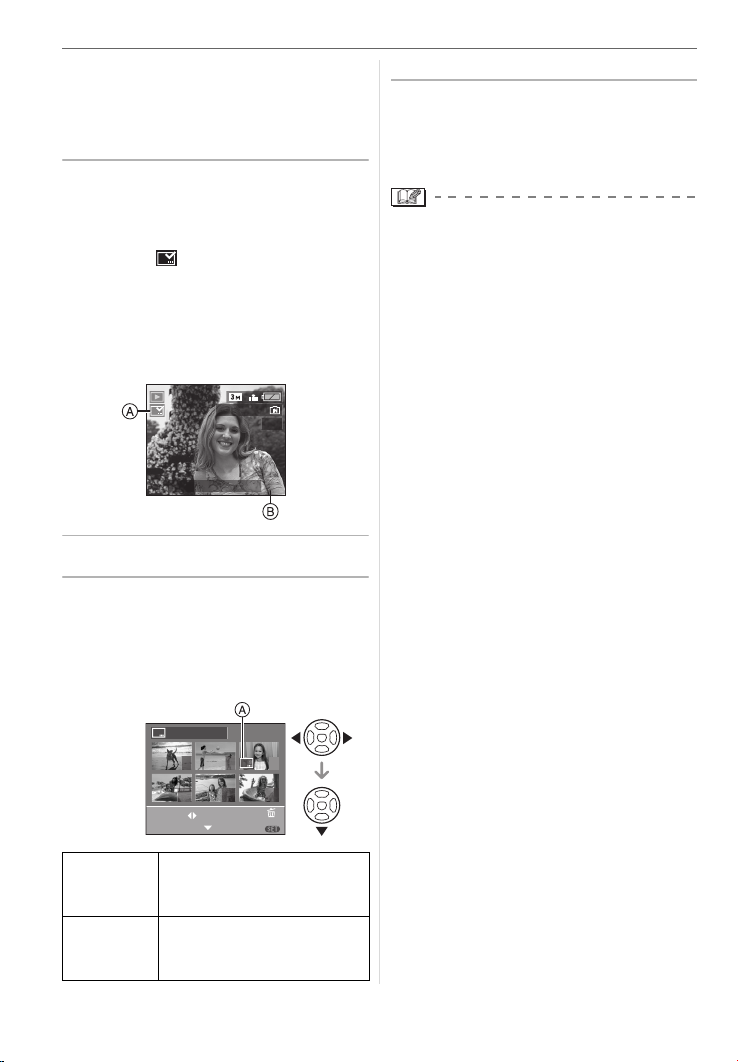
Erweiterte Funktionen (Wiedergabe)
• Ist die Originalaufnahme geschützt,
kann sie nicht überschrieben werden.
Wählen Sie [NEIN] und erstellen Sie die
Aufnahme mit dem Aufdruck des
Ausdruckdatums neu.
5 Schließen Sie das Menü, indem
Sie zwei Mal [MENU/SET]
drücken.
• Das Symbol für den Aufdruck des
Datums [ ] A wird auf dem
Bildschirm angezeigt, wenn das Bild mit
dem Ausdruckdatum versehen wurde.
• Die Datumsinformation können Sie mit
dem Wiedergabezoom (S71)
überprüfen. B
100_0001
1/14
10:00 1.DEZ.2007
01/DEZ/2007
∫ Multi-Einstellung
1 Wählen Sie mit 2/1 die
Aufnahme aus und drücken Sie
dann auf 4, um mit EINST. oder
ABBR. die Einstellung
vorzunehmen oder abzubrechen.
AUSD. DATUM
8
7 9
11 1210
WÄHLEN
EINST./ABBR.
ABBR.
EINST.
MENU
• Wiederholen Sie diesen Schritt.
2 Drücken Sie [MENU/SET].
• Führen Sie nach Ausführung des
Schritts
"Einzelbild einstellen" aus.
• Wir empfehlen den Aufdruck des Datums,
wenn auf der Karte oder im integrierten
Speicher ausreichend freier Speicherplatz
zur Verfügung steht.
• Unter [MULTI] können Sie bis zu 50
Aufnahmen gleichzeitig einstellen.
• Wenn Sie in Schritt
sich unter den in [MULTI] ausgewählten
Bildern geschützte Aufnahmen befinden,
erscheint eine entsprechende Meldung.
Nur die geschützten Aufnahmen können
nicht mit Ausdruckdatum versehen
werden.
• Je nach verwendetem Drucker können
einige Zeichen beim Druck abgeschnitten
werden. Überprüfen Sie das vor dem
Ausdruck.
• Wenn Sie mit Ausdruckdatum
gekennzeichnete Bilder drucken, wird das
entsprechende Datum über das
eingestellte Datum gedruckt, falls Sie im
Fotogeschäft oder auf dem Drucker den
Datumsdruck einstellen.
• Die folgenden Funktionen können Sie
nicht nutzen, wenn die Aufnahme mit der
Datumsinformation versehen wurde:
–[AUSD. DATUM]
– Die Einstellung [DRUCK MIT DATUM]
– [GRÖßE ÄN.]
– [ZUSCHN.]
2 die Schritte ab 2 unter
4 [JA] wählen und
für den DPOF-Druck
[EINST.] Das Symbol für [AUSD.
DATUM] A wird
eingeblendet.
[ABBR.]
Das Symbol für [AUSD.
DATUM] A wird
ausgeblendet.
78
VQT1C44
Page 79

[DPOF-DRUCK]
Einstellung des zu druckenden
Bildes und der Anzahl der
Ausdrucke
Drücken Sie [ ], um den [WIEDERG.]
MENU
SET
Modus anzuzeigen und die einzustellende
Option auszuwählen. (S72)
DPOF “Digital Print Order Format” ist ein
System, das es dem Benutzer ermöglicht,
auszuwählen, welche Bilder ausgedruckt
werden sollen, wie viele Abzüge von jedem
zu druckenden Bild und ob die
Aufnahmedaten auf dem Bild ausgedruckt
werden sollen, wenn ein mit DPOF
kompatibler Fotodrucker verwendet wird
oder der Ausdruck in einem Fotogeschäft
erfolgt. Wegen Details wenden Sie sich an
Ihr Fotogeschäft.
Wenn Sie zum Ausdrucken der auf dem
eingebauten Speicher aufgenommenen
Bilder ein Fotogeschäft aufsuchen,
kopieren Sie diese auf eine Karte (S84)
und nehmen Sie dann die
DPOF-Einstellung vor.
Drücken Sie 3/4, um [EINZELN],
[MULTI] oder [LÖSCHEN]
auszuwählen und dann
[MENU/SET].
2
LÖSCHEN
MENU
/
3
EINZELN
MULTI
MENU
SET
WIEDERG.
WÄHLEN
DPOF-DRUCK
SCHUTZ
GRÖßE ÄN.
ZUSCHN.
KOPIEREN
EINST.
• Sie können nicht [LÖSCHEN]
auswählen, wenn keine Drucke in der
DPOF-Druckeinstellung eingerichtet
wurden.
∫ Einzelnes Einstellen
1 Drücken Sie 2/1, um das zu
druckende Bild auszuwählen und
Erweiterte Funktionen (Wiedergabe)
dann 3/4 zum Einstellen der
Anzahl der Ausdrucke.
DPOF EINST.
1
ZÄHLER
WÄHLEN
• Das Symbol für die Anzahl der
Ausdrucke [ ] A erscheint.
• Die Anzahl der Drucke kann von 0 bis
999 eingestellt werden. Die
DPOF-Druckeinstellung wird gelöscht,
wenn die Anzahl der Drucke auf “0”
gesetzt wird.
100_0001
DATUM
1
ENDE
1/14
DISPLAY
MENU
2 Drücken Sie zweimal
[MENU/SET], um das Menü zu
schließen.
∫ Multi-Einstellung
1 Drücken Sie 2/1, um das zu
druckende Bild auszuwählen und
dann 3/4 zum Einstellen der
Anzahl der Ausdrucke.
DPOF EINST. M ULT I
7 9
ZÄHLER
WÄHLEN
• Das Symbol für die Anzahl der
Ausdrucke [ ] B erscheint.
• Wiederholen Sie den obigen Vorgang.
(Sie können nicht alle Bilder auf ein Mal
einstellen.)
• Die Anzahl der Drucke kann von 0 bis
999 eingestellt werden. Die
DPOF-Druckeinstellung wird gelöscht,
wenn die Anzahl der Drucke auf “0”
gesetzt wird.
1
8
11 1210
DISPLAY
DATUM
1
MENU
ENDE
79
VQT1C44
Page 80

Erweiterte Funktionen (Wiedergabe)
2 Drücken Sie zweimal
[MENU/SET], um das Menü zu
schließen.
∫ Löschen aller Einstellungen
1 Drücken Sie 3, um [JA]
auszuwählen und dann
[MENU/SET].
ALLE DPOF EINST. ENTF.
ALLE DPOF-EINSTELLUNGEN
ABBRECHEN ?
JA
NEIN
WÄHLEN EINST.
MENU
MENU
SET
2 Drücken Sie [MENU/SET], um das
Menü zu schließen.
• Die DPOF-Druckeinstellungen im
eingebauten Speicher werden gelöscht,
wenn keine Karte eingesetzt ist. Die
DPOF-Druckeinstellungen auf der
Karte werden gelöscht, wenn eine
Karte eingesetzt ist.
∫ Ausdruck des Datums
Nach der Eingabe der Anzahl der
Ausdrucke den Druckvorgang mit dem
Aufnahmedatum durch Drücken von
[DISPLAY] einstellen/löschen.
DPOF EINST.
1
DATE
ZÄHLER
WÄHLEN
• Das Symbol für den Ausdruck des
Datums [ ] C erscheint.
DATE
• Vergessen Sie bei der Beauftragung eines
Fotogeschäfts mit dem Ausdruck nicht,
gegebenenfalls um den zusätzlichen
Ausdruck des Datums zu bitten.
• Abhängig vom Fotogeschäft oder dem
Drucker wird das Datum unter Umständen
nicht ausgedruckt, auch wenn Sie den
1/14
DISPLAY
DATUM
1
MENU
ENDE
Datumsausdruck einstellen. Für weitere
Informationen wenden Sie sich an Ihr
Fotogeschäft oder beziehen sich auf die
Bedienungsanleitung des Druckers.
• Sie können den Datumsdruck nicht
einstellen, wenn die Aufnahmen mit dem
Ausdruckdatum versehen wurden.
• Wenn Sie für Bilder, die auf Datumsdruck
eingestellt wurden, [AUSD. DATUM]
einstellen, wird die Einstellung für den
Datumsdruck deaktiviert.
• DPOF ist eine Abkürzung von “Digital
Print Order Format”. Diese Funktion
ermöglicht Ihnen das Schreiben von
Druckinformationen auf Medien und die
nachfolgende Verwendung dieser
Informationen auf DPOF-kompatiblen
Systemen.
• Die DPOF-Druckeinstellung ist ein
nützliche Funktion, wenn für den Druck
von Bildern ein Drucker verwendet wird,
der PictBridge unterstützt. Der Druck des
Datums des Druckers könnte Vorrang
gegenüber dem Druck des auf der
Kamera eingestellten Datums haben.
Überprüfen Sie auch die Einstellung des
Drucks des Datums auf dem Drucker.
(S89)
• Wenn der DPOF-Druck auf der Kamera
eingestellt wird, müssen alle zuvor auf
anderen Geräten aufgenommenen
DPOF-Druckinformationen gelöscht
werden.
• Bei Dateien, die nicht dem DCF-Standard
entsprechen (P33), kann die
DPOF-Druckeinstellung nicht
vorgenommen werden.
80
VQT1C44
Page 81

[SCHUTZ]
Verhindern des versehentlichen
Löschens von Bildern
Drücken Sie [ ], um den [WIEDERG.]
MENU
SET
Modus anzuzeigen und die einzustellende
Option auszuwählen. (S72)
Sie können den Schutz für Bilder
einstellen, die Sie nicht aus Versehen
löschen wollen.
Drücken Sie 3/4, um [EINZELN],
[MULTI] oder [LÖSCHEN]
auszuwählen und dann
[MENU/SET].
2
EINZELN
MULTI
LÖSCHEN
MENU
/
3
MENU
SET
WIEDERG.
DPOF-DRUCK
WÄHLEN
SCHUTZ
GRÖßE ÄN.
ZUSCHN.
KOPIEREN
EINST.
∫ Einzelnes Einstellen
1 Drücken Sie 2/1, um das Bild
auszuwählen und dann 4, um die
Einstellung vorzunehmen/zu
löschen.
BILD SCHÜTZEN
1/14
Erweiterte Funktionen (Wiedergabe)
∫ Multi-Einstellung/Löschen aller
Einstellungen
Führen Sie den gleichen Arbeitsgang aus
wie bei “[DPOF-DRUCK] Einstellung des
zu druckenden Bildes und der Anzahl der
Ausdrucke”. (S79 bis 80)
• Wenn sie [MENU/SET] drücken, während
Sie den Schutz löschen, wird der
Löschvorgang unterbrochen.
• Die Schreibschutz-Einstellung kann u.U.
bei einem anderen Gerät unwirksam sein.
• Wenn Sie schreibgeschützte Bilder
löschen wollen, müssen Sie zuerst ihren
Schreibschutz löschen.
• Auch wenn Sie Bilder im eingebauten
Speicher oder einer Karte schützen,
werden sie gelöscht, wenn der eingebaute
Speicher oder die Karte formatiert
werden. (S85)
• Auf einer SD-Speicherkarte oder einer
SDHC-Speicherkarte können auch
ungeschützte Aufnahmen nicht gelöscht
werden, wenn der Schreibschutzschalter
der Karte B auf der [LOCK]-Seite steht.
2
• Geschützte Aufnahmen können nicht
gedreht werden.
WÄHLEN
EINST./ABBR.
ENDE
MENU
[EINST.] Das Schreibschutzsymbol
[] A erscheint.
[ABBR.] Das Schreibschutzsymbol
[] A verlischt.
2 Drücken Sie zweimal
[MENU/SET], um das Menü zu
schließen.
[GRÖßE ÄN.]
Verkleinern des Bildes
Drücken Sie [ ], um den [WIEDERG.]
MENU
SET
Modus anzuzeigen und die einzustellende
Option auszuwählen. (S72)
Diese Funktion ist nützlich, wenn Sie die
Dateigröße eines Bildes verringern möchten,
das an eine E-Mail angefügt oder in eine
Internetseite eingebunden werden soll.
1 Drücken Sie 2/1, um das Bild
auszuwählen und dann 4.
81
VQT1C44
Page 82

Erweiterte Funktionen (Wiedergabe)
GRÖßE ÄN.
100_0001
1/3
WÄHLEN
MENU
ENDEEINST.
• Die Größe der folgenden Bilder kann
nicht korrigiert werden.
Bildseitenverhältnis
Bildgröße
[] [ ]
[] []
[] [ ]
– Bewegtbilder
– Aufnahmen mit Aufdruck von [AUSD.
DATUM]
2 Drücken Sie 2/1, um die Größe
auszuwählen und dann 4.
GRÖßE ÄN.
100_0001
1/3
WÄHLEN
• Es wird eine geringere Größe als die
des aufgenommenen Bildes angezeigt.
Bildseitenverhältnis
[]
[] []
[] [ ]
• Die Meldung [ORIGINALBILD
LÖSCHEN?] wird eingeblendet.
MENU
ENDEGRÖßE ÄN.
Bildgröße
[ ]/[ ]/[ ]/
[]/[]
3 Drücken Sie 3/4 zur Auswahl
von [JA] oder [NEIN] und dann
[MENU/SET].
GRÖßE ÄN.
ORIGINALBILD LÖSCHEN ?
JA
ABBR.
NEIN
WÄHLEN EINST.
MENU
MENU
SET
• Das Bild wird überschrieben, wenn Sie
[JA] auswählen. Bilder, deren Größe
korrigiert wurde, können nicht wieder
hergestellt werden, nachdem sie
überschrieben wurden.
• Ein Bild, dessen Größe korrigiert
wurde, wir neu erstellt, wenn Sie [NEIN]
auswählen.
• Falls das Originalbild geschützt ist,
kann es nicht überschrieben werden.
Wählen Sie [NEIN] aus und erstellen
Sie ein neues Bild mit Größenkorrektur.
4 Drücken Sie zweimal
[MENU/SET], um das Menü zu
schließen.
• Es ist u.U. nicht möglich, die Grüße von
mit einem anderen Gerät
aufgenommenen Bildern zu korrigieren.
82
VQT1C44
Page 83

Erweiterte Funktionen (Wiedergabe)
[ZUSCHN.]
Vergrößern und Beschneiden eines
Bilds
Drücken Sie [ ], um den [WIEDERG.]
MENU
SET
Modus anzuzeigen und die einzustellende
Option auszuwählen. (S72)
Sie können einen wichtigen Teil des
aufgenommenen Bilds vergrößern und
ausschneiden.
1 Drücken Sie 2/1, um das Bild
auszuwählen und dann 4.
ZUSCHN.
100_0001
1/3
WÄHLEN
EINST.
ENDE
MENU
• Die folgenden Bilder können nicht
beschnitten werden.
– Bewegtbilder
– Mit [AUSD. DATUM] versehene Bilder
2 Vergrößern oder verkleinern Sie
die auszuschneidenden Teile mit
dem Zoom-Hebel.
ZUSCHN.
100_0001
1/3
ZOOM ENDE
MENU
3 Drücken Sie 3/4/2/1, um den
auszuschneidenden Teil zu
positionieren.
4 Drücken Sie die Auslösetaste.
• Die Meldung [ORIGINALBILD
LÖSCHEN?] wird eingeblendet.
5 Drücken Sie 3/4 zur Auswahl
von [JA] oder [NEIN] und dann
[MENU/SET].
ZUSCHN.
ORIGINALBILD LÖSCHEN ?
JA
ABBR.
NEIN
WÄHLEN EINST.
MENU
MENU
SET
• Das Bild wird überschrieben, wenn Sie
[JA] auswählen. Die beschnittenen
Bilder können nicht wieder hergestellt
werden, nachdem sie überschrieben
wurden.
• Ein beschnittenes Bild wird neu erstellt,
wenn Sie [NEIN] auswählen.
• Falls das Originalbild geschützt ist,
kann es nicht überschrieben werden.
Wählen Sie [NEIN] aus und erstellen
Sie ein neues Bild mit Bildausschnitt.
6
Drücken Sie zweimal [MENU/SET],
um das Menü zu schließen.
• Die Bildgröße des beschnittenen Bildes
kann in Abhängigkeit von der Schnittgröße
kleiner als die des Originals werden.
• Die Bildqualität des beschnittenen Bildes
verschlechtert sich.
• Es ist u.U. nicht möglich, die mit einem
anderen Gerät aufgenommenen Bilder zu
beschneiden.
ZUSCHN.
ZOOM
ZUSCHN.:AUSL.
100_0001
ENDE
1/3
MENU
83
VQT1C44
Page 84

Erweiterte Funktionen (Wiedergabe)
[KOPIEREN]
Kopieren der Bilddaten
Drücken Sie [ ], um den [WIEDERG.]
MENU
SET
Modus anzuzeigen und die einzustellende
Option auszuwählen. (S72)
Sie können gespeicherte Bilddaten vom
eingebauten Speicher auf eine Karte
kopieren oder umgekehrt.
1 Drücken Sie 3/4, um die
Bestimmung der Kopie
auszuwählen und dann
[MENU/SET].
2
WIEDERG.
DPOF-DRUCK
WÄHLEN
SCHUTZ
GRÖßE ÄN.
ZUSCHN.
KOPIEREN
EINST.
/
3
MENU
MENU
SET
•:
Alle Bilddaten im eingebauten Speicher
werden auf einmal auf die Karte
kopiert.> Schritt
3.
•:
Es wird jeweils ein Bild von der Karte in
den eingebauten Speicher kopiert.>
Schritt
2.
2 Drücken Sie 2/1, um das Bild
auszuwählen und dann 4.
(Nur wenn eingestellt ist.)
3
Drücken Sie 3, um
[JA]
auszuwählen und dann [MENU/SET].
(Die Darstellung zeigt den Bildschirm
während des Kopierens aus dem
eingebauten Speicher auf eine Karte.)
KOPIEREN
BILD. VON INT. SPEICH.
AUF KARTE KOP. ?
WÄHLEN
JA
NEIN
EINST.
MENU
MENU
SET
84
VQT1C44
• Die Meldung [DIESES BILD IN
INTERNEN SPEICHER KOPIEREN?]
erscheint, wenn Sie Bilder von der
Karte in den eingebauten Speicher
kopieren.
• Wenn Sie [MENU/SET] drücken,
während Bilder vom eingebauten
Speicher auf die Karte kopiert werden,
wird der Löschvorgang unterbrochen.
• Schalten Sie die Kamera nicht aus und
führen Sie keine weitere Vorgänge aus,
bevor der Kopiervorgang nicht
abgeschlossen ist. Die Daten im
eingebauten Speicher oder auf der
Speicherkarte können beschädigt
werden oder verloren gehen.
4 Drücken Sie mehrmals
[MENU/SET], um das Menü zu
schließen.
• Wenn Sie Bilddaten vom eingebauten
Speicher auf eine Karte kopieren, kehrt
die Anzeige automatisch zur
Wiedergabe zurück, wenn alle Bilder
kopiert wurden.
• Wenn Sie Bilddaten vom integrierten
Speicher auf eine Karte kopieren, die
nicht ausreichend freien Speicher hat,
werden die Bilddaten nur unvollständig
kopiert. Es empfiehlt sich, eine Karte zu
verwenden, die mehr freien Speicherplatz
als der integrierte Speicher (ca. 27 MB)
hat.
• Liegt ein Bild mit demselben Namen wie
das zu kopierende Bild im Zielspeicher
vor, wird das Bild nicht kopiert. (S99)
• Das Kopieren der Bilddaten kann etwas
Zeit erfordern.
• Nur mit einer Digitalkamera von
Panasonic (LUMIX) aufgenommene Bilder
werden kopiert.
(Auch wenn die Bilder mit einer
Digitalkamera von Panasonic
aufgenommen werden, kann es eventuell
Page 85

nicht möglich sein, diese zu kopieren,
wenn sie mit einem PC bearbeitet
wurden.)
• Die DPOF-Einstellungen der
Original-Bilddaten werden nicht kopiert.
Die DPOF-Einstellungen nach dem
Abschluss des Kopiervorgangs erneut
einstellen. (S79)
[FORMAT]
Initialisierung des eingebauten
Speichers oder einer Karte
Drücken Sie [ ], um den [WIEDERG.]
MENU
SET
Modus anzuzeigen und die einzustellende
Option auszuwählen. (S72)
Normalerweise ist es nicht erforderlich, den
eingebauten Speicher und die Karte zu
formatieren. Formatieren Sie diese, wenn
die Meldung [INTERN. SPEICH.FEHLER]
oder [SPEICHERKARTENFEHLER]
erscheint.
Drücken Sie 3, um [JA]
auszuwählen und dann
[MENU/SET].
(Die Abbildung zeigt den Bildschirm
während der Formatierung des
eingebauten Speichers.)
FORMAT
ALLE DATEN IN
INTERN. SPEICHER LÖSCHEN?
WÄHLEN EINST.
• Wenn keine Karte eingesetzt ist,
können Sie den eingebauten Speicher
formatieren. Ist eine Karte eingesetzt,
können Sie die Karte formatieren.
• Bei Drücken von [MENU/SET] während
des Formatierens des eingebauten
Speichers, stoppt die Formatierung. (Es
werden alle Bilder gelöscht.)
JA
NEIN
MENU
MENU
SET
Erweiterte Funktionen (Wiedergabe)
• Durch die Formatierung werden alle
Daten, einschließlich der
schreibgeschützten Bilder, unwiderruflich
gelöscht. Prüfen Sie die Daten vor dem
Formatieren sorgfältig.
• Wurde die Karte mit einem PC oder einem
anderen Gerät formatiert, muss sie auf
der Kamera erneut formatiert werden.
• Verwenden Sie bei der Formatierung
Batterien mit ausreichender Leistung
(S23) oder einen Netzadapter
(DMW-AC6E; Sonderzubehör).
• Stellen Sie die Kamera während des
Formatierens nicht aus.
• Die Formatierung des eingebauten
Speichers kann länger dauern als die der
Karte. (Max. ca. 15 s)
• Sie können eine SD-Speicherkarte oder
eine SDHC-Speicherkarte nicht
formatieren, wenn der
Schreibschutzschalter der Karte A auf
[LOCK] eingestellt ist.
2
• Kann der eingebaute Speicher oder die
Karte nicht formatiert werden, wenden Sie
sich an den nächstgelegenen
Kundendienst.
85
VQT1C44
Page 86

Anschluss an andere Geräte
Anschluss an andere Geräte
Anschluss an einen PC
Sie können aufgenommene Bilder auf
einen PC übertragen, indem die Kamera an
den PC angeschlossen wird.
Mit der auf der mitgelieferten CD-ROM
enthaltenen Software [LUMIX Simple
Viewer] oder [PHOTOfunSTUDIO-viewer-]
(für Windows
gemachte Aufnahmen sehr einfach auf
einen PC überspielen, ausdrucken oder per
E-Mail verschicken.
Wenn Sie mit “Windows
arbeiten, installieren Sie den
USB-Treiber, bevor Sie die Verbindung
zu Ihrem Computer herstellen.
Hinweise zur Software auf der CD-ROM
mitgeliefert
(
Software finden Sie in der separaten
Bedienungsanleitung für den PC-Anschluss.
A: USB-Anschlusskabels (
B: Netzadapter (DMW-AC6E;
Sonderzubehör)
• Verwenden Sie eine Batterie mit
ausreichender Leistung oder einen
Netzadapter (DMW-AC6E;
Sonderzubehör).
86
VQT1C44
®
) lassen sich mit der Kamera
98/98SE”
) und zur Installation dieser
mitgeliefert
)
• Schalten Sie die Kamera aus, bevor Sie
das Kabel für den Netzadapter
(DMW-AC6E; Sonderzubehör) ein- oder
ausstecken.
• Stellen Sie die Kamera auf einen anderen
Modus als [ ] ein.
1 Schalten Sie Kamera und PC ein.
2 Schließen Sie die Kamera über
das USB-Anschlusskabel A
(mitgeliefert) an einen PC an.
• Das USB-Anschlusskabel mit der
[ ]-Markierung zur [1]-Markierung
auf der [DIGITAL]-Buchse anschließen.
• Das USB-Anschlusskabel auf C halten
und gerade ein- oder ausstecken.
(Sollten Sie das USB-Anschlusskabel
mit Gewalt, schief oder umgekehrt
einstecken, können die
Anschlusskontakte sich verformen und
die Kamera oder das angeschlossene
Gerät beschädigen.)
ZUGRIFF
D: Diese Meldung erscheint während
der Datenübertragung.
[Windows]
Der Treiber erscheint im Verzeichnis
[My Computer].
• Wenn Sie die Kamera des erste Mal an
den PC anschließen, wird der erforderliche
Treiber automatisch installiert. Das
“Windows Plug and Play” kann die Kamera
erkennen. Die Kamera wird dann im
Ordner [My Computer] angezeigt.
[Macintosh]
Der Treiber wird auf dem Bildschirm
eingeblendet.
• Der Treiber wird als [LUMIX] angezeigt,
wenn Sie die Kamera ohne Karte
anschließen.
• Der Treiber wird als [NO_NAME] oder
[Untitled] angezeigt, wenn Sie die Kamera
mit Karte anschließen.
Page 87

∫ Hinweise zur Wiedergabe von
Bewegtbildern auf dem PC
Verwenden Sie die Software “QuickTime”
(für Windows 2000/XP) auf der CD-ROM
(mitgeliefert), um Bewegtbilder, die auf
dieser Kamera aufgenommen wurden, auf
einem PC wiederzugeben.
• Wenn Sie mit “Windows 98/98SE/Me”
arbeiten, müssen Sie “QuickTime 6.5.2 for
PC” von der folgenden Website
herunterladen und installieren.
• Auf “Macintosh OS” ist die Software
bereits vorinstalliert.
∫ Verzeichnisaufbau
Verzeichnisse werden angezeigt wie im
Folgenden dargestellt.
≥
≥
DCIM
100_PANA
1
100_PANA
P1000001.JPG
23
P1000002.JPG
P1000999.JPG
101_PANA
999_PANA
MISC
1 Verzeichnisnummer
2 Dateinummer
3 JPG: Bilder
MOV: Bewegtbilder
[MISC]: Ordner mit Dateien, auf die
DPOF-Druckeinstellungen
aufgezeichnet werden
• Die Daten von bis zu 999 von der Kamera
aufgenommenen Bildern können in
1 Verzeichnis gespeichert werden.
Übersteigt die Anzahl der Bilder 999, wird
ein neues Verzeichnis erstellt.
Anschluss an andere Geräte
• Um die Datei- oder Verzeichnisnummer
zurückzustellen, wählen Sie [DATEI-NR.]
im [SETUP]-Menü. (S21)
∫ Bedingungen, unter denen die
verschiedenen Verzeichnisnummern
verwendet werden
In den folgenden Fällen wird das Bild nicht
in demselben Verzeichnis aufgenommen
wie das zuvor aufgenommene Bild. Es wird
in einem Verzeichnis mit einer neuen
Nummer aufgenommen.
1 Wenn das Verzeichnis, in das gerade
aufgenommen wurde, eine Bilddatei mit
der Zahl 999 enthält
(Beispiel: P1000999.JPG).
2 Wenn die zuvor bespielte Karte, die z. B.
ein Verzeichnis mit der Nummer 100
[100_PANA] enthält, entfernt und durch
eine Karte ausgewechselt wird, die ein
Verzeichnis mit der Nummer 100 enthält,
das von einer Kamera eines anderen
Herstellers (100XXXXX, wobei XXXXX
der Name des Herstellers ist)
aufgenommen wurde und dann ein Bild
aufgenommen wird.
3 Wenn nach Auswahl von [DATEI-NR.]
(S21) aus dem [SETUP]-Menü
aufgenommen wird. (Die Bilder werden
in ein neues Verzeichnis mit einer
Nummer aufgenommen, die auf die des
Verzeichnisses folgt, in das direkt vorher
aufgenommen wurde. Bei Verwendung
von [DATEI-NR.] auf einer Karte, die
keine Verzeichnisse oder Bilder enthält,
wie z.B. eine gerade formatierte Karte,
kann die Verzeichnisnummer auf 100
zurückgestellt werden.)
∫ Hinweise zur PTP-Verbindung
Unter den Betriebssystemen "Windows
XP" und "Mac OS X" ist eine Verbindung im
PTP-Modus möglich, wenn Sie die Kamera
vor dem Anschluss an den PC auf den
Modus [ ] stellen.
• Die Bilder können nur auf der Kamera
gelesen werden. Sie können nicht auf
eine Karte geschrieben oder gelöscht
werden.
87
VQT1C44
Page 88

Anschluss an andere Geräte
• Befinden sich 1000 oder mehr Bilder auf
einer Karte, werden die Bilder nicht
importiert.
• Verwenden Sie kein anderes
USB-Verbindungskabel außer dem
beiliegenden.
• Das USB-Anschlusskabel nicht abtrennen,
während [ZUGRIFF] angezeigt wird.
• Wenn viele Bilder auf dem integrierten
Speicher oder der Speicherkarte sind,
kann die Übertragung eine Weile dauern.
• Unter Umständen lassen sich
Bewegtbilder auf dem integrierten
Speicher oder der Speicherkarte nicht
normal wiedergeben, wenn die Kamera
mit dem PC verbunden ist. Importieren
Sie die Bewegtbild-Dateien auf den PC,
um sie wiederzugeben.
• Falls sich die Batterie erschöpft, wenn
Daten von der Kamera auf den PC
übertragen werden, können die
gespeicherten Daten beschädigt werden.
Verwenden Sie Batterien mit
ausreichender Ladung (S23) oder den
Netzadapter (DMW-AC6E;
Sonderzubehör), wenn Sie die Kamera an
den PC anschließen.
• Verbleibt nur noch wenig Batterieleistung,
während Kamera und PC
kommunnizieren, blinkt die
Status-Anzeige und der Alarm wird
ausgelöst. In diesem Fall die
Kommunikation auf dem PC sofort
unterbrechen.
• Wechseln Sie die Karte nicht, solange
die Kamera mit dem USB-Kabel an
einen PC unter “Windows 2000”
angeschlossen ist. Arbeiten Sie mit
“Hardware sicher entfernen” auf der
the Symbolleiste des PCs, wenn Sie
die Karte austauschen.
• Mit einem PC bearbeitete oder gedrehte
Bilder werden unter Umständen im
Wiedergabe- (S33), Multi-Wiedergabe(S69) und Kalender-Wiedergabe-Modus
(S70) schwarz angezeigt.
• Lesen Sie die Bedienungsanleitung des PC.
88
VQT1C44
• Ist keine Karte eingesetzt, wenn die
Kamera an den PC angeschlossen ist,
können Sie die Bilder im eingebauten
Speicher bearbeiten oder auf sie
zugreifen. Wird eine Karte eingelegt,
können Sie die Bilder bearbeiten und auf
sie zugreifen.
• Sie können nicht zwischen eingebautem
Speicher und Karte hin- und herschalten,
während die Kamera an den PC
angeschlossen ist. Wenn Sie zwischen
eingebautem Speicher und Karte hin und herschalten wollen, das
USB-Anschlusskabel abtrennen, die
Karte einsetzen (oder entfernen) und
dann das USB-Anschlusskabel erneut an
den PC anschließen.
• Wird der Modus-Wahlschalter bei
bestehender Verbindung zwischen PC
und Kamera auf [ ] gestellt, wird die
Meldung [BITTE DRUCKER NEU
ANSCHLIEßEN] angezeigt. Wenn ein
Drucker angeschlossen ist, ändern Sie
den Modus auf einen anderen Modus als
[ ] und stellen Sie dann sicher, dass
keine Daten übertragen werden.
(Während der Datenübertragung wird auf
dem LCD-Monitor der Kamera die
Meldung [ZUGRIFF] angezeigt.)
Page 89

Ausdrucken der Bilder
Beim direkten Anschluss der Kamera über
das USB-Verbindungskabel (mitgeliefert)
an einen PictBridge unterstützenden
Drucker, können Sie die auszudruckenden
Bilder auswählen oder den Druckvorgang
starten.
Die Druckeinstellungen wie Druckqualität
zuvor auf dem Drucker einstellen. (Lesen
Sie hierzu die Bedienungsanleitung des
Druckers.)
A: USB-Anschlusskabels (mitgeliefert)
B: Netzadapter (DMW-AC6E;
Sonderzubehör)
• Das Ausdrucken mehrerer Bilder kann
etwas Zeit erfordern. Verwenden Sie
Batterien mit ausreichender Leistung
(S23) oder den Netzadapter (DMW-AC6E;
Sonderzubehör), wenn Sie die Kamera an
den Drucker anschließen.
• Schalten Sie die Kamera aus, bevor Sie das
Kabel für den Netzadapter (DMW-AC6E;
Sonderzubehör
1 Schalten Sie Kamera und Drucker
ein.
) ein- oder ausstecken.
Anschluss an andere Geräte
2 Stellen Sie den
Modus-Wahlschalter auf [ ].
3 Schließen Sie die Kamera über
das USB-Anschlusskabel A
(mitgeliefert) an einen Drucker an.
• Das USB-Anschlusskabel mit der
[ ]-Markierung zur [1]-Markierung
auf der [DIGITAL]-Buchse anschließen.
• Das USB-Anschlusskabel auf C halten
und gerade ein- oder ausstecken.
• Ist der Modus-Wahlschalter bei Anschluss
der Kamera an den PC nicht auf [ ]
eingestellt, trennen Sie das
USB-Verbindungskabel, stellen Sie den
Modus-Wahlschalter auf [ ] und stellen
Sie die USB-Verbindung erneut her. (Je
nach Drucker kann es erforderlich sein,
ihn aus- und dann wieder einzuschalten.)
• Verwenden Sie kein anderes
USB-Verbindungskabel außer dem
beiliegenden.
• Ist keine Karte eingesetzt, während die
Kamera an den PC angeschlossen ist,
können Sie die Bilddaten im eingebauten
Speicher bearbeiten oder Zugriff darauf
erhalten. Wird eine Karte eingelegt,
können Sie die Bilddaten darauf
bearbeiten und darauf zugreifen.
• Sie können nicht zwischen eingebautem
Speicher und Karte hin- und herschalten,
während die Kamera an den Drucker
angeschlossen ist. Wenn Sie zwischen
eingebautem Speicher und Karte hin und herschalten wollen, das
USB-Anschlusskabel abtrennen, die
Karte einsetzen (oder entfernen) und
dann das USB-Anschlusskabel erneut an
den Drucker anschließen.
• Wenn Sie bei den Einstellungen [BABY1]/
[BABY2] (S51) oder [TIER] (S51) im
Szenenmodus das Alter oder für
[REISEDATUM] (S56) die Anzahl der
Tage seit dem Abreisedatum drucken
wollen, verwenden Sie dafür die Software
89
VQT1C44
Page 90

Anschluss an andere Geräte
[LUMIX Simple Viewer] oder
[PHOTOfunSTUDIO-viewer-] auf der
mitgelieferten CD-ROM (mitgeliefert) und
nehmen Sie den Druck vom PC aus vor.
Informationen hierzu finden Sie in der
getrennten Bedienungsanleitung für den
PC-Anschluss.
• Um mehr über PictBridge-kompatible
Drucker zu erfahren, wenden Sie sich an
Ihren Händler vor Ort.
∫ Eine einzige Aufnahme auswählen
und drucken
1 Drücken Sie 2/1, um das Bild
auszuwählen und dann dann
[MENU/SET].
PictBridge
WÄHLEN
MULTI-DRUCK
• Die Meldung verschwindet nach ca.
2 Sekunden.
100_0001
BITTE ZU DRUCKENDES
BILD WÄHLEN
DRUCKEN
1/3
MENU
SET
MENU
2 Drücken Sie 3 zur Auswahl von
[DRUCKSTART] und dann
[MENU/SET].
EINZEL-AUSWAHL
DRUCKSTART
DRUCK MIT DATUM
ANZ. AUSDRUCKE
PAPIERFORMAT
SEITENGEST.
WÄHLENABBR. EINST.
OFF
1秒
1
OFF
MENU
MENU
SET
• Drücken Sie die [MENU/SET] zum
Beenden des Drucks.
3
Lösen Sie das USB-Anschlusskabel
nach dem Drucken.
∫ Mehrere Aufnahmen auswählen und
drucken
1 Drücken Sie 3.
90
VQT1C44
2 Wählen Sie mit 3/4 den
Menüpunkt aus und drücken Sie
dann auf [MENU/SET].
PictBridge
MULTI-AUSWAHL
ALLE WÄHLEN
DPOF
FAVORITEN
WÄHLEN ABBR.
[MULTI-AUSWAHL]
[ALLE WÄHLEN] Druckt alle
[DPOF] Druckt nur die
[FAVORITEN]
¢
Dies wird nur angezeigt, wenn
¢
[FAVORITEN] (S74) auf [ON] gestellt
1秒
OFF
MENU
MENU
EINST.
Es werden mehrere
Aufnahmen gleichzeitig
ausgedruckt.
• Wählen Sie
[MULTI-AUSWAHL],
wählen Sie dann mit
2/1 die zu
druckenden
Aufnahmen und
drücken Sie 4. Auf
den zu druckenden
Aufnahmen wird das
Symbol [ ]
angezeigt. (Drücken
Sie noch einmal 4,
um die Einstellung
aufzuheben.)
Schließen Sie den
Vorgang mit
[MENU/SET] ab.
gespeicherten
Aufnahmen aus.
Aufnahmen aus, die in
[DPOF] eingestellt
wurden. (S79)
Druckt nur die
Aufnahmen aus, die
als Favoriten
gekennzeichnet
wurden. (S74)
SET
Page 91

wurde. (Wenn allerdings für keine der
Aufnahmen
[]
angezeigt wird, können
Sie auch dann nichts auswählen, wenn
[FAVORITEN] auf [ON] gesetzt ist.)
3 Wählen Sie mit 3 den Menüpunkt
[DRUCKSTART] und drücken Sie
dann [MENU/SET].
MULTI-AUSWAHL
DRUCKSTAR T
DRUCK MIT DATUM
ANZ. AUSDRUCKE
PAPIERFORMAT
SEITENGEST.
ABBR. EINST.
WÄHLEN
OFF
1秒
OFF
1
MENU
MENU
SET
• Die Menüpunkte [DRUCK MIT DATUM]
und [ANZ. AUSDRUCKE] werden nicht
angezeigt, wenn [DPOF] eingestellt ist.
• Die DPOF-Einstellungen werden
angezeigt, wenn [DPOF] ausgewählt ist.
Falls Sie DPOF-Einstellungen ausgewählt
haben, informieren Sie sich auf S79 und
nehmen Sie die Einstellungen vor.
• Mit [MENU/SET] lässt sich der
Druckvorgang abbrechen.
• Wenn Sie [MULTI-AUSWAHL],
、
[ALLE WÄHLEN] oder [FAVORITEN]
auswählen, erscheint eine
Druckbestätigungs-Anzeige. Wählen Sie
[JA] und drucken Sie die Aufnahmen.
• Sind mehr als 1000 Ausdrucke
eingestellt, erscheint auf der
Druckbestätigungs-Anzeige die
Meldung [DRUCK VON ## BILD(ERN).
VORGANG FORTSETZEN ?].
4
Lösen Sie das USB-Anschlusskabel
nach dem Drucken.
∫ Einstellung des Datumausdrucks, der
Anzahl der Ausdrucke, des
Papierformats und des Seitenlayouts
Jede Option unter Schritt
einstellen.
• Wenn Sie Bilder in einem Papierformat
oder Layout drucken wollen, das nicht von
der Kamera unterstützt wird, stellen Sie
[PAPIERFORMAT] oder [SEITENGEST.]
3 auswählen und
Anschluss an andere Geräte
auf [ ] und stellen Sie dann das
Papierformat oder das Layout am Drucker
ein. (Lesen Sie für Details in der
Bedienungsanleitung des Druckers nach.)
• [DRUCK MIT DATUM]
[OFF] Das Datum wird nicht gedruckt.
[ON] Das Datum wird gedruckt.
• Wenn der Drucker den Ausdruck des
Datums nicht unterstützt, kann das Datum
nicht auf dem Bild gedruckt werden.
• [ANZ. AUSDRUCKE]
Richten Sie die Anzahl der Ausdrucke ein.
• Sie können bis zu 999 Ausdrucke einstellen.
• [PAPIERFORMAT]
(Papierformat, das mit diesem Gerät
eingestellt werden kann)
Das Papierformat wird auf den Seiten 1/2
und 2/2 angezeigt. Drücken Sie 4, um
auszuwählen.
1/2
Die Einstellungen am
Drucker erhalten Priorität.
[L/3.5qk5q] 89 mm
k7q] 127 mmk178 mm
[2L/5q
[POSTCARD]
[A4] 210 mm
¢
2/2
k127 mm
100 mmk148 mm
k297 mm
[CARD SIZE] 54 mmk85,6 mm
k15cm] 100 mmk150 mm
[10
k6q] 101,6 mmk152,4 mm
[4q
k10q] 203,2 mmk254 mm
[8q
[LETTER] 216 mm
k279,4 mm
¢Diese Optionen können nicht angezeigt
werden, wenn der Drucker diese
Papiergrößen nicht unterstützt.
• [SEITENGEST.]
(Druck-Layouts, die sich mit diesem Gerät
einstellen lassen)
VQT1C44
91
Page 92

Anschluss an andere Geräte
Die Einstellungen am Drucker
erhalten Priorität.
1 Bild ohne Rahmen pro Seite
1 Bild mit Rahmen pro Seite
2 Bilder pro Seite
4 Bilder pro Seite
• Eine Option kann nicht ausgewählt
werden, wenn der Drucker das
Seitenlayout nicht unterstützt.
∫ Layout-Druck
• Beim mehrfachen Ausdruck eines
Bildes auf 1 Blatt Papier
Wenn Sie zum Beispiel die gleiche
Aufnahme viermal auf ein Blatt Papier
drucken möchten, stellen Sie
[SEITENGEST.] auf [ ] und dann
[ANZ. AUSDRUCKE] auf 4 für die
Aufnahme, die Sie drucken möchten.
• Beim Ausdruck verschiedener Bilder
auf 1 Blatt Papier
Wenn Sie z.B. 4 verschiedene Bilder auf
1 Blatt Papier ausdrucken wollen, stellen
Sie [SEITENGEST.] auf [ ] und dann
[ZÄHLER] unter [DPOF-DRUCK] (S79) für
jedes der 4 Bilder auf 1.
Ende des Druckvorgangs, dass keine
Druckerprobleme vorliegen.
• Ist die Gesamtanzahl der
DPOF-Ausdrucker oder die Anzahl der
gedruckten DPOF-Bilder groß, können
Bilder mehrmals ausgedruckt werden. Die
angezeigte verbleibende Anzahl der
Ausdrucke kann von der Einstellung der
Anzahl abweichen. Dabei handelt es sich
nicht um eine Funktionsstörung.
• Beim Datumsausdruck kann die
Einstellung des Druckers vor der
Einstellung der Kamera Vorrang haben.
Überprüfen Sie auch die Einstellung des
Datumsausdrucks auf dem Drucker.
• Wird der Modus-Wahlschalter bei
bestehender Verbindung zwischen
Drucker und Kamera auf einen anderen
Modus als [ ] gestellt, wird die Meldung
[USB-MODUS GEÄNDERT. BITTE
USB-KABEL ENTFERNEN.] angezeigt.
Stellen Sie den Modus-Wahlschalter
wieder auf [ ] und trennen Sie dann
das USB-Verbindungskabel. Geschieht
dies während des Druckens, brechen Sie
den Druckvorgang ab, bevor Sie die
USB-Verbindung trennen.
• Trennen Sie den USB-Anschluss nicht,
wenn das Warnsymbol [ ] des Kabels
eingeblendet wird. (Je nach Drucker, wird
das Symbol u. U. nicht eingeblendet.)
• Verbleibt nur noch wenig Batterieleistung,
während Kamera und Drucker
miteinander verbunden sind, blinkt die
Status-Anzeige und der Alarm wird
ausgelöst. Geschieht dies während des
Druckvorgangs drücken Sie [MENU/SET]
und stoppen sie den Druckvorgang
umgehend. Wenn Sie nicht drucken, das
USB-Anschlusskabel abtrennen.
• Die Kamera erhält eine Fehlermeldung
vom Drucker, wenn die [¥]-Anzeige
während des Druckvorgangs orange
leuchtet. Vergewissern Sie sich nach dem
92
VQT1C44
Page 93

Wiedergabe von
Bildern auf einem
Fernsehbildschirm
∫ Wiedergabe von Bildern mit dem
Adapterkabel (mitgeliefert)
Der Vorgang für DMC-LZ7 wird unten
beschrieben. Bei DMC-LZ6 das Fernsehgerät
und den [V.OUT]-Anschluss mit dem
Video-Kabel anschließen (
• Stellen Sie das [TV-BILDV.] ein. (S22)
• Schalten Sie die Kamera und das
Fernsehgerät aus.
1 Das AV-Kabel A (mitgeliefert) an
die [AV OUT]-Buchse auf der
Kamera anschließen.
• Das AV-Kabel mit der [ ]-Markierung
zur [1]-Markierung auf der
[AV OUT]-Buchse anschließen.
• Das AV-Kabel auf B halten und gerade
ein- oder ausstecken.
2 Stecken Sie das AV-Kabel in die
Video-Eingangs- und
–Audio-Eingangsbuchsen des
Fernsehgerätes ein.
•1 Gelb: an die Video-Eingangsbuchse
2
Weiß: an die Audio-Eingangsbuchse
•
3 Schalten Sie das Fernsehgerät
ein und wählen Sie den externen
Eingang.
mitgeliefert
).
Anschluss an andere Geräte
4 Schalten Sie die Kamera ein.
• Je nach Bildseitenverhältnis werden unter
Umständen schwarze Streifen oben und
unten oder rechts und links von den
Aufnahmen angezeigt.
• Verwenden Sie keine anderen AV-Kabel
(DMC-LZ7)/Video-Kabel (DMC-LZ6) außer
das in der Lieferung enthaltene.
• Mono-Tonwiedergabe. (DMC-LZ7)
• Lesen Sie die Bedienungsanleitung des
Fernsehgeräts.
• Wenn Sie ein Bild vertikal wiedergeben,
könnte es verzerrt sein.
• Sie können Bilder auf einem Fernsehgerät
in anderen Ländern (Regionen)
anschauen, die NTSC oder PAL Systeme
verwenden, wenn Sie [VIDEO-AUSG.] im
[SETUP]-Menü einstellen.
∫ Wiedergabe von Bildern auf einem
Fernseher mit einem
SD-Speicherkartenschlitz
Auf einer SD-Speicherkarte
aufgenommene Standbilder können auf
Fernsehgeräten mit einem
SD-Speicherkartenschlitz wiedergegeben
werden.
• Je nach Modell des Fernsehgeräts
könnten die Bilder nicht auf dem vollen
Bildschirm angezeigt werden.
• Bewegtbilder können nicht
wiedergegeben werden. Um Bewegtbilder
wiederzugeben, schließen Sie die Kamera
mit dem AV-Kabel (DMC-LZ7)/
Video-Kabel (DMC-LZ6) (mitgeliefert) an
das Fernsehgerät an.
• Sie können u. U. keine MultiMediaCard für
die Wiedergabe verwenden.
93
VQT1C44
Page 94

Weitere Angaben
Weitere Angaben
Bildschirmanzeige
12 56 7
13
A Beim Aufnehmen
Aufnahmen im Normalbildmodus
(Grundeinstellung)
1 Aufnahmemodus
2 Blitzmodus (S39)
3 AF-Rahmen (S24)
4 Scharfstellung (S24)
5 Bildgröße (S64)
6 Qualität (S64)
: Verwacklungsalarm (S26)
7 Akku-Anzeige (S23)
8 Anzahl der möglichen Aufnahmen
(S106)
9 Integrierter Speicher (S15)
: Speicherkarte (S15)
10 Aufzeichnungsstatus
11 Verschlusszeit (S24)
12 Blende (S24)
13 Optischer Bildstabilisator (S66)
94
VQT1C44
3
4
1/30F2.8
1112
7
[]
17
15
16
14
ISO
100
NATURAL
31
8
9
10
30
29
28
27
26
25
Beim Aufnehmen (nach den Einstellungen)
14 Serienbild (S66)
:Tonaufnahme (S54)
15 Weißabgleich (S61)
16 ISO-Empfindlichkeit (S63)
ISOMAX
ISOMAX
ISOMAX
//
400
800
: ISO-Grenze (S45)
1250
17 Farbmodus (S68)
18 Bildmodus (S24)
/// (4:3)
/ (16:9)
19 Verbleibende Aufnahmedauer
(S54):
R1h20m30
s
20 Histogramm (S37)
21 Alter (S51)
• Diese Anzeige wird ca. 5 Sekunden
eingeblendet, wenn die Kamera in der
Szenenmodus-Einstellung mit
[BABY1]/[BABY2] oder [TIER]
eingeschaltet wird.
Anzahl der seit dem Abreisedatum
vergangenen Tage (S56)
22 Reisedatum (S56)
23 Vergangene Aufnahmedauer (S54)
24 Aktuelles Datum und Uhrzeit/
Einstellung (S58) des Reiseziels
• Wird beim Einschalten der Kamera,
nach der Einstellung der Uhrzeit und
nach dem Umschalten vom
Wiedergabemodus in den
18
R 50
5s
s
19
20
21
22
23
24
Page 95

Aufnahmemodus für ungefähr
5 Sekunden angezeigt.
∫ Zoom/Erweiterter optischer Zoom (S29)/
Einfacher Zoom(S30)/Digitalzoom (S31)
W
W
T
1X
25 Intelligente ISO-Einstellung (S45)
26 Belichtungsausgleich (S44)
27 Geringe Verschlusszeit (S68)
28 Draufsicht-Modus (S38)/
29 Selbstauslösermodus (S42)
30
AF-Hilfslampe
(S67)
31 Spot AF-Bereich (S65)
Weitere Angaben
• Diese Anzeige erscheint ca.
5 Sekunden beim Einschalten der
Kamera, nach dem Einstellen der
Uhrzeit und beim Umschalten vom
Wiedergabe- zum Einfach-Modus.
Zoom/Zus. Optikzoom (S29)/Einfacher
Zoom (S30)
W
T
1X
12 Anzahl der seit dem Abreisedatum
vergangenen Tage (S56)
13 Gegenlicht-Ausgleich (S28)
14 Selbstauslöser-Modus (S42)
15 AF-Hilfslampe (S67)
1234
5
7
101112
6
7
8
9
GG.LICHT
15
14
13
B Aufnehmen im Einfach-Modus
1 Blitzlicht-Modus (S39)
2 Fokus (S24)
3 Bild-Modus (S27)
: Anzeige des
Bildschwankungsalarms (S26)
4 Batterieanzeige (S23)
5 Anzahl der aufnehmbaren Bilder (S106)
6 Eingebauter Speicher (S15)
:Speicherkarte (S15)
7 Aufnahme-Status
8 AF-Bereich (S24)
9 Reisedatum (S56)
10 Vorgang zum Gegenlicht-Ausgleich (S28)
11 Aktuelles Datum und Uhrzeit
1
234567
20
19
18
17
16
15
1
100_0001
WIEDERGABE
BEWEGTBILD
1. TAG
F2.8 1/30
10:00 1.DEZ.2007
ISO100
1/3
AWB
14
C Bei der Wiedergabe
1 Wiedergabe-Modus (S33)
2 Anzahl der DPOF-Ausdrucke (S79)
3 Schreibgeschütztes Bild (S81)
4 Bewegtbilder (Nur DMC-LZ7) (S71)
5 Bildgröße (S64)
6 Qualität (S64)
Im Bewegtbild-Modus (S71)
/// (4:3)
/ (16:9)
Im Einfach-Modus (S27)
:ENLARGE
:4qk6q/10k15cm
:E-MAIL
7 Batterieanzeige (S22)
10
11
12
13
8
9
95
VQT1C44
Page 96

Weitere Angaben
8 Verzeichnis/Datei-Nummer (S87)
Eingebauter Speicher (S15)
Speicherkarte: (S15)
9 Seitennummer/Gesamtbildanzahl
10 Kabeltrenn-Warnsymbol (S92)
Bewegtbild-Aufnahmezeit
(S71):
1h20m30
s
11 Histogramm (S37)
12 Aufnahme-Information
13 Einstellung der Favoriten (S74)/
Abgelaufende Wiedergabezeit
(S71):
1h20m30
s
14 Aufgezeichnetes Datum und Zeit
15 Einstellung des Reiseziels (S56)
16 Alter (S51)
17 Anzahl der seit dem Abreisedatum
vergangenen Tage (S56)
18 Bewegtbild-Modus (S71)
19 Mit Anzeige für den Ausdruck des
Datums versehen (S76)
20 Favoriten (S74)
Hinweise zur Benutzung
∫ Optimaler Gebrauch der Kamera
Lassen Sie die Kamera nicht fallen oder
setzen Sie sie starkem Druck aus.
• Achten Sie darauf, nicht auf die Tasche/
Hülle, in die Sie die Kamera gesteckt haben,
zu schlagen oder diese fallen zu lassen, da
durch den Aufprall Schäden an der Kamera,
am Objektiv oder am LCD-Monitor
hervorgerufen werden können.
• Bringen Sie keine anderen Gegenstände
an dem Ihrer Kamera beiliegenden
Handgelenkriemen an. Bei der
Aufbewahrung kann dieser Gegenstand
gegen den LCD-Monitor drücken und
diesen beschädigen.
• Verwenden Sie keine Papiertüte, da diese
leicht reißen kann, wodurch die Kamera
zu Boden fällt und beschädigt wird.
• Wir raten Ihnen dringend, zum Schutz
Ihrer Kamera bei Ihrem lokalen Händler
eine gute Kameratasche zu kaufen.
Halten Sie die Kamera von
magnetisierten Geräten fern (wie
beispielsweise Mikrowellenherd,
Fernsehgerät, Videospielgeräte usw.).
• Wenn Sie die Kamera auf oder sehr nahe bei
einem Fernsehgerät benutzen, können Bilder
und Töne durch die Ausstrahlung
elektromagnetischer Wellen gestört werden.
• Benutzen Sie die Kamera nicht in der Nähe
eines Handys, da Störungen die Bilder und
Töne negativ beeinflussen könnten.
• Auf Grund von starken Magnetfeldern, die
durch Lautsprecher und große Motoren
erzeugt werden, können die
aufgezeichneten Daten beschädigt oder
die Bilder verzerrt werden.
• Die Ausstrahlung elektromagnetischer
Wellen durch einen Mikroprozessor kann
die Kamera negativ beeinflussen sowie
Bild- und Tonstörungen verursachen.
• Schalten Sie, wenn die Kamera durch
magnetisch aufgeladene Geräte gestört wird
und nicht korrekt funktioniert, die Kamera
aus, entfernen Sie die Batterie oder trennen
Sie den Netzadapter (DMW-AC6E;
optional
). Bringen Sie danach die Batterie
wieder an bzw. schließen Sie den
Netzadapter wieder an. Schalten Sie
danach die Kamera wieder ein.
Verwenden Sie die Kamera nicht in der
Nähe von Funksendern oder
Hochspannungsleitungen.
• Beim Aufnehmen nahe von Funksendern
oder Hochspannungsleitungen können
Störungen im aufgezeichneten Bild und
Ton auftreten.
Verwenden Sie stets die in der Lieferung
enthaltenen Kabel. Wenn Sie
Extrazubehör verwenden, verwenden
Sie die zu diesem gehörenden Kabel.
Kabel nicht ziehen.
96
VQT1C44
Page 97
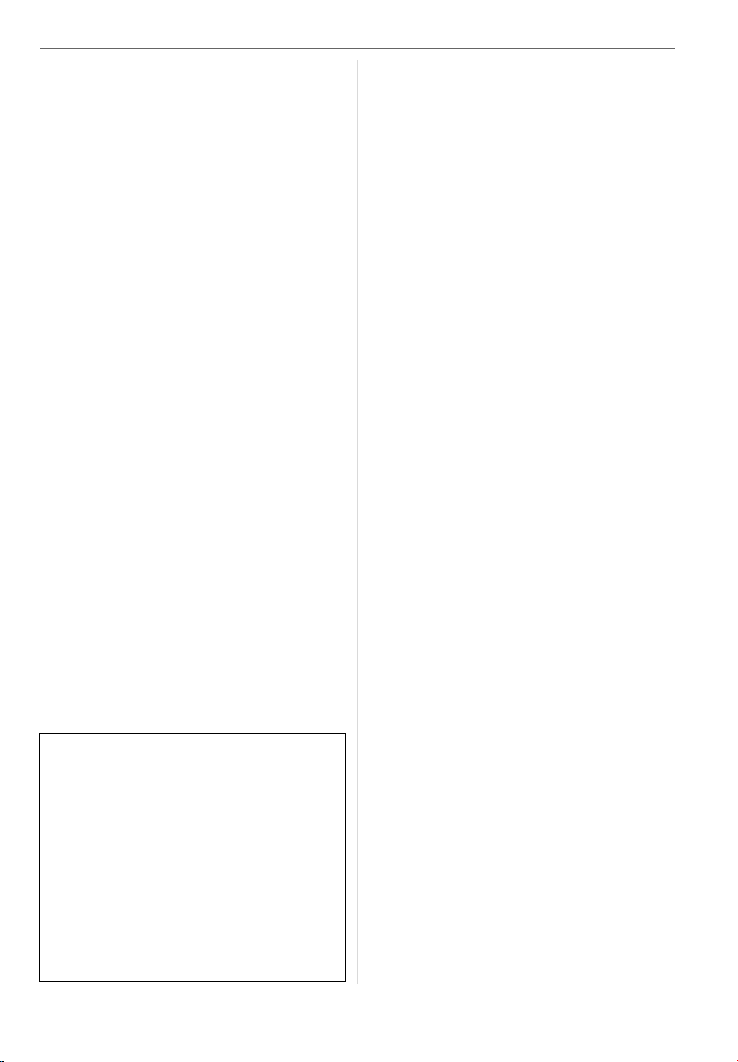
Sprühen Sie keine Insektenschutzmittel oder
flüchtige Chemikalien auf die Kamera.
• Wird die Kamera mit solchen Chemikalien
besprüht, kann sich das Gehäuse der Kamera
verformen und es kann zu einem Abblättern
der Oberflächenbeschichtung kommen.
• Bringen Sie die Kamera nicht über
längere Zeit mit Gegenständen aus
Gummi oder Kunststoff in Kontakt.
Verwenden Sie zur Reinigung der
Kamera kein Benzin, keine
Lösungsmittel und keinen Alkohol.
• Entfernen Sie vor dem Reinigen der
Kamera die Batterien oder trennen Sie
den Netzadapter (DMW-AC6E;
Sonderzubehör) von der Stromquelle.
• Das Gehäuse der Kamera kann beschädigt
werden und die Oberflächebeschichtung
kann sich ablösen.
• Wischen Sie Staub oder Fingerabdrücke
mit einem weichen, trockenen Tuch ab.
• Verwenden Sie keine Küchenspülmittel
oder mit Chemikalien getränkte Tücher.
∫ Zum LCD-Monitor
• Auf den LCD-Monitor keinen übermäßigen
Druck ausüben. Dies könnte zu
Farbunregelmäßigkeiten und
Funktionsstörungen des LCD-Monitors führen.
• Wenn die Kamera kalt ist, wenn Sie sie
einschalten, erscheint das Bild auf dem
LCD-Monitor zu Beginn etwas dunkler als
gewöhnlich. Das Bild kehrt bei Ansteigen
der internen Temperatur der Kamera
jedoch auf seine normale Helligkeit zurück.
Für die Herstellung des LCD-Monitors
wurde eine hoch entwickelte
Präzisionstechnologie verwendet. Auf dem
Display können jedoch dunkel oder helle
Flecken erscheinen (rot, blau oder grün).
Hierbei handelt es sich nicht um eine
Funktionsstörung. Der LCD-Monitor verfügt
übermehr als 99,99% effektive Pixel und
einen Anteil von 0,01% inaktiver oder stets
leuchtender Pixel. Die Pixelfehler werden
nicht auf den Bildern im eingebauten
Speicher oder einer Karte gespeichert.
Weitere Angaben
∫ Zum Objektiv
• Keinen übermäßigen Druck auf das
Objektiv ausüben.
• Die Kamera nicht mit in die Sonne
gerichteter Linse ablegen, da dies zu
Funktionsstörungen führen könnte.
Außerdem Vorsicht walten lassen, wenn
Sie die Kamera draußen oder in
Fensternähe ablegen.
∫ Batterien
Achten Sie darauf, die Batterien zu
entfernen, wenn Sie die Kamera für
längere Zeit nicht benutzen.
• Ist die Temperatur zu hoch oder niedrig,
können die Kontakte rosten und
Funktionsstörungen verursachen.
Überprüfen Sie, sollten die Batterien aus
Versehen zu Boden fallen, ob das
Gehäuse und die Kontakte nicht
beschädigt wurden.
• Das Einlegen einer schadhaften Batterie
in die Kamera kann diese beschädigen.
Tragen Sie aufgeladene Ersatzbatterien
bei sich, wenn Sie das Haus verlassen.
• Achten Sie darauf, dass sich die
Betriebszeit der Batterie bei niedrigen
Temperaturen, wie auf Skipisten, verkürzt.
Entsorgung unbrauchbarer Batterien.
• Batterien haben eine begrenzte Lebensdauer.
• Werfen Sie Batterien nicht ins Feuer, sie
könnte explodieren.
Lassen Sie die Batteriekontakte nicht mit
Metallgegenständen in Kontakt kommen
(wie Halsketten, Haarnadeln, usw.).
• Dies kann Kurzschlüsse oder
Wärmeerzeugung verursachen und beim
Berühren der Batterien zu schweren
Verbrennungen führen.
∫ Karte
Bewahren Sie die Karte nicht an Orten
mit hoher Temperatur,
elektromagnetischen Wellen oder an
denen statische Energie erzeugt wird
97
VQT1C44
Page 98

Weitere Angaben
auf und setzen Sie sie nicht direkter
Sonneneinstrahlung aus.
Verbiegen Sie die Karte nicht und lassen
Sie sie nicht fallen.
• Die Karte kann Schäden erleiden bzw. der
darauf aufgezeichnete Inhalt kann
beschädigt oder gelöscht werden.
• Die Karte nach der Benutzung und beim
Aufbewahren oder Tragen in ihrer Hülle
unterbringen oder in einer
Aufbewahrungstasche.
• Lassen Sie Schmutz, Staub oder Wasser
nicht an die Kontakte auf der Rückseite
der Karte gelangen und berühren Sie
diese nicht mit den Fingern.
∫ Wenn die Kamera längere Zeit nicht
benutzt wird
• Bewahren Sie die Batterie an einem
kühlen und trockenen Ort bei relativ
konstanter Temperatur auf.
[Empfohlene Temperatur: 15 oC bis 25 oC,
Empfohlene Feuchtigkeit: 40% bis 60%]
• Stets die Batterien und die Karte aus der
Kamera entfernen.
• Wenn die Batterien in der Kamera
gelassen werden, entladen sie sich durch
Kriechstrom entladen, der auch entsteht,
wenn die Kamera ausgeschaltet ist.
“Siehe S11 für Informationen zu Ni-MH
(Nickel-metal hydride)-Batterien.”
• Wir empfehlen die Aufbewahrung der
Kamera mit einem Trockenmittel
(Silikatgel), wenn sie in einem Abstellraum
oder Schrank aufbewahrt werden.
Meldungsanzeige
Bestätigungsanzeigen oder
Fehlermeldungen erscheinen in einigen
Fällen auf dem Bildschirm.
Die wichtigsten Meldungen werden unten
als Beispiele aufgeführt.
[AKTUELLE EINSTELLUNG DER
BATTERIEART: OXYRIDE]/[AKTUELLE
98
VQT1C44
EINSTELLUNG DER BATTERIEART:
ALKALINE/Ni-MH]
Diese Meldung wird zuerst eingeblendet,
wenn Sie die Batterien einlegen und dann,
wenn die Batterien erschöpft sind uns Sie
sie auswechseln. Wenn Sie anderen
Batterien verwenden als die in der Meldung
angegebenen, änderen Sie den Batterietyp
in [AKKUTYP] im [SETUP]-Menü. (S19)
[DIESE SPEICHERKARTE IST
GESPERRT]
Der Schreibschutzschalter auf der
SD-Speicherkarte oder
SDHC-Speicherkarte ist in die
[LOCK]-Position verschoben. Schieben Sie
den Schutz auf die andere Seite, um die
Sperre aufzuheben. (S15, 81, 85)
[KEIN BILD ZUR WIEDERGABE
VORHANDEN]
Nehmen Sie ein Bild auf oder setzen Sie
eine Karte mit einem aufgenommenen Bild
ein und geben Sie es wieder.
[DIESES BILD IST GESCHÜTZT]
Das Bild löschen oder überschreiben, nachdem
der Schreibschutz gelöscht wurde. (S81)
[DIESES BILD KANN NICHT GELÖSCHT
WERDEN]/[EINIGE BILDER KÖNNEN
NICHT GELÖSCHT WERDEN]
Bilder, die nicht dem DCF-Standard
entsprechen, können nicht gelöscht
werden. Wenn Sie bestimmte Bilder
löschen wollen, müssen Sie die Karte
formatieren und zuvor die notwendigen
Daten auf einem PC o. ä. speichern. (S85)
[ES KÖNNEN KEINE WEITEREN
EINSTELLUNGEN ZUM LÖSCHEN
ERFOLGEN]
Die Anzahl der gleichzeitig mit [MULTI] unter
[AUSD. DATUM] oder [MULTI LÖSCHEN]
einstellbaren Bilder wurde überschritten.
Löschen Sie die eingestellten Bilder oder
versehen Sie sie mit Datumsinformation
und nehmen Sie diesen Schritt für die
verbleibenden Bilder erneut vor.
Es wurden mehr als 999 Favoriten eingegeben.
Page 99

[BEI DIESEM BILD NICHT
EINSTELLBAR]
Für Aufnahmen, die nicht auf dem
DCF-Standard basieren, kann keine
Einstellung auf DPOF-Druck vorgenommen
werden.
[NICHT AUSR. PLATZ IN INTERN.
SPEICHER]/[NICHT GENUG
SPEICHERPLATZ AUF DER KARTE]
Es ist kein Platz mehr im eingebauten
Speicher oder auf der Karte vorhanden.
• Bei Kopieren von Bildern aus dem
eingebautem Speicher auf die Karte
(Batch-Kopie), werden die Bilder kopiert,
bis die Kapazität der Karte erschöpft ist.
[EINIGE BILDER KÖNNEN NICHT
KOPIERT WERDEN]/[DAS KOPIEREN
KANN NICHT BEENDET WERDEN]
Die folgenden Bilder können nicht kopiert
werden.
• Wenn ein Bild mit demselben Namen wie
das zu kopierende Bild im Zielspeicher
existiert.
• Nicht auf DCF-Standard basierende Dateien.
Außerdem können Bilder, die mit anderen
Geräten kopiert oder bearbeitet wurden,
nicht kopiert werden.
[INTERN. SPEICH.FEHLER
INTERN. SPEICHER FORMATIEREN?]
Diese Meldung wird angezeigt, wenn Sie
den integrierten Speicher z.B. auf einem
PC formatieren. Den eingebauten Speicher
erneut auf der Kamera formatieren. (S85)
Die Daten auf dem eingebauten Speicher
werden gelöscht.
[SPEICHERKARTENFEHLER
DIESE KARTE FORMATIEREN?]
Das Kartenformat kann von der Kamera
nicht erkannt werden. Die Karte erneut mit
der Kamera formatieren, nachdem die
notwendigen Daten auf einem PC o.ä.
gespeichert wurden. (S85)
[SCHALTEN SIE DIE KAMERA AUS UND
WIEDER EIN.]
Weitere Angaben
Diese Meldung wird angezeigt, wenn das
Objektiv mit der Hand gequetscht wird o.ä.
und die Kamera nicht ordnungsgemäß
arbeitet. Schalten Sie die Kamera aus und
wieder ein. Bleibt die Meldung bestehen,
wenden Sie sich an Ihren Händler oder den
nächstgelegenen Kundendienst.
[SPEICHERKARTE
PARAMETERFEHLER]
Verwenden Sie eine mit dieser Kamera
kompatible Karte. (S4, 15)
• Es lassen sich ausschließlich
SDHC-Speicherkarten mit mindestens
4 GB Kapazität verwenden.
[SPEICHERKARTENFEHLER
BITTE DIE KARTE PRÜFEN]
Ein Fehler ist beim Zugriff auf die Karte
aufgetreten. Legen Sie die Karte neu ein.
[LESEFEHLER
BITTE DIE KARTE PRÜFEN]
Ein Fehler ist beim Lesen der Daten aufgetreten.
Legen Sie die Karte neu ein. Vergewissern
Sie sich, dass die Karte korrekt eingelegt
wurde und dann erneut wiedergeben.
[SCHREIBFEHLER
BITTE DIE KARTE PRÜFEN]
Ein Fehler ist beim Schreiben der Daten
aufgetreten.
Schalten Sie die Kamera aus und
entnehmen Sie die Karte. Die Karte erneut
einsetzen und die Kamera einschalten.
Vergewissern Sie sich, dass die Kamera
ausgeschaltet ist, bevor Sie die Karte
entnehmen oder einsetzen, um Schäden
zu vermeiden.
[LAUFBILDAUFNAHME WURDE AUF
GRUND BEGRENZTER
SCHREIBGESCHWINDIGKEIT DER
KARTE ABGEBROCHEN]
• Wenn Sie die Bildqualität auf [30fpsVGA]
oder [30fps16:9] einstellen, empfehlen wir
die Verwendung einer SD-Speicherkarte
“10MB/s” oder mehr auf der Packung
angegeben.
99
VQT1C44
Page 100

Weitere Angaben
• Je nach Typ der SD-Speicherkarte oder
der SDHC-Speicherkarte kann die
Aufnahme unerwartet abgebrochen
werden.
[KEIN VERZEICHNIS ERSTELLBAR]
Es kann kein Verzeichnis erstellt werden,
da keine freien Verzeichnisnummern mehr
vorhanden sind. (S87)
Die Karte nach dem Speichern der
notwendigen Daten auf einem PC o.ä.
formatieren. (S85)
Wenn Sie [DATEI-NR.] im Menü [SETUP]
nach dem Formatieren ausführen, wird die
Verzeichnisnummer auf 100 zurückgesetzt.
(S21)
[BILD WIRD FÜR TV IM
BILDVERHÄLTNIS 4:3 ANGEZEIGT]/
[BILD WIRD FÜR TV IM
BILDVERHÄLTNIS 16:9 ANGEZEIGT]
• Das AV-Kabel (DMC-LZ7)/Videokabel
(DMC-LZ6) ist an die Kamera
angeschlossen. Mit [MENU/SET] können
Sie diese Meldung sofort löschen.
• Wählen Sie [TV-BILDV.] im Menü
[SETUP], um das TV-Bildverhältnis zu
ändern. (S22)
• Diese Meldung erscheint ebenfalls, wenn
nur das USB-Anschlusskabel an die
Kamera angeschlossen ist.
Schließen Sie in diesem Fall das andere
Ende des USB-Kabels an einen PC oder
Drucker an. (S86, 89)
[BITTE DRUCKER NEU ANSCHLIEßEN]
Wird der Modus-Wahlschalter bei
bestehender Verbindung zwischen Kamera
und PC auf [ ] geändert, wird diese
Meldung angezeigt.
Wenn ein Drucker angeschlossen ist,
ändern Sie den Modus auf einen anderen
Modus als [ ] und stellen Sie dann
sicher, dass keine Daten übertragen
werden. und schließen Sie den Drucker
dann wieder an. ([ZUGRIFF] wird während
der Datenübertragung auf dem
LCD-Monitor der Kamera angezeigt.)
100
VQT1C44
[USB-MODUS GEÄNDERT. BITTE
USB-KABEL ENTFERNEN.]
Wird der Modus-Wahlschalter bei
bestehender Verbindung zwischen Kamera
und PC auf einen anderen Modus als den
Druckmodus [ ] geändert, wird diese
Meldung angezeigt.
Stellen Sie den Modus-Wahlschalter
wieder auf [ ] und trennen Sie dann das
USB-Verbindungskabel. Falls ein
Druckvorgang läuft, stoppen Sie den Druck
und trennen Sie das USB-Kabel dann ab.
Störungssuche
Wenn Sie die Menüeinstellungen auf die
Grundeinstellungen zum Zeitpunkt des
Erwerbs zurückstellen, können sich die
Bedingungen verbessern.
Wählen Sie [RESET] im [SETUP] Menü.
(S21)
∫ Batterien und Stromquelle
1: Die Kamera schaltet sich umgehend
aus, auch wenn volle Batterieleistung
vorliegt.
Die verbleibende Batterieleistung ist
zu niedrig, selbst wenn neue
Batterien eingelegt werden.
• Die verbleibende Batterieleistung wird
eventuell nicht genau angezeigt und die
Kamera kann plötzlich den Betrieb
einstellen, wenn die Batterieart und die
Einstellungen unter [AKKUTYP] nicht
identisch sind. Dabei handelt es sich
jedoch nicht um eine Funktionsstörung.
Abhängig von der Batteriemarke und
der Betriebstemperatur oder bei
Verwendung verbrauchter Batterien
kann die verbliebene Batterieleistung
nicht genau angezeigt werden.
– Überprüfen Sie [AKKUTYP] (S19) im
[SETUP]-Menü.
2: Die Kamera kann auch nach dem
Einschalten nicht verwendet werden.
• Sind die Batterien korrekt eingesetzt?
